Page 1
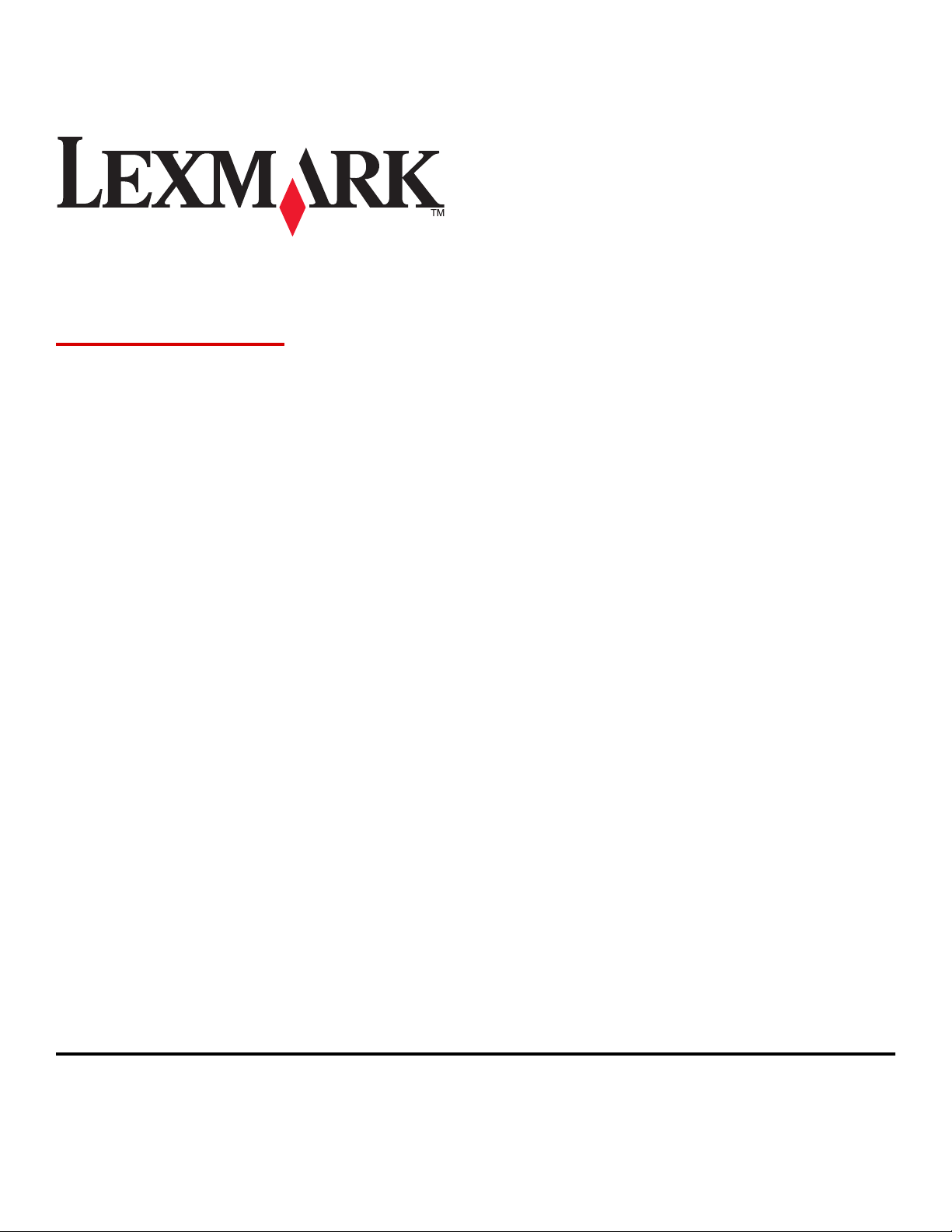
X73x-sarja
Käyttöopas
Maaliskuu 2012 www.lexmark.com
Laitetyypit:
7526
Mallit:
235, 275, 295, 436, 476, 496, 636, 676
Page 2
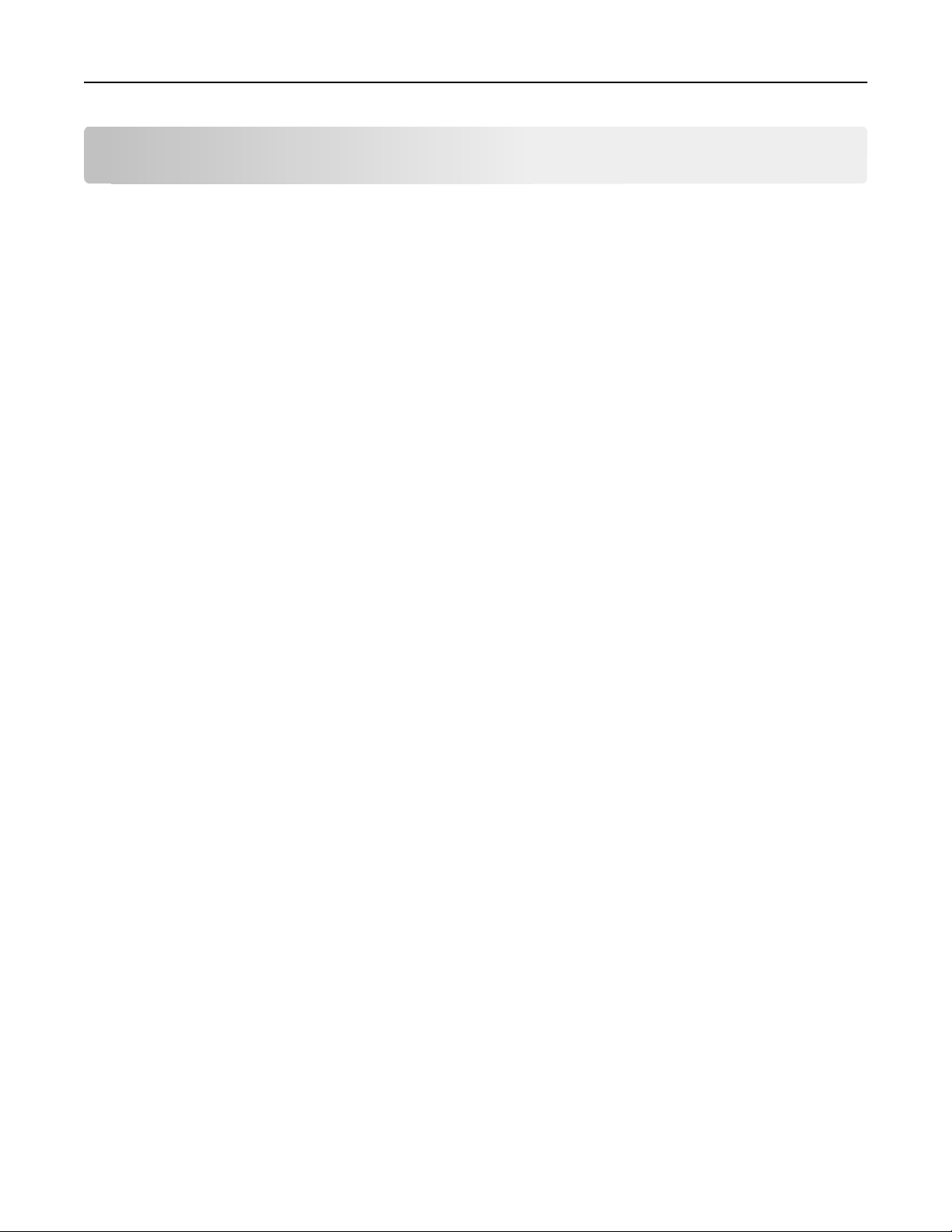
Sisällys 2
Sisällys
Turvaohjeet.................................................................................................7
Tietoja tulostimesta.....................................................................................9
Kiitos tämän tulostimen valinnasta...........................................................................................................9
Tulostintietojen etsiminen........................................................................................................................9
Tulostimen paikan valitseminen..............................................................................................................10
Tulostinkokoonpanot..............................................................................................................................12
Skannerin perustoiminnot.......................................................................................................................13
Automaattinen asiakirjansyöttölaite ja skannaustaso............................................................................14
Suojauslukituksen käyttäminen..............................................................................................................15
Tulostimen ohjauspaneeli.......................................................................................................................16
Aloitusnäyttö...........................................................................................................................................17
Kosketusnäytön painikkeiden käyttäminen............................................................................................19
Tulostimen lisäasennus..............................................................................22
Sisäisten lisävarusteiden asentaminen....................................................................................................22
Lisälokeroiden asentaminen...................................................................................................................39
Kaapeleiden kytkeminen.........................................................................................................................41
Faksi- ja sähköpostitoimintojen poistaminen käytöstä ennen asennusta...............................................42
Tulostimen asennuksen tarkistaminen...................................................................................................43
Tulostinohjelmiston asentaminen...........................................................................................................44
Langattoman tulostuksen asentaminen..................................................................................................45
Tulostimen asentaminen lankaverkkoon................................................................................................50
Porttiasetusten muuttaminen uuden sisäisen verkkolaajennusportin (ISP) asentamisen jälkeen.........53
Sarjatulostuksen määrittäminen.............................................................................................................55
Tulostimen ympäristövaikutuksien vähentäminen.....................................57
Paperin ja väriaineen säästäminen.........................................................................................................57
Energian säästäminen.............................................................................................................................58
Kierrättäminen........................................................................................................................................62
Paperin ja erikoismateriaalin lisääminen....................................................64
Paperikoko- ja Paperilaji-asetuksen määrittäminen...............................................................................64
Universal-paperiasetusten määrittäminen.............................................................................................64
Lokeroiden täyttäminen..........................................................................................................................65
Page 3
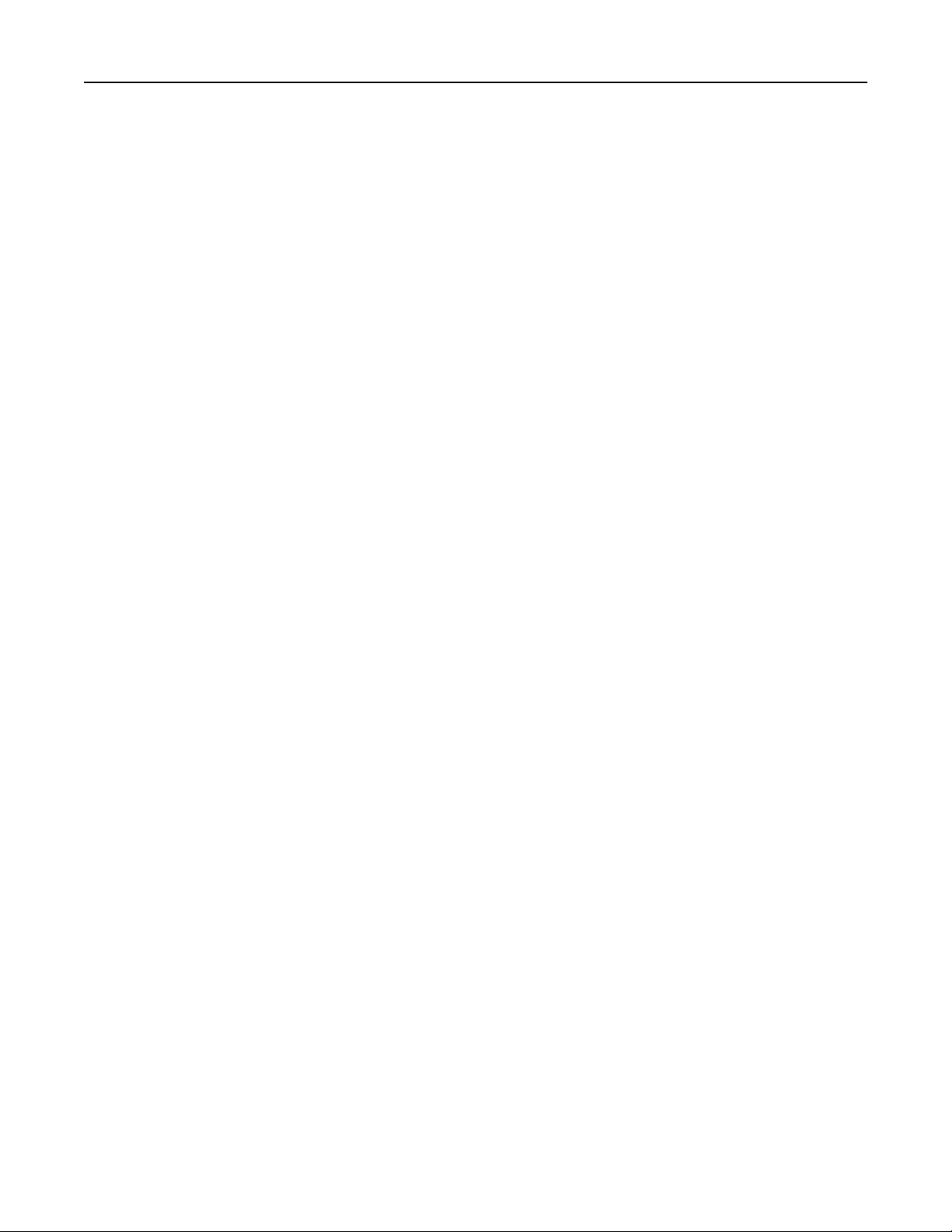
Sisällys 3
Monisyöttölaitteen täyttäminen.............................................................................................................67
2 000 arkin lokeron täyttäminen.............................................................................................................70
Lokeroiden yhdistäminen ja erottaminen...............................................................................................73
Paperi- ja erikoismateriaaliohjeet..............................................................75
Paperiohjeet............................................................................................................................................75
Tuetut paperikoot, -lajit ja -painot..........................................................................................................78
tulostaminen..............................................................................................81
Asiakirjan tulostaminen...........................................................................................................................81
Tulostaminen erikoismateriaaleille.........................................................................................................81
Luottamuksellisten ja muiden arkistoitujen töiden tulostaminen..........................................................84
Tulostaminen flash-asemasta..................................................................................................................86
Valokuvien tulostaminen PictBridge-yhteensopivasta kamerasta..........................................................87
Tietosivujen tulostaminen.......................................................................................................................88
Mustavalkotulostus............................................................................................................. ....................89
Max Speed (Enimmäisnopeus)- ja Max Yield (Enimmäisriitto) -asetusten käyttäminen.........................89
Tulostustyön peruuttaminen...................................................................................................................90
Kopioiminen...............................................................................................92
Kopioiminen............................................................................................................................................92
Valokuvien kopioiminen..........................................................................................................................93
Kopioiminen erikoismateriaalille.............................................................................................................93
Kopiointiasetusten muuttaminen...........................................................................................................94
Työn keskeytys -toiminnon käyttäminen.......................................................................................... ....100
Tietojen sijoittaminen kopioihin...........................................................................................................101
Kopiointityön peruuttaminen................................................................................................................102
Kopiointinäytöt ja -asetukset................................................................................................................102
Kopiointilaadun parantaminen..............................................................................................................105
Sähköpostin lähettäminen.......................................................................106
Valmistautuminen sähköpostin lähettämiseen.....................................................................................106
Sähköpostin pikavalinnan luominen.....................................................................................................107
Asiakirjan lähettäminen sähköpostitse.................................................................................................108
Sähköpostiasetusten mukauttaminen...................................................................................................109
Sähköpostiviestin peruuttaminen.........................................................................................................110
Sähköpostiasetukset.............................................................................................................................110
Page 4
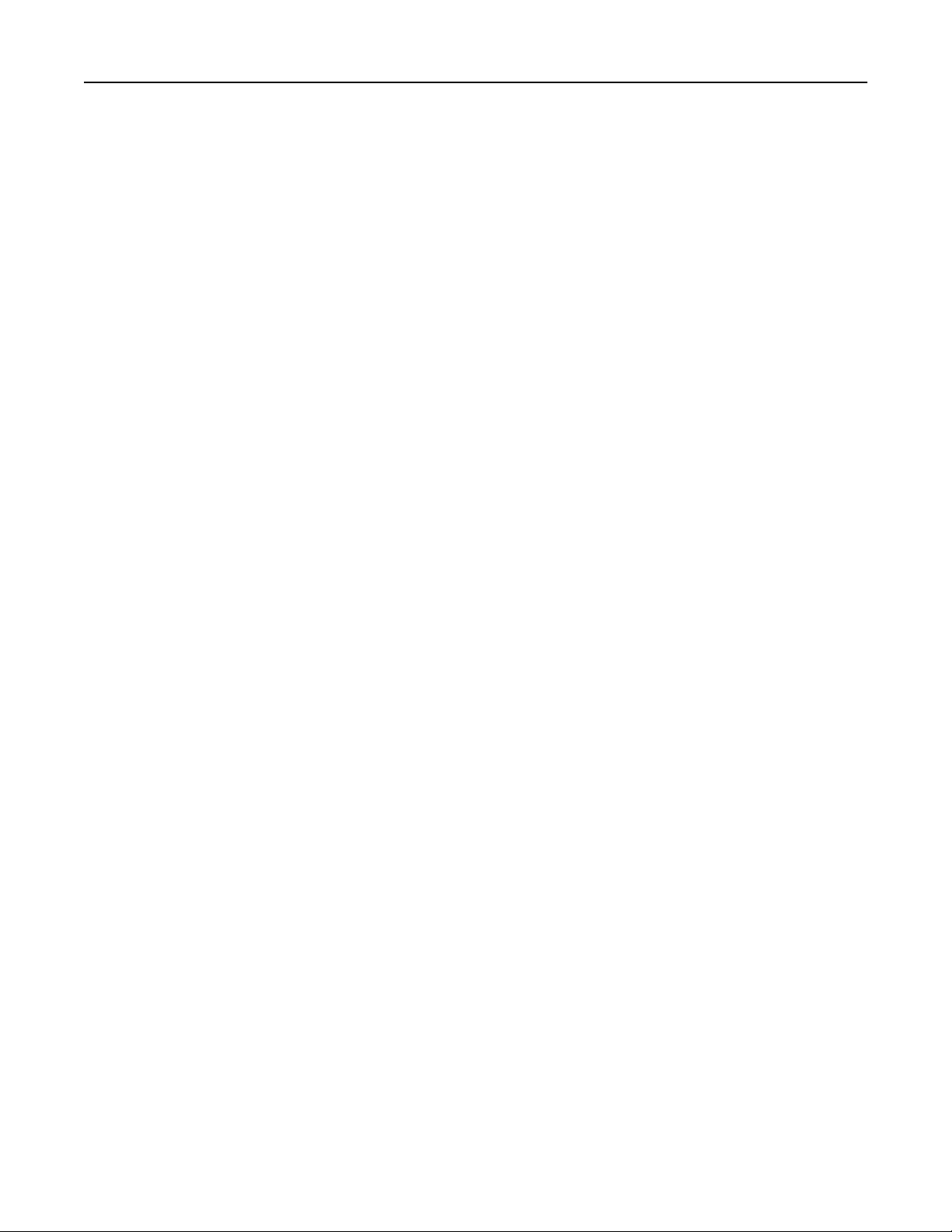
Sisällys 4
Faksaaminen............................................................................................113
Tulostimen valmisteleminen faksausta varten......................................................................................113
Faksin lähettäminen..............................................................................................................................127
Pikavalintojen luominen........................................................................................................................128
Pikavalintojen ja osoitekirjan käyttäminen...........................................................................................129
Faksiasetusten muuttaminen................................................................................................................130
Lähtevän faksin peruuttaminen............................................................................................................132
Faksiasetukset.......................................................................................................................................132
Faksauslaadun parantaminen...............................................................................................................134
Faksien pysäyttäminen ja välittäminen.................................................................................................134
Skannaaminen FTP-osoitteeseen..............................................................136
Skannaaminen FTP-osoitteeseen..........................................................................................................136
Pikavalintojen luominen........................................................................................................................137
FTP-asetukset........................................................................................................................................138
FTP-laadun parantaminen.....................................................................................................................140
Skannaaminen tietokoneeseen tai Flash-asemaan...................................141
Skannaaminen tietokoneeseen.............................................................................................................141
Skannaaminen flash-asemalle...............................................................................................................142
Skannausprofiiliasetusten perusteet.....................................................................................................142
Skannauslaadun parantaminen.............................................................................................................144
Tulostimen valikot....................................................................................145
Valikot-luettelo......................................................................................................................................145
Tarvikkeet-valikko.................................................................................................................................146
Paperi-valikko........................................................................................................................................147
Raportit-valikko.....................................................................................................................................157
Verkko/portit-valikko............................................................................................................................158
Suojaus-valikko................................................................................................................ ......................172
Asetukset-valikko..................................................................................................................................176
Ohje-valikko...........................................................................................................................................224
Tulostimen ylläpito..................................................................................225
Tulostimen ulkopuolen puhdistaminen................................................................................................225
Skannaustason puhdistaminen.............................................................................................................226
Asiakirjansyöttölaitteen osien puhdistaminen......................................................................................226
Page 5
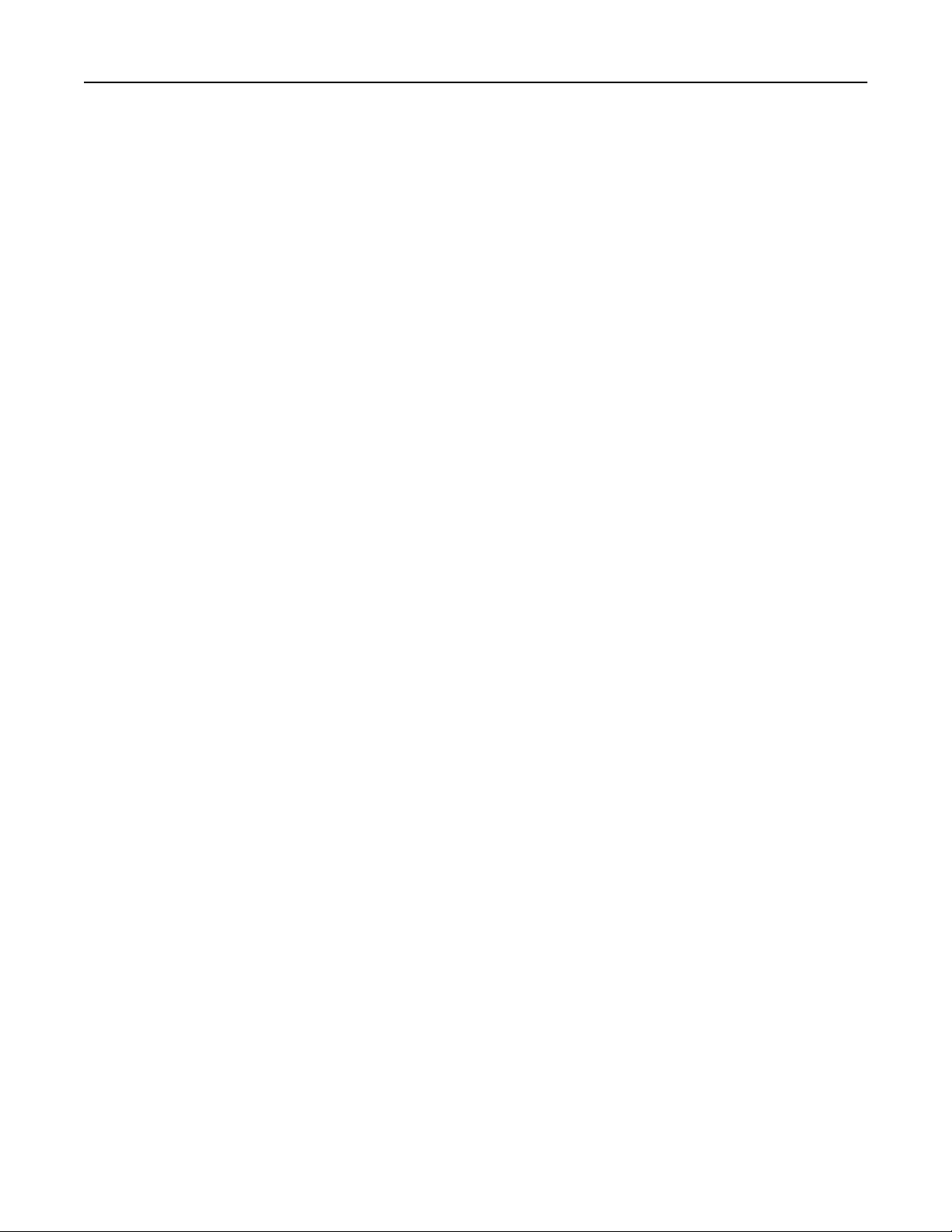
Sisällys 5
Tulostuspään linssien puhdistaminen...................................................................................................229
Skannerin kohdistaminen......................................................................................................................231
Tarvikkeiden varastointi........................................................................................................................232
Tulostustarvikkeiden tilan tarkistaminen..............................................................................................233
Tarvikkeiden tilaaminen........................................................................................................................233
Tarvikkeiden vaihtaminen.....................................................................................................................235
Tulostimen siirtäminen toiseen paikkaan.............................................................................................249
Tulostimen kuljettaminen.....................................................................................................................249
Ylläpidollinen tuki....................................................................................250
Verkko- ja pääkäyttäjälisätietojen löytäminen......................................................................................250
Upotetun verkkopalvelimen käyttäminen.............................................................................................250
Laitteen tilan tarkastaminen.................................................................................................................250
Sähköpostihälytysten määrittäminen...................................................................................................250
Raporttien tarkasteleminen..................................................................................................................251
Tehdasasetusten palauttaminen...........................................................................................................251
Vianmääritys............................................................................................252
Merkkivalo vilkkuu................................................................................................................................252
Tavallisimpien tulostusongelmien ratkaiseminen.................................................................................252
Tulostimen ilmoitukset..........................................................................................................................253
Tukosten poistaminen...........................................................................................................................262
Tulostusongelmien ratkaiseminen........................................................................................................276
Kopiointiongelmien ratkaiseminen.......................................................................................................280
Skanneriongelmien ratkaiseminen........................................................................................................283
Faksiongelmien ratkaiseminen..............................................................................................................285
Lisävarusteongelmien ratkaiseminen....................................................................................................288
Paperinsyöttöongelmien ratkaiseminen...............................................................................................291
Tulostuslaatuongelmat..........................................................................................................................292
Värilaatuongelmien ratkaiseminen.......................................................................................................304
Upotettu verkkopalvelin ei avaudu.......................................................................................................307
Yhteyden ottaminen asiakastukeen......................................................................................................307
Tiedotteet................................................................................................308
Tuotetiedot...........................................................................................................................................308
Painokseen liitettävä tiedote................................................................................................................308
Page 6
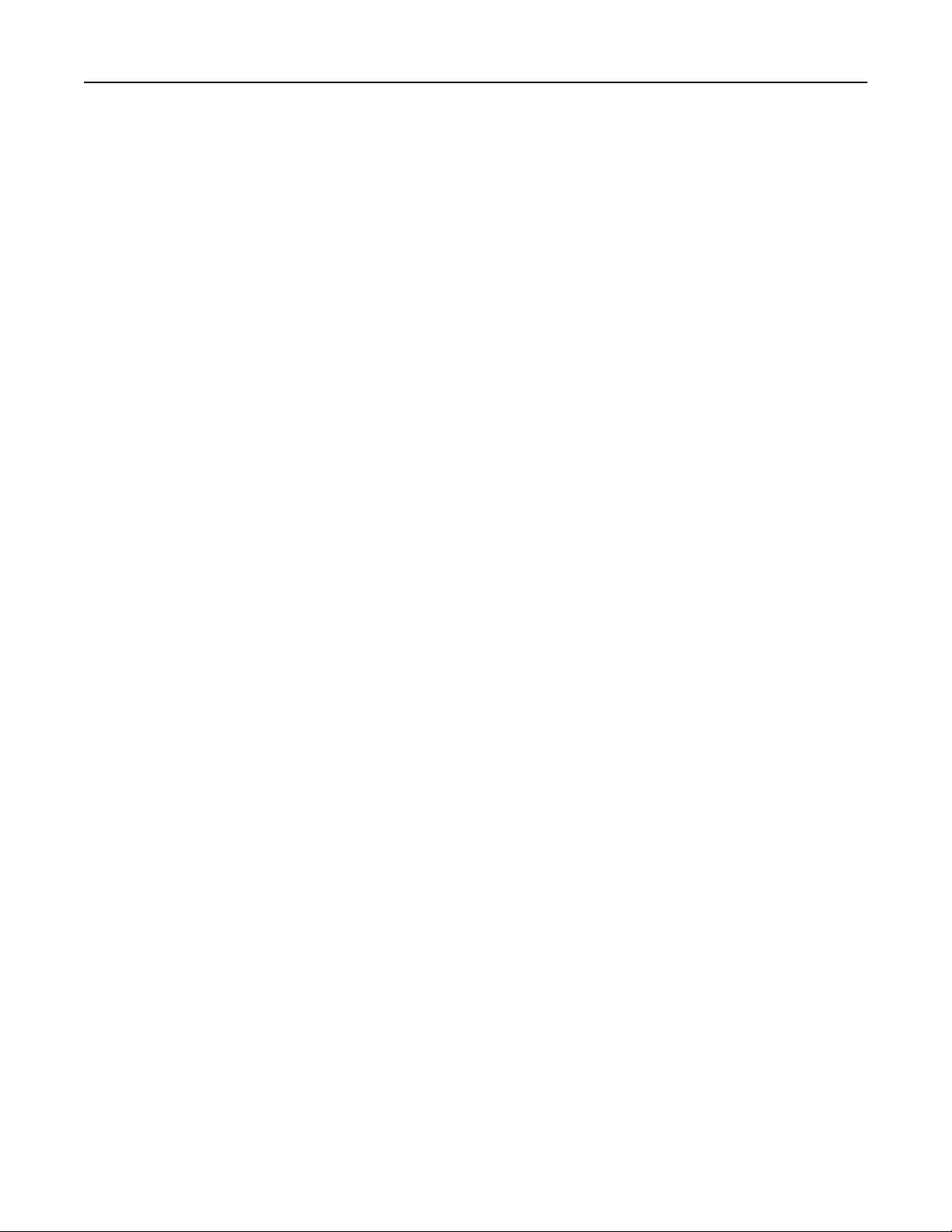
Sisällys 6
Virrankulutus.........................................................................................................................................312
Hakemisto................................................................................................321
Page 7
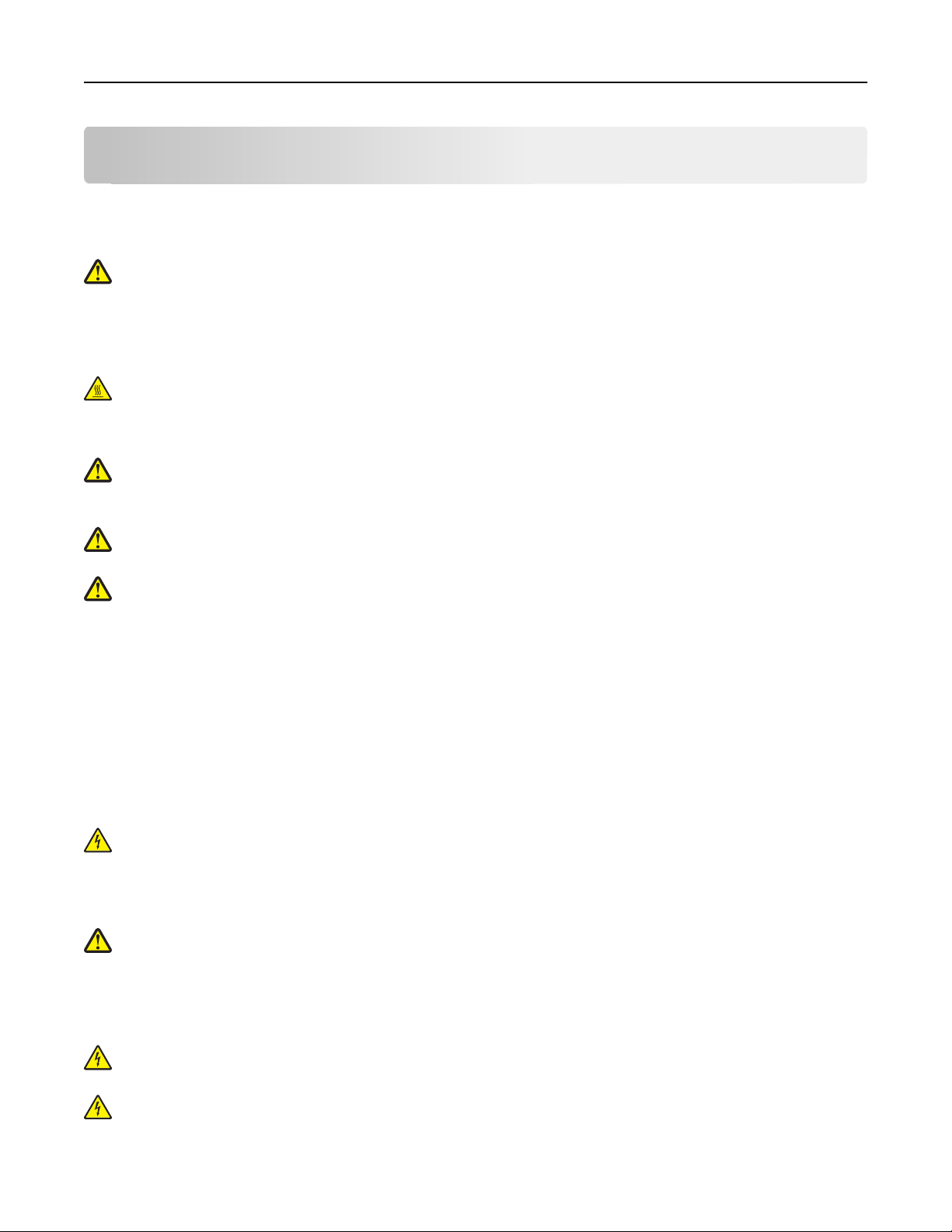
Turvaohjeet 7
Turvaohjeet
Kytke virtajohto kunnolla maadoitettuun sähköpistokkeeseen, joka on lähellä ja helposti saatavilla.
Älä käytä tätä tuotetta veden lähellä tai kosteissa tiloissa.
VAARA—LOUKKAANTUMISVAARA: Tuotteessa käytetään laseria. Muiden kuin tässä tekstissä mainittujen
ohjainten tai säädinten käyttö tai menettelyjen toteuttaminen saattavat aiheuttaa vaarallista säteilyä.
Tuotteessa käytetään tulostusmenetelmää, joka kuumentaa tulostusmateriaalin. Kuumuus voi aiheuttaa sen, että
tulostusmateriaalista tulee päästöjä. Perehdy huolellisesti käyttöohjeisiin, joissa käsitellään tulostusmateriaalin
valintaa, jotta haitalliset päästöt voidaan välttää.
VAARA—KUUMA PINTA: Tulostimen sisäosat voivat olla kuumat. Voit estää kuumien osien aiheuttamia
vammoja koskettamalla osia vasta, kun ne ovat jäähtyneet.
Vaihda litiumakku varovasti.
VAARA—LOUKKAANTUMISVAARA: Litiumakun poistaminen väärin aiheuttaa räjähdysvaaran. Vaihda se
ainoastaan samanlaiseen tai vastaavaan litiumakkuun. Älä lataa, pura tai polta litiumakkua. Hävitä käytetyt akut
valmistajan ohjeiden ja paikallisten säädösten mukaisesti.
VAARA—LOUKKAANTUMISVAARA: Tulostin painaa yli 18 kiloa, ja sen turvalliseen liikuttamiseen tarvitaan
vähintään kaksi asiantuntevaa henkilöä.
VAARA—LOUKKAANTUMISVAARA: Noudata näitä ohjeita, jotta et vahingoittaisi ketään tai tulostinta:
• Katkaise tulostimesta virta ja irrota virtajohto pistorasiasta.
• Irrota kaikki johdot ja kaapelit tulostimesta ennen kuin siirrät sitä.
• Nosta tulostinta sen molemmilla sivuilla ja takana olevista kädensijoista.
• Varmista, että sormesi eivät ole tulostimen alla, kun lasket sen alas.
• Varmista ennen tulostimen asentamista, että sen ympärillä on riittävästi tilaa.
Käytä vain tämän tuotteen mukana toimitettua tai valmistajan hyväksymää virtajohtoa.
Käytä tuotteen mukana toimitettua RJ-11-tietoliikennejohtoa tai vähintään 26 AWG -kokoista korvaavaa johtoa, kun
yhdistät laitteen julkiseen puhelinverkkoon.
VAARA—SÄHKÖISKUN VAARA: Varmista, että kaikki ulkoisten liitäntöjen liittimet (kuten Ethernet- ja
puhelinliittimet) on kytketty merkittyihin liitäntäportteihinsa.
Tuote täyttää kansainväliset turvamääräykset, kun siinä käytetään tietyn valmistajan osia. Joidenkin osien turvapiirteet
eivät aina ole ilmeisiä. Valmistaja ei vastaa vaihto-osien käytöstä
VAARA—LOUKKAANTUMISVAARA: Älä leikkaa, kierrä, solmi tai rusenna virtajohtoa äläkä aseta sen päälle
painavia esineitä. Älä altista virtajohtoa hiertymiselle tai paineelle. Älä jätä virtajohtoa puristukseen esimerkiksi
huonekalujen ja seinän väliin. Jos jokin näistä tapahtuu, siitä voi seurata tulipalon tai sähköiskun vaara. Tutki
virtajohto säännöllisesti tällaisten ongelmien varalta. Irrota virtajohto pistorasiasta ennen tutkimusta.
Kun tarvitset huolto- tai korjauspalveluja, käänny ammattilaisten puoleen.
VAARA—SÄHKÖISKUN VAARA: Kun puhdistat tulostimen sisäosaa, voit välttää sähköiskun riskiä irrottamalla
virtapistokkeen pistorasiasta ja irrottamalla kaikki kaapelit tulostimesta ennen jatkamista.
VAARA—SÄHKÖISKUN VAARA: Älä käytä laitteen faksiominaisuuksia ukkosmyrskyn aikana. Älä asenna laitetta
äläkä tee (esimerkiksi virtajohdon tai puhelimen) sähkö- ja kaapeliliitäntöjä ukkosen aikana.
Page 8
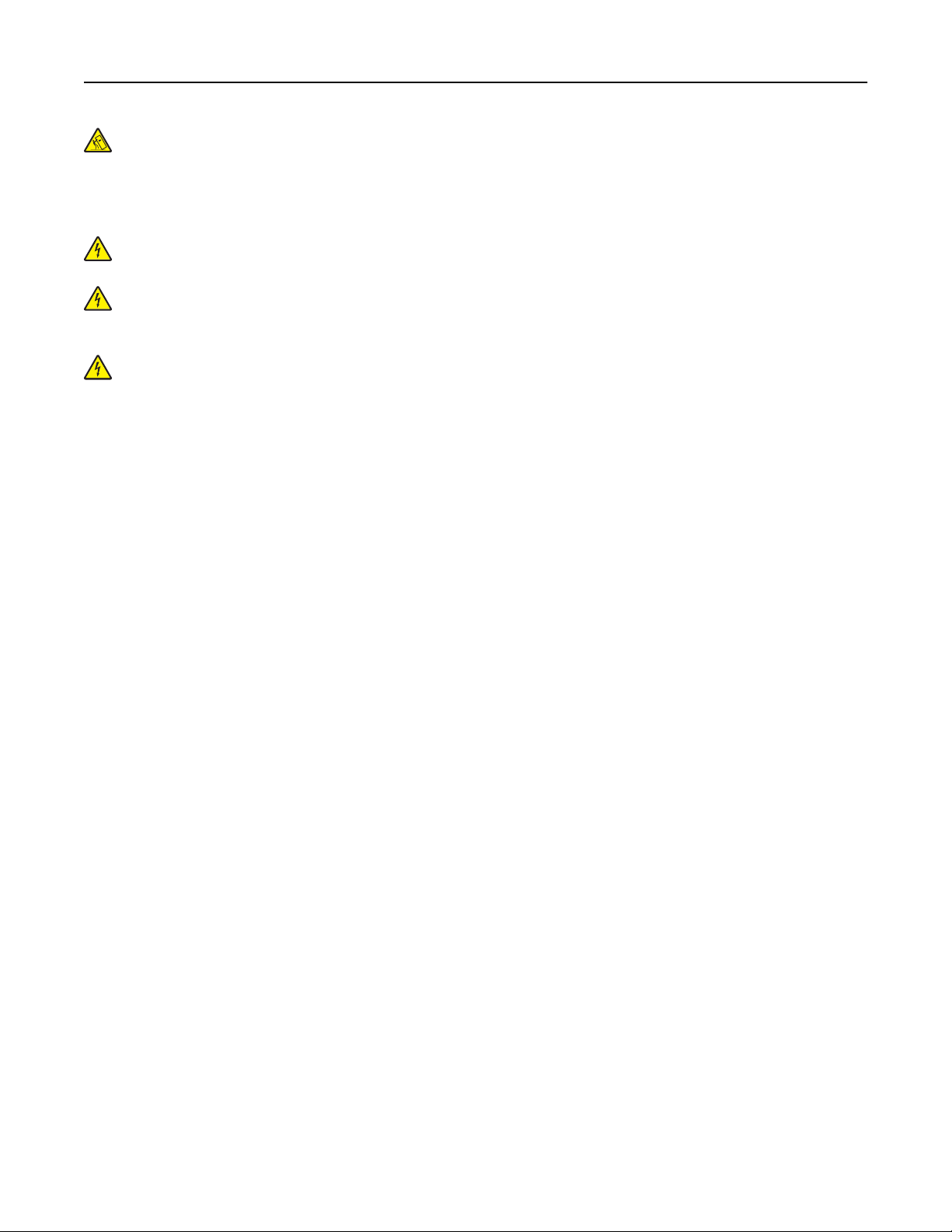
Turvaohjeet 8
VAARA—KAATUMISVAARA: Lattiaan asennettavissa kokoonpanoissa tarvitaan lisäkalusteita varmistamaan
asennuksen tukevuus. Käytä joko tulostimen jalustaa tai tukea, jos käytät suurikapasiteettista syttölokeroa,
kaksipuolista tulostusyksikköä ja syöttölaitetta tai useampaa kuin yhtä syöttölaitetta. Jos tulostin on
monitoimilaite, jolla voi skannata, kopioida ja faksata, saatat tarvita ylimääräisen tulostinjalustan. Lisätietoja on
osoitteessa www.lexmark.com/multifunctionprinters.
VAARA—SÄHKÖISKUN VAARA: Jos asennat ISP-portin tulostimen asentamisen jälkeen, katkaise tulostimen
virta ja irrota virtajohto pistorasiasta, ennen kuin jatkat.
VAARA—SÄHKÖISKUN VAARA: Jos asennat muisti- tai lisäkortteja tulostimen asentamisen jälkeen, katkaise
tulostimen virta ja irrota virtajohto pistorasiasta, ennen kuin jatkat. Jos tulostimeen on liitetty muita laitteita,
katkaise niistäkin virta ja irrota niistä kaikki tulostimeen kytketyt kaapelit.
VAARA—SÄHKÖISKUN VAARA: Jos asennat lisäsyöttölokeron tulostimen asentamisen jälkeen, katkaise
tulostimesta virta, irrota virtajohto pistorasiasta, irrota USB-kaapeli ja irrota Ethernet-kaapeli, ennen kuin jatkat.
SÄILYTÄ NÄMÄ OHJEET.
Page 9
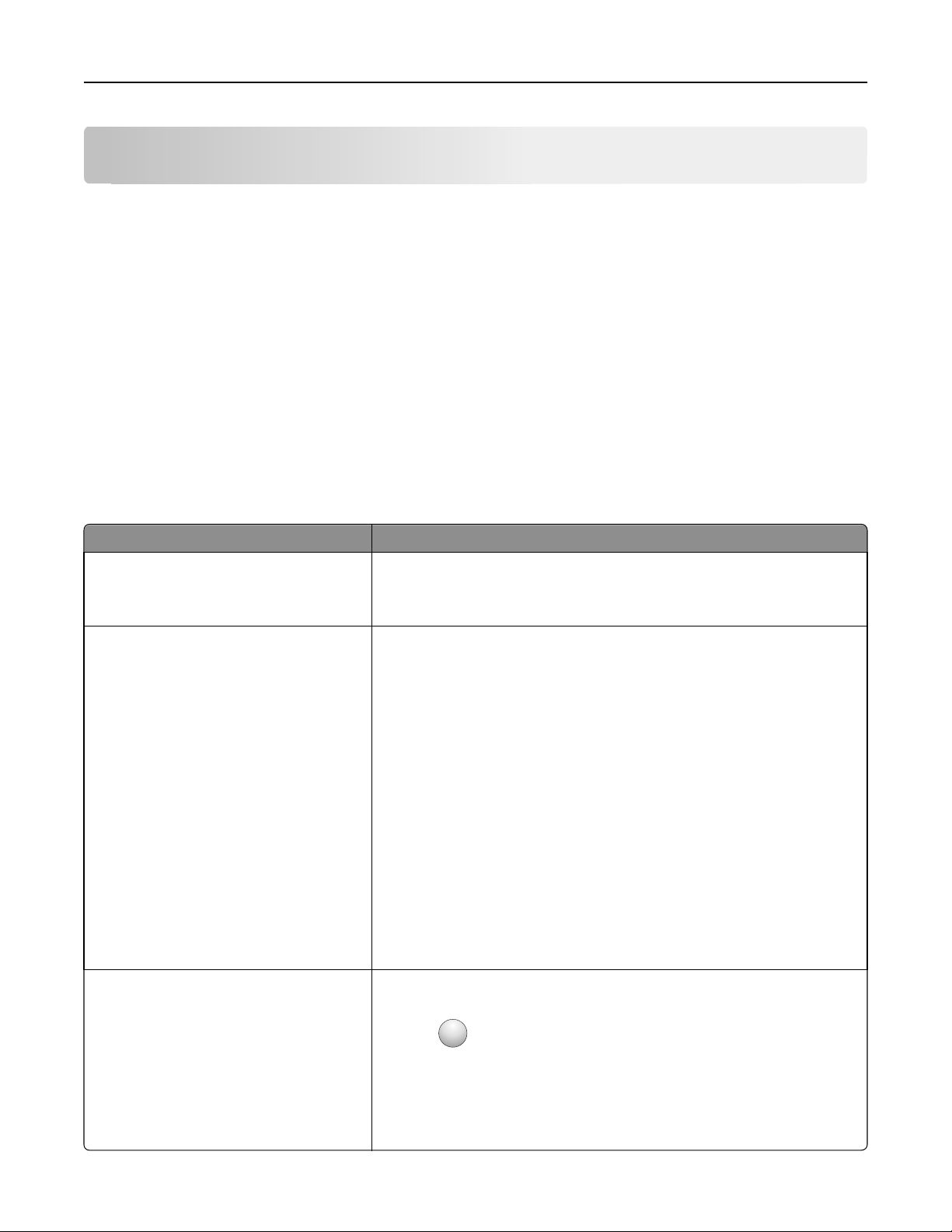
Tietoja tulostimesta 9
Tietoja tulostimesta
Kiitos tämän tulostimen valinnasta.
Olemme tehneet paljon työtä, jotta tulostin vastaisi tarpeitasi.
Voit aloittaa tulostimen käyttämisen heti käyttämällä tulostimen mukana toimitettuja asennustarvikkeita ja
lukaisemalla Käyttöoppaan, jotta opit tulostimeen liittyvät perusasiat. Jos haluat saada täyden hyödyn tulostimesta,
lue Käyttöopas huolellisesti ja varmista web-sivustostamme, että käytössä on uusimmat päivitykset.
Olemme sitoutuneet varmistamaan tulostintemme suorituskyvyn ja laadun ja haluamme varmistaa, että olet
tyytyväinen. Jos tulostimessa esiintyy ongelmia, kokeneet tukihenkilömme auttavat mielellään ratkaisemaan ne
nopeasti. Voit myös kertoa meille mahdolliset parannusehdotuksesi. Loppujen lopuksi teemme työtämme asiakkaiden
hyväksi, ja asiakkaiden ehdotusten ansiosta voimme tehdä työmme entistä paremmin.
Tulostintietojen etsiminen
Mitä tietoja etsit? Etsi vastaus täältä
Asennuksen aloitusohjeet:
• Tulostimen liittäminen
• Tulostinohjelmiston asentaminen
Tulostimen lisäasennus- ja käyttöohjeet:
• Paperin ja erikoismateriaalin valitseminen
ja varastoiminen
• Paperin lisääminen
• Tulostus, kopiointi, skannaus ja faksaus
tulostinmallin mukaan
• Tulostinasetusten määrittäminen
• Asiakirjojen ja valokuvien katseleminen ja
tulostaminen
• Tulostinohjelmiston asentaminen ja
käyttäminen
• Tulostimen asentaminen verkkoon ja
asetusten määrittäminen tulostimen
mallin mukaan
• Tulostimen huoltaminen ja ylläpitäminen
• Vianmääritys ja ongelmien ratkaiseminen
Tulostinohjelmiston ohje Windows- tai Mac-ohje—Avaa tulostinohjelmiston ohjelma tai sovellus ja valitse
Asennusohjeet—Asennusohjeet tulivat tulostimen mukana. Ne ovat myös saatavilla Lexmarkin verkkosivustolta osoitteesta www.lexmark.com/publications/.
Käyttöopas—Käyttöopas on Ohjelmisto ja oppaat -CD-levyllä.
Mahdollisia päivityksiä voi etsiä verkkosivustoltamme osoitteesta
www.lexmark.com/publications/.
Ohje.
?
Napsauta
Huomautuksia:
• Ohje asennetaan automaattisesti tulostinohjelmiston yhteydessä.
• Tulostinohjelmisto sijaitsee käyttöjärjestelmän mukaan joko tulostimen
Ohjelma-kansiossa tai työpöydällä.
niin saat tilannekohtaista tietoa.
Page 10
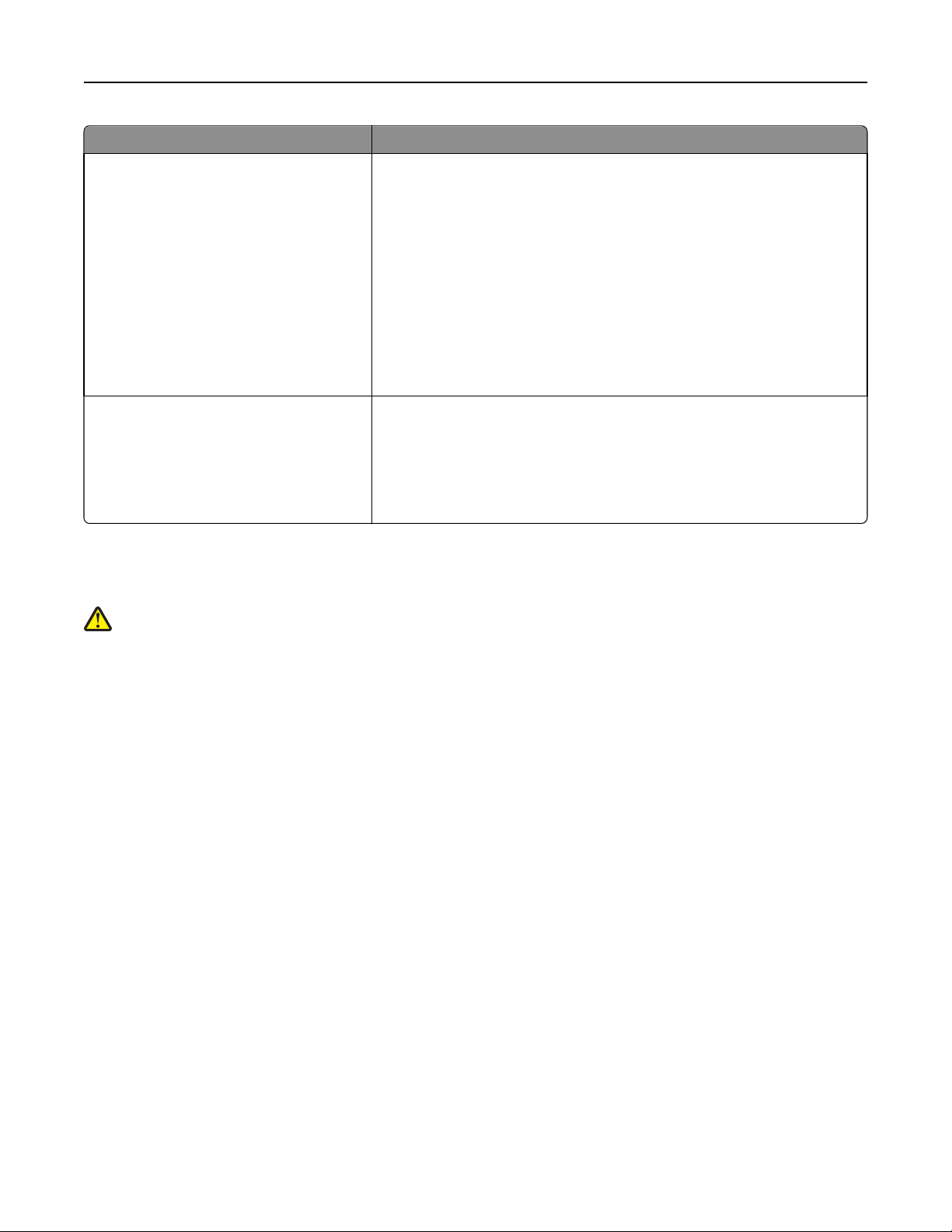
Tietoja tulostimesta 10
Mitä tietoja etsit? Etsi vastaus täältä
Uusimmat lisätiedot, päivitykset ja tekninen
tuki:
• Vianmääritysvihjeitä
• Usein kysytyt kysymykset
• Oppaat
• Ohjaimien lataukset
• Live chat -tuki
• Sähköpostituki
• Puhelintuki
Takuu Takuutiedot vaihtelevat maittain tai alueittain:
Lexmark-tuen verkkosivusto—support.lexmark.com
Huomautus: Valitse alue ja valitse sitten tuote niin saat näkyviin asianomaisen
tukisivuston.
Tuen puhelinnumerot ja aukioloajat omalla alueellasi tai omassa maassasi löytyvät
Tuki-verkkosivuilta tai tulostimen mukana toimitetusta takuuasiakirjasta.
Kirjoita muistiin seuraavat tiedot (löytyvät ostokuitista tai tulostimen takalevystä).
Nämä tiedot nopeuttavat palvelua, kun otat yhteyttä tukeen:
• Laitetyypin numero
• Sarjanumero
• Ostopäivämäärä
• Ostopaikka
• USA—Katso tulostimen mukana toimitettuja takuutietoja (Statement of
Limited Warranty). Takuutiedot voi tarkastaa myös verkko-osoitteesta
support.lexmark.com.
• Muut maat—Katso tulostimen mukana toimitettua, paperille painettua
takuuta.
Tulostimen paikan valitseminen
VAARA—LOUKKAANTUMISVAARA: Tulostin painaa yli 18 kiloa, ja sen turvalliseen nostamiseen tarvitaan
vähintään kaksi asiantuntevaa henkilöä.
Valitse tulostimelle paikka, jossa on riittävästi tilaa lokeroiden, suojusten ja luukkujen avaamiseen. Jos aiot asentaa
valinnaisia lisävarusteita, jätä tilaa myös niille. Muista lisäksi
• varmistaa, että ilman virtaus huoneessa täyttää viimeisimmän ASHRAE 62 -standardin vaatimukset.
• sijoittaa tulostin tasaiselle, kestävälle ja vakaalle alustalle.
• Tulostimen sijoituspaikan on oltava
– sellainen, ettei ilmastointilaitteista, lämmittimistä tai tuulettimista tuleva ilmavirta suuntaudu suoraan sinne
– kosteus- ja lämpötilaolosuhteiltaan vakaa sekä sellainen, että siihen ei osu suora auringonvalo
– puhdas, kuiva ja pölytön.
• Jotta tuuletus toimii kunnolla, jätä tulostimen ympärille vapaata tilaa seuraavasti:
Page 11
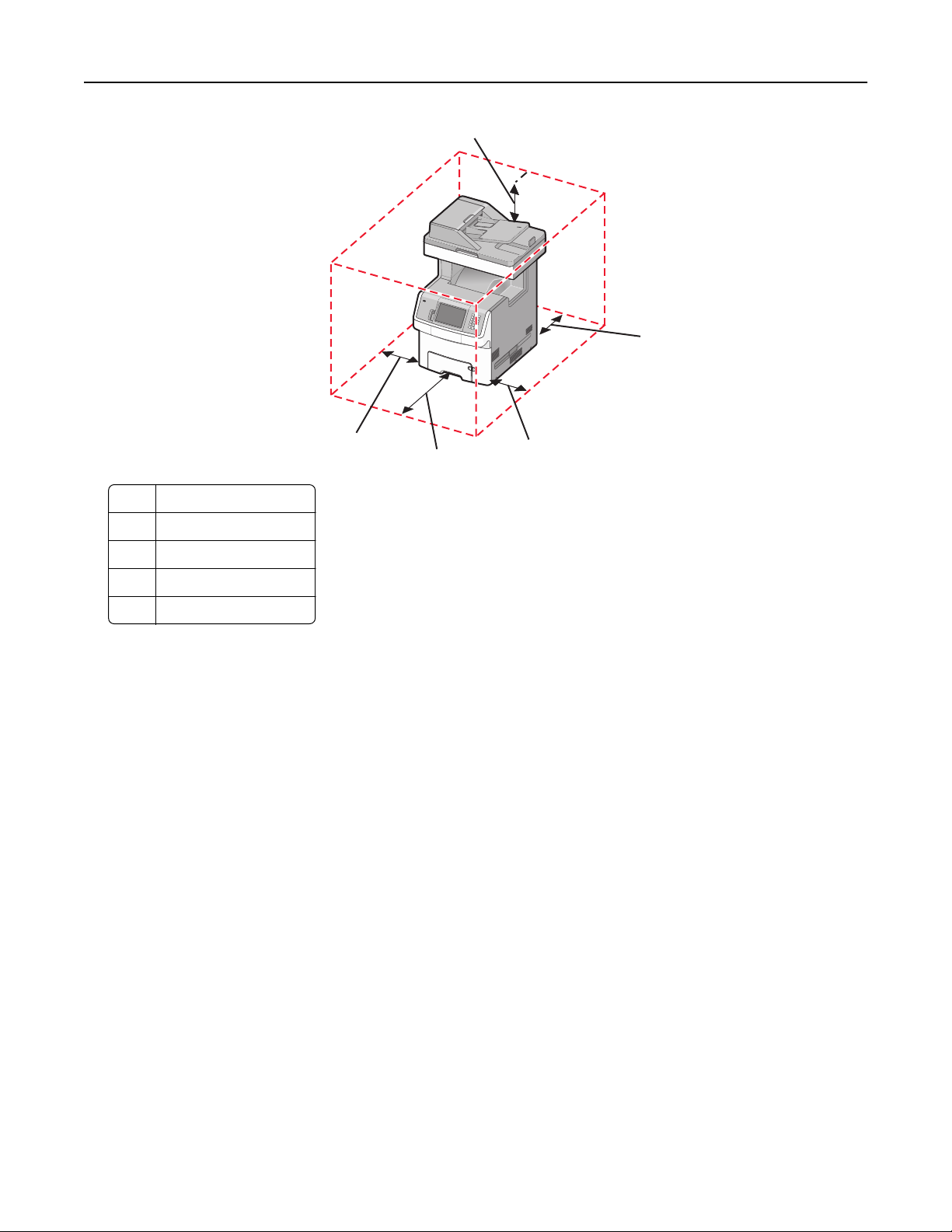
Tietoja tulostimesta 11
5
1
1 100 mm (3,9 tuumaa)
2 100 mm (3,9 tuumaa)
3 482,6 mm (19 tuumaa)
4 100 mm (3,9 tuumaa)
5 393,7 mm (15,5 tuumaa)
4
3
2
Page 12
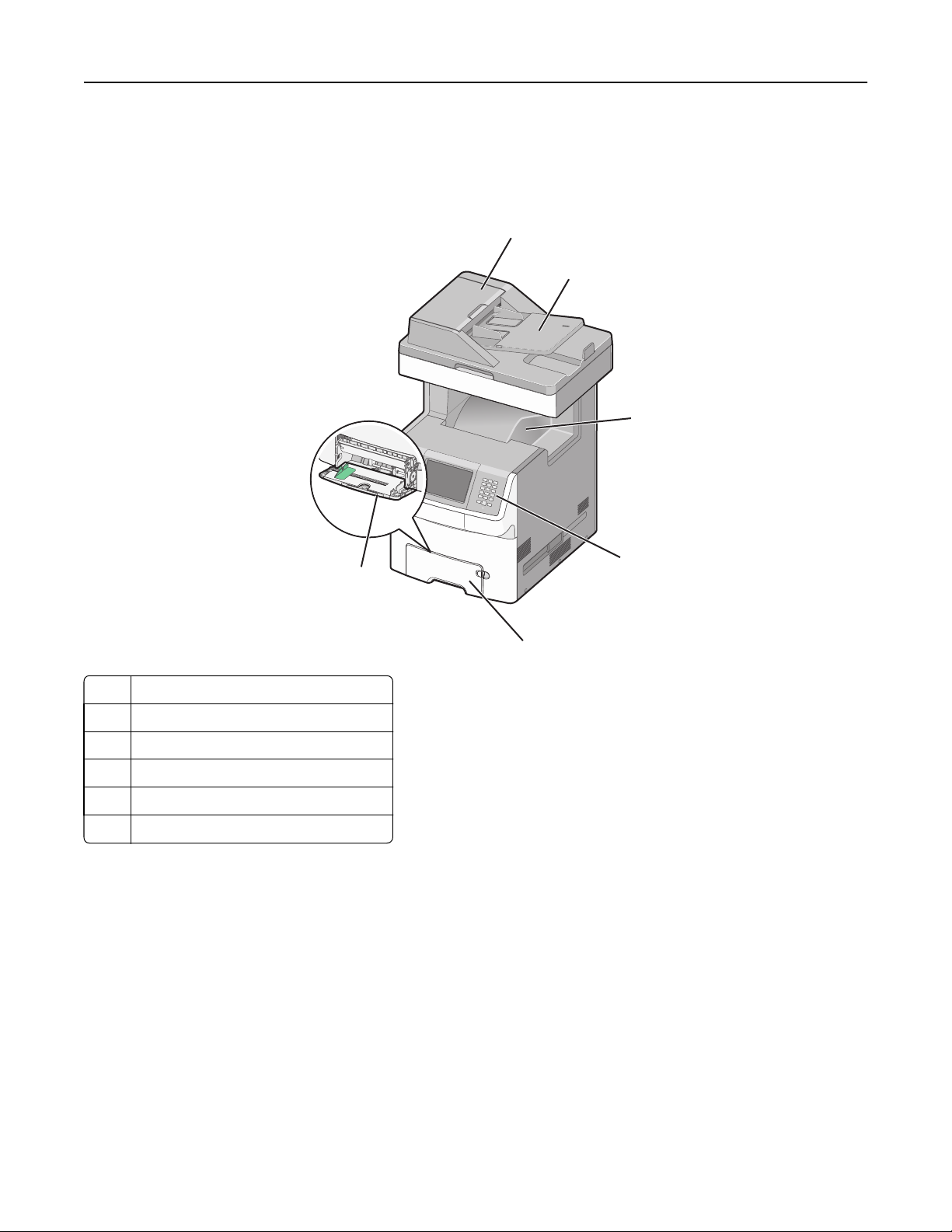
Tietoja tulostimesta 12
Tulostinkokoonpanot
Perusmalli
1
2
3
6
1 automaattinen asiakirjansyöttölaite (ADF)
2 Automaattinen asiakirjan syöttölokero
3 Vakiovastaanottoalusta
4 Tulostimen ohjauspaneeli
5 550 arkin vakiolokero (lokero 1)
6 Monisyöttölaite
4
5
Page 13
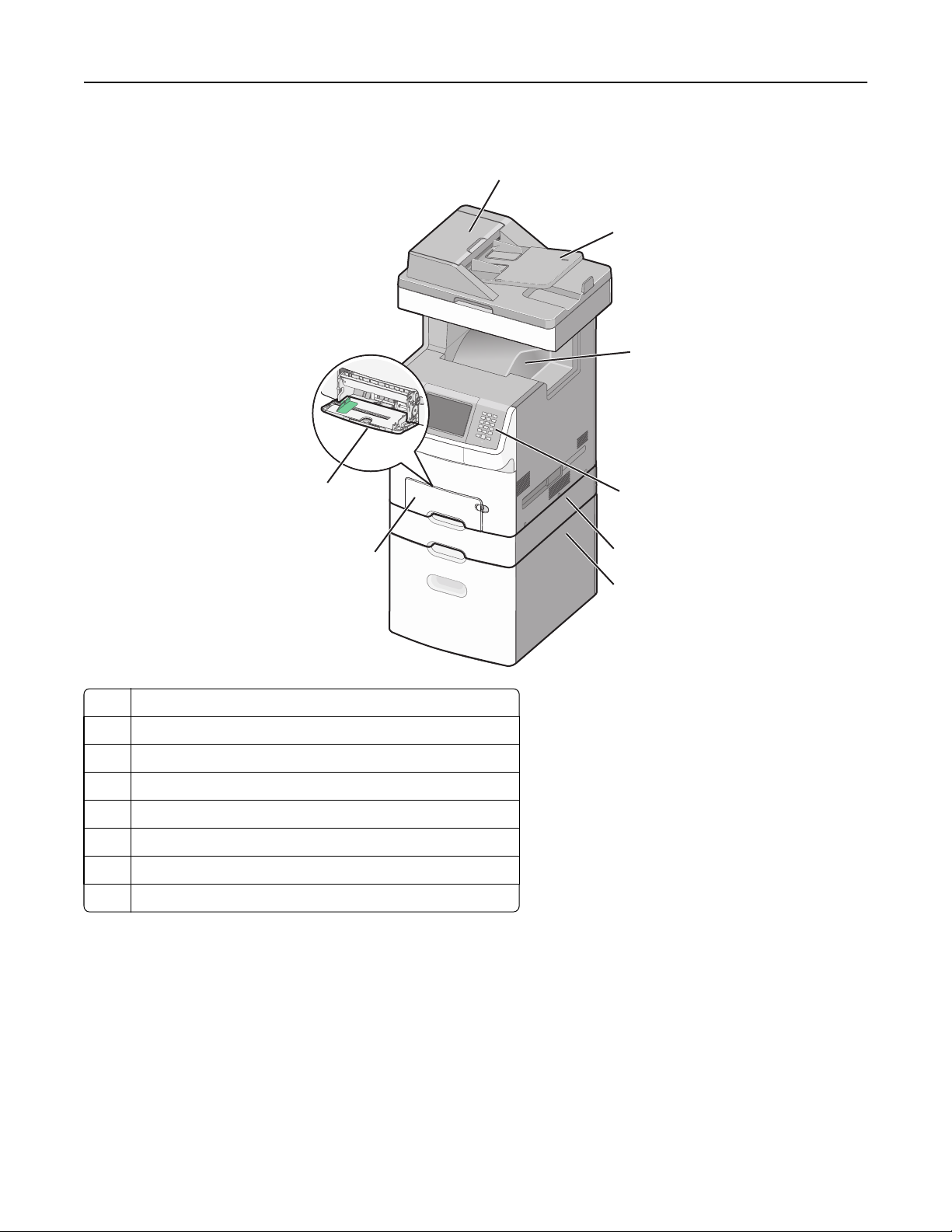
Tietoja tulostimesta 13
Varusteltu malli
1
2
3
8
7
1 automaattinen asiakirjansyöttölaite (ADF)
2 Automaattinen asiakirjan syöttölokero
3 Vakiovastaanottoalusta
4 Tulostimen ohjauspaneeli
5 Valinnainen 550 arkin lokero tai erikoismateriaalien syöttölaite
6 Valinnainen 2 000 arkin lokero
7 550 arkin vakiolokero (lokero 1)
8 Monisyöttölaite
4
5
6
Skannerin perustoiminnot
Skannerilla voidaan kopioida, faksata ja skannata verkkoon suurissa työryhmissä. Toiminnot:
• nopea kopioiminen tai asetusten muuttaminen ohjauspaneelista tiettyjä kopiointitöitä varten
• faksin lähettäminen tulostimen ohjauspaneelista
• faksin lähettäminen useisiin faksikohteisiin kerralla
• asiakirjojen skannaaminen ja lähettäminen tietokoneeseen, sähköpostiosoitteeseen, flash-asemaan tai FTP-
kohteeseen
• asiakirjojen skannaaminen ja lähettäminen toiseen tulostimeen (PDF-tiedostona FTP:n kautta)
Page 14
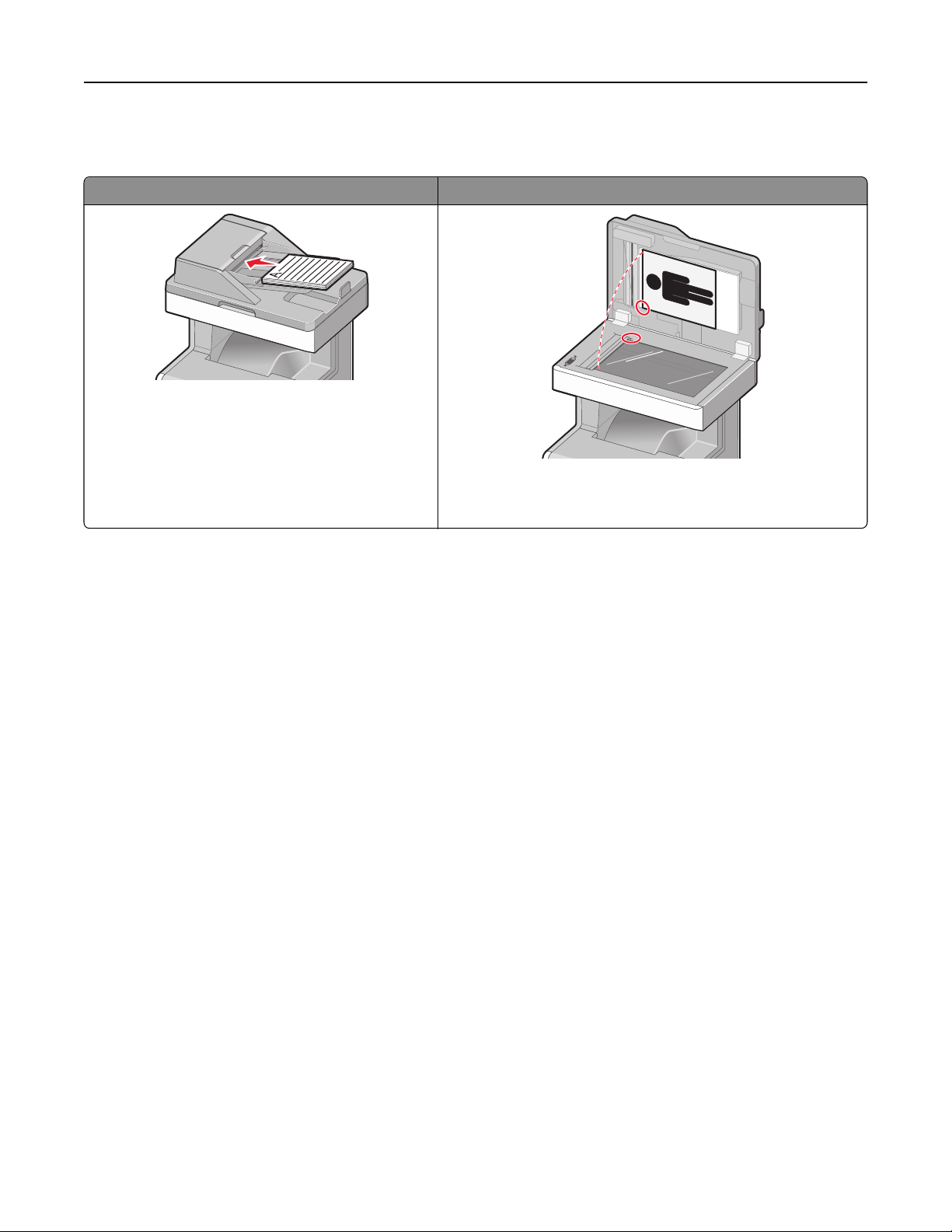
Tietoja tulostimesta 14
Automaattinen asiakirjansyöttölaite ja skannaustaso
automaattinen asiakirjansyöttölaite (ADF) Skannaustaso
Käytä asiakirjansyöttölaitetta monisivuisten asiakirjojen
kopioimiseen.
Käytä skannaustasoa yksittäisten sivujen, pienten kohteiden (kuten
postikortit tai valokuvat), kalvojen, valokuvapaperin tai ohuiden
materiaalien (esimerkiksi lehtileikkeiden) yhteydessä.
Asiakirjoja voi skannata automaattisesta asiakirjansyöttölaitteesta tai skannaustasolta.
Automaattisen asiakirjansyöttölaitteen (ADF) käyttäminen
Automaattisesta asiakirjansyöttölaitteesta voidaan skannata useita sivuja, mukaan lukien kaksipuoliset sivut.
Automaattisen asiakirjansyöttölaitteen käyttäminen:
• Aseta asiakirja automaattiseen asiakirjansyöttölaitteeseen kuvapuoli ylöspäin ja lyhyt reuna edellä.
• Aseta asiakirjansyöttölaitteen lokeroon enintään 50 arkkia tavallista paperia.
• Voit skannata asiakirjoja, joiden koko on vähintään 148 x 210 mm (5,8 x 8,3 tuumaa) ja enintään 215,9 x 355,6 mm
(8,5 x 14 tuumaa).
• Voit skannata asiakirjoja, joissa on erikokoisia sivuja (Letter ja Legal).
• Voit skannata asiakirjoja, joiden paino on 52 - 120 g/m
2
.
• Älä aseta automaattiseen asiakirjansyöttölaitteeseen postikortteja, valokuvia, pieniä kohteita, kalvoja,
valokuvapaperia tai mitään lehtileikkeiden kaltaisia ohuita alkuperäiskappaleita. Aseta ne skannaustasolle.
Skannaustason käyttäminen
Skannaustasolta voidaan skannata tai kopioida yksittäisiä sivuja tai kirjan sivuja. Skannaustason käyttäminen:
• Aseta asiakirja skannaustasolle kuvapuoli alaspäin vasempaan yläkulmaan.
• Voit skannata tai kopioida asiakirjoja, joiden koko on enintään 215,9 x 355,6 mm (8,5 x 14 tuumaa).
• Voit kopioida kirjoja, joiden paksuus on enintään 25,4 mm (1 tuuma).
Page 15
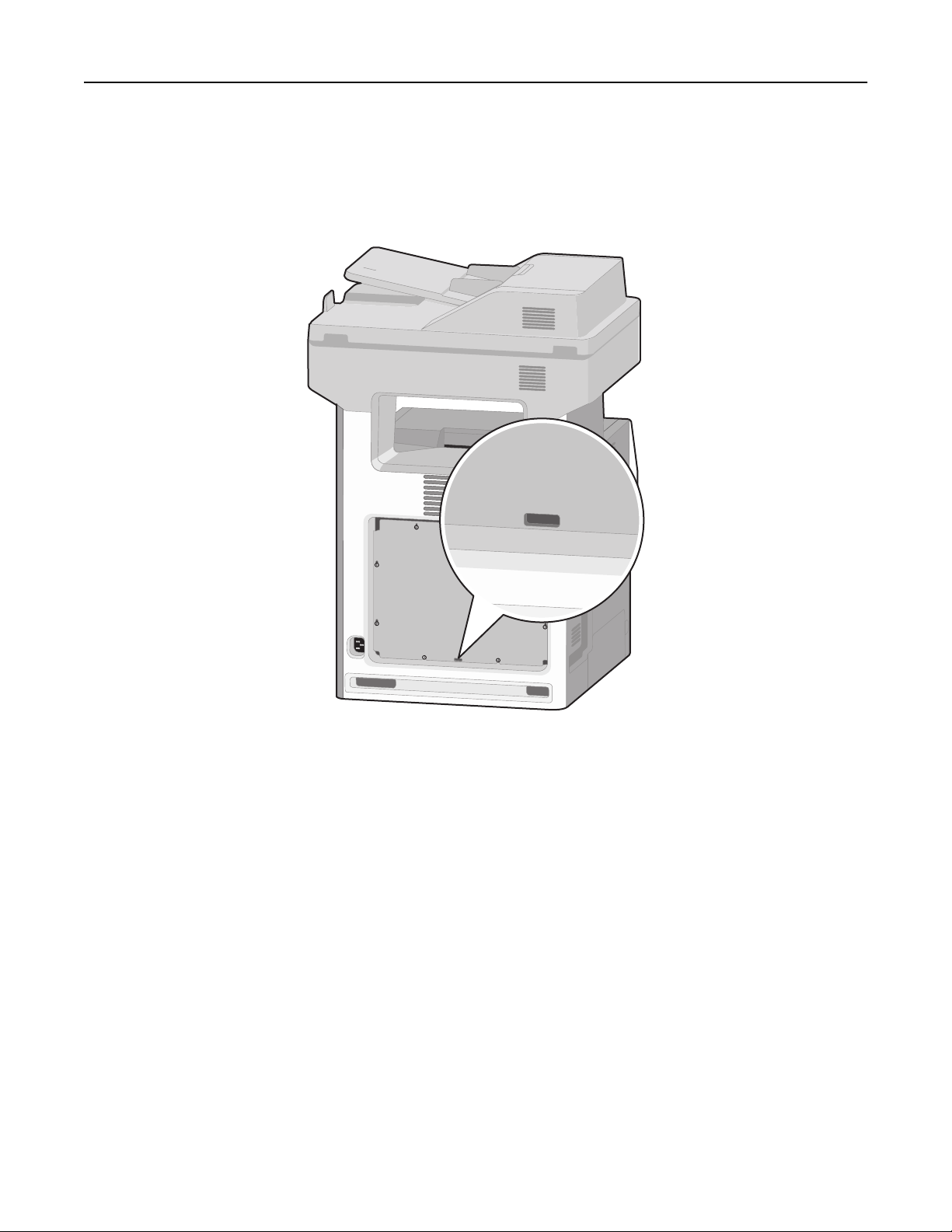
Tietoja tulostimesta 15
Suojauslukituksen käyttäminen
Tulostimessa on suojauslukitustoiminto. Tulostin on lukittu, kun siihen on liitetty lukko, joka on yhteensopiva useimpien
kannettavien tietokoneiden kanssa. Kun tulostin on lukittu, sen metallilevyä ja emolevyä ei voi poistaa. Kiinnitä lukko
kuvan mukaiseen kohtaan.
Page 16
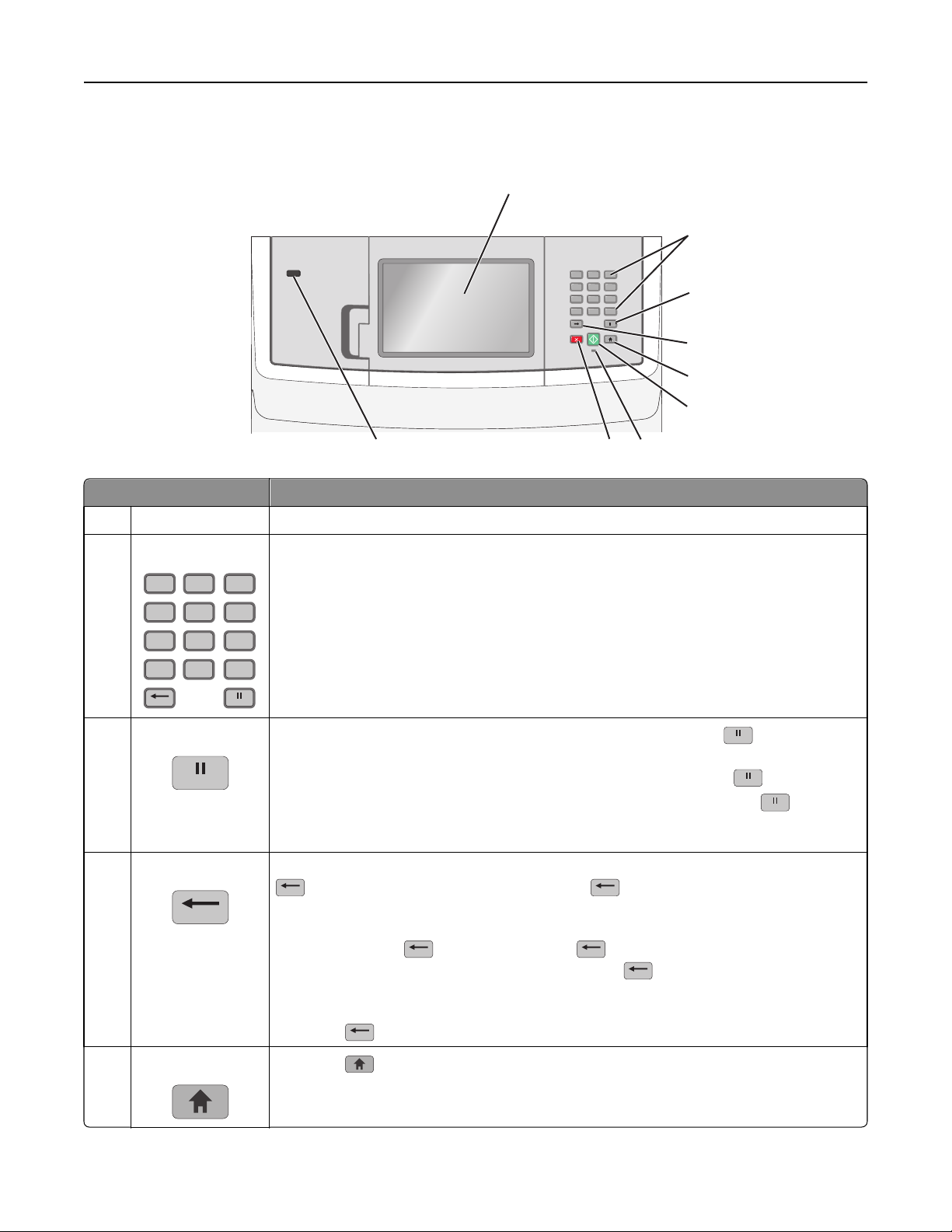
Tietoja tulostimesta 16
Tulostimen ohjauspaneeli
1
2
12
ABC3DEF
5
4
6
JKL
MNO
GHI
8
7
9
TUV
WXYZ
PQRS
0
#
ABC
*
789
Kohde Kuvaus
1 Näyttö Näyttää skannaus-, kopiointi-, faksaus- ja tulostusasetukset sekä tila- ja virheilmoitukset.
3
4
5
6
2 Näppäimistö
12
ABC3DEF
5
4
JKL
GHI
8
7
TUV
PQRS
*
3 Tauko
4 Takaisin
Voit kirjoittaa numeroita, kirjaimia tai muita merkkejä näytössä.
6
MNO
9
WXYZ
#0
• Voit lisätä kahden tai kolmen sekunnin tauon faksinumeroon painamalla -painiketta. Faksin
vastaanottaja -kentässä tauko merkitään pilkulla (,).
• Kun olet aloitusnäytössä, voit valita faksinumeron uudelleen painamalla -painiketta.
• Painike toimii ainoastaan Faksi-valikossa tai faksitoimintojen yhteydessä. Jos -painiketta
painetaan muualla kuin Faksi-valikossa, aloitusnäytössä tai muun kuin faksitoiminnon yhteydessä, laitteesta kuuluu virhemerkkiääni.
Kun olet Kopio-valikossa, voit poistaa Kopiomäärä-kohdan oikeanpuoleisen numeron painamalla
-painiketta. Jos koko luku poistetaan painamalla -painiketta useita kertoja, näyttöön tulee
oletusarvo 1.
Kun olet Faksikohde-luettelossa, voit poistaa manuaalisesti annetun luvun oikeanpuoleisen
numeron painamalla
merkinnän kokonaan. Kun kokonainen rivi on poistettu ja
kohdistin siirtyy edelliselle riville.
Kun olet Sähköpostikohde-luettelossa, voit poistaa kohdistimen vasemmalla puolella olevan merkin
painamalla
-painiketta. Jos merkki on pikavalinnassa, pikavalinta poistetaan.
-painiketta. Painamalla -painiketta voit lisäksi poistaa pikavalinta-
-painiketta painetaan uudelleen,
5 Aloitus
Painamalla -painiketta voit palata aloitusnäyttöön.
Page 17
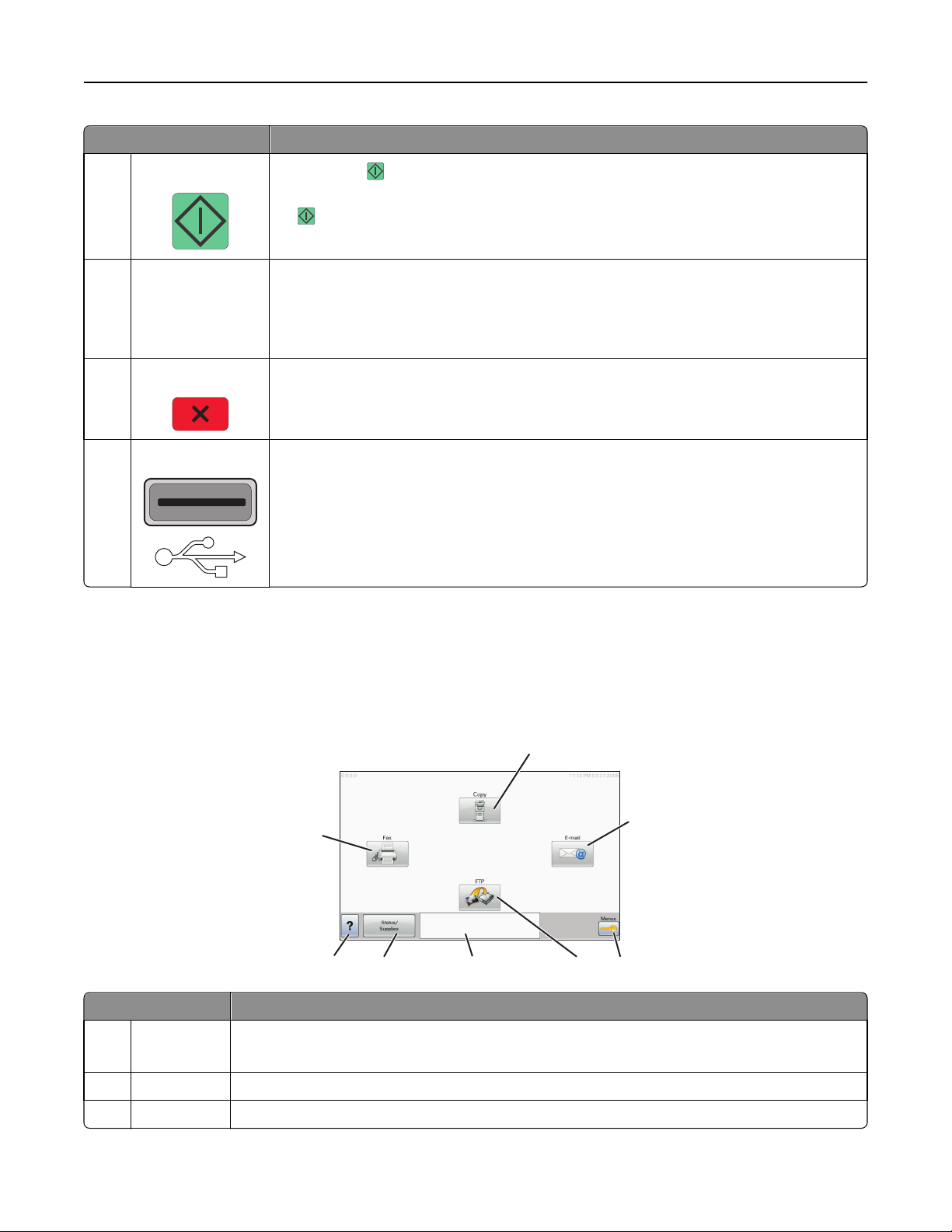
Tietoja tulostimesta 17
Kohde Kuvaus
6 Käynnistä
7 Merkkivalo
8 Seis
9 Etupuolen USB-portti
• Painamalla -painiketta voit käynnistää näytössä näkyvän nykyisen työn.
• Kun olet aloitusnäytössä, voit käynnistää kopiointityön käyttämällä oletusasetuksia painamalla
-painiketta.
• Painikkeen painaminen työn skannaamisen aikana ei vaikuta mitenkään.
• Off (Ei pala) — virta on katkaistu.
• Blinking green (Vilkkuu vihreänä) — tulostin lämpenee, käsittelee tietoja tai tulostaa.
• Solid green (Tasainen vihreä) — tulostimen virta on kytketty, tulostin on vapaa.
• Blinking red (Vilkkuu punaisena) — tulostin vaatii käyttäjän toimia.
Keskeyttää tulostimen toiminnan
Näyttöön tulee vaihtoehtoluettelo, kun Pysäytetty-teksti näkyy näytössä.
• Aseta porttiin USB-muistitikku, josta voit lähettää tietoja tulostimeen.
• Aseta porttiin USB-kaapeli digitaalika merasta, josta voit t ulostaa valokuvia, jos s e on PictBridge-
yhteensopiva.
Aloitusnäyttö
Kun tulostimeen on kytketty virta ja tulostin on lämmennyt, näyttöön tulee seuraava perusnäkymä eli aloitusnäyttö.
Aloitusnäytön painikkeilla voit aloittaa toiminnon, kuten kopioinnin, faksauksen tai skannauksen, avata valikkonäytön
tai vastata viesteihin.
1
2
8
Ready
Touch any button to begin.
34567
Näytön kohde Kuvaus
1 Kopiointi Avaa Kopio-valikot
Huomautus: Voit avata Kopio-valikot myös painamalla näppäimistön numeronäppäintä aloitusnäytössä.
2 Sähköposti Avaa sähköpostivalikot
3 Valikot
Avaa valikot. Nämä valikot ovat käytettävissä ainoastaan, kun tulostimen tila on Valmis.
Page 18
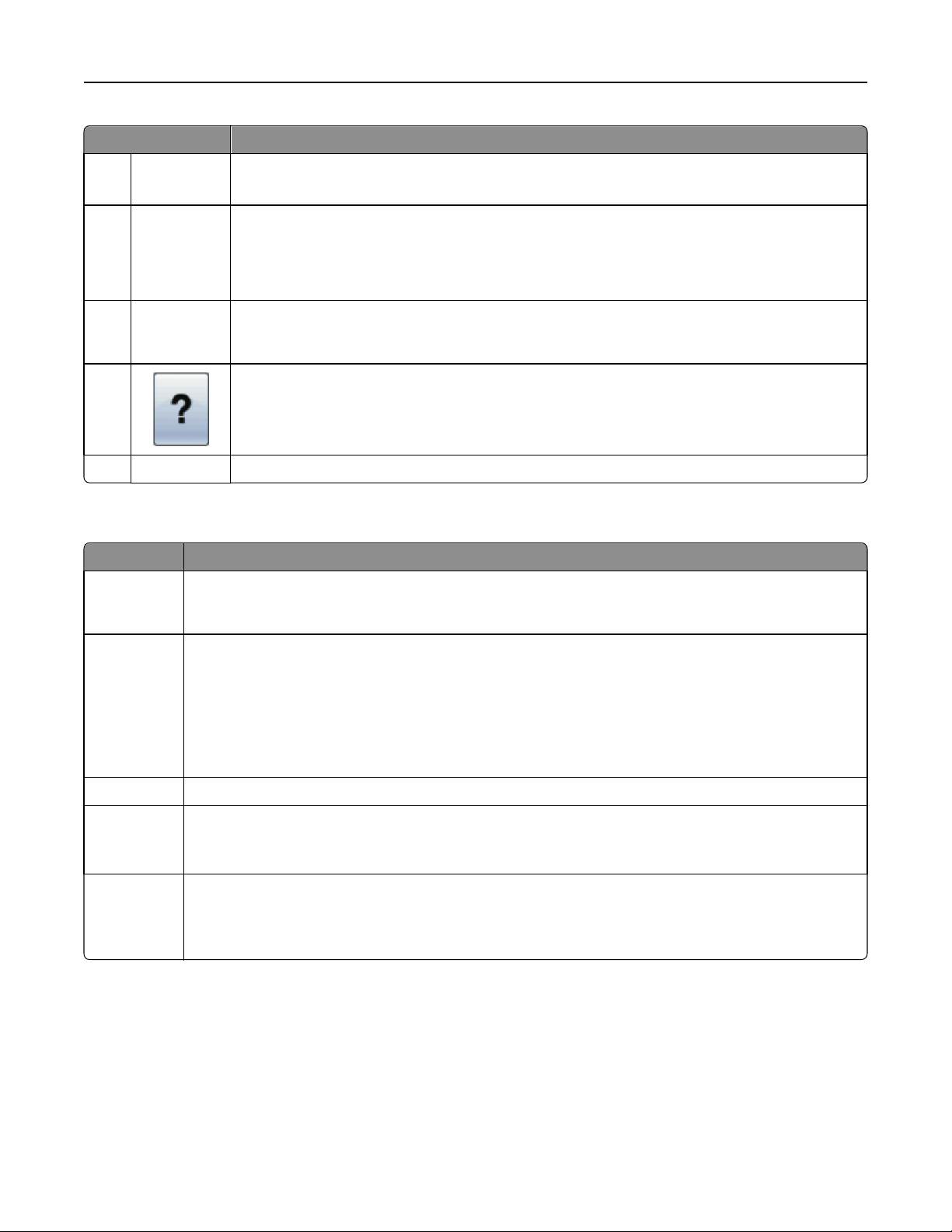
Tietoja tulostimesta 18
Näytön kohde Kuvaus
4 FTP Avaa FTP-valikot
Huomautus: Tämän toiminnon määrittää järjestelmänvalvoja. Kun se on määritetty, se näkyy näytössä.
5 Tilailmoitusrivi
• Näyttää tulostimen tilan, esimerkiksi Valmis tai Varattu.
• Näyttää tulostimen ilmoitukset, esimerkiksi Väriaine vähissä.
• Näyttää ohjeita, joissa neuvotaan, mitä on tehtävä, jotta tulostin voi jatkaa työn käsittelemistä
(esimerkiksi Sulje luukku tai Asenna värikasetti).
6 Tila/Tarvikkeet Näkyy näytössä aina, kun tulostimen tilarivillä on ilmoitus, joka edellyttää käyttäjän toimia. Koskettamalla
painiketta voit avata ilmoitusnäytön, jossa on lisätietoja ilmoituksesta, muun muassa ohjeet sen poistamiseen.
7
8 Faksi Avaa faksivalikot.
Avaa kosketusnäytön käytönaikaisen ohjetoiminnon.
Aloitusnäytössä voi olla muitakin painikkeita:
Näytön kohde Toiminto
Vapauta
fakseja arkistosta
Haku arkistosta
Jos tämä painike näkyy, laitteen arkistossa on fakseja, joille on määritetty viivästysaika. Voit avata faksiarkiston
koskettamalla painiketta.
Hakee joitakin seuraavista kohteista ja näyttää hakutulokset:
• arkiston töiden tai luottamuksellisten tulostustöiden käyttäjätunnukset
• muiden arkiston töiden kuin luottamuksellisten töiden nimet
• profiilien nimet
• kirjanmerkkisäilön tai töiden nimet
• USB-säilön tai töiden nimet (ainoastaan tuetut tiedostotunnisteet).
Arkisto Avaa arkistonäytön.
Lukitse laite Tämä painike on näytössä, kun tulostin ei ole lukittu, ja laitteen lukitsemis-PIN on asetettu.
Tämä painike avaa PIN-tunnuksen kirjoitusnäytön. Tulostimen ohjauspaneeli (kosketusnäyttö ja painikkeet)
voidaan lukita antamalla oikea PIN-koodi.
Avaa laite Tämä painike on näytössä, kun tulostin on lukittu. Tulostimen ohjauspaneelin painikkeita ja pikavalintoja ei voi
käyttää, kun painike on näytössä.
Tämä painike avaa PIN-tunnuksen kirjoitusnäytön. Tulostimen ohjauspaneeli (kosketusnäyttö ja painikkeet)
voidaan avata antamalla oikea PIN-koodi.
Page 19
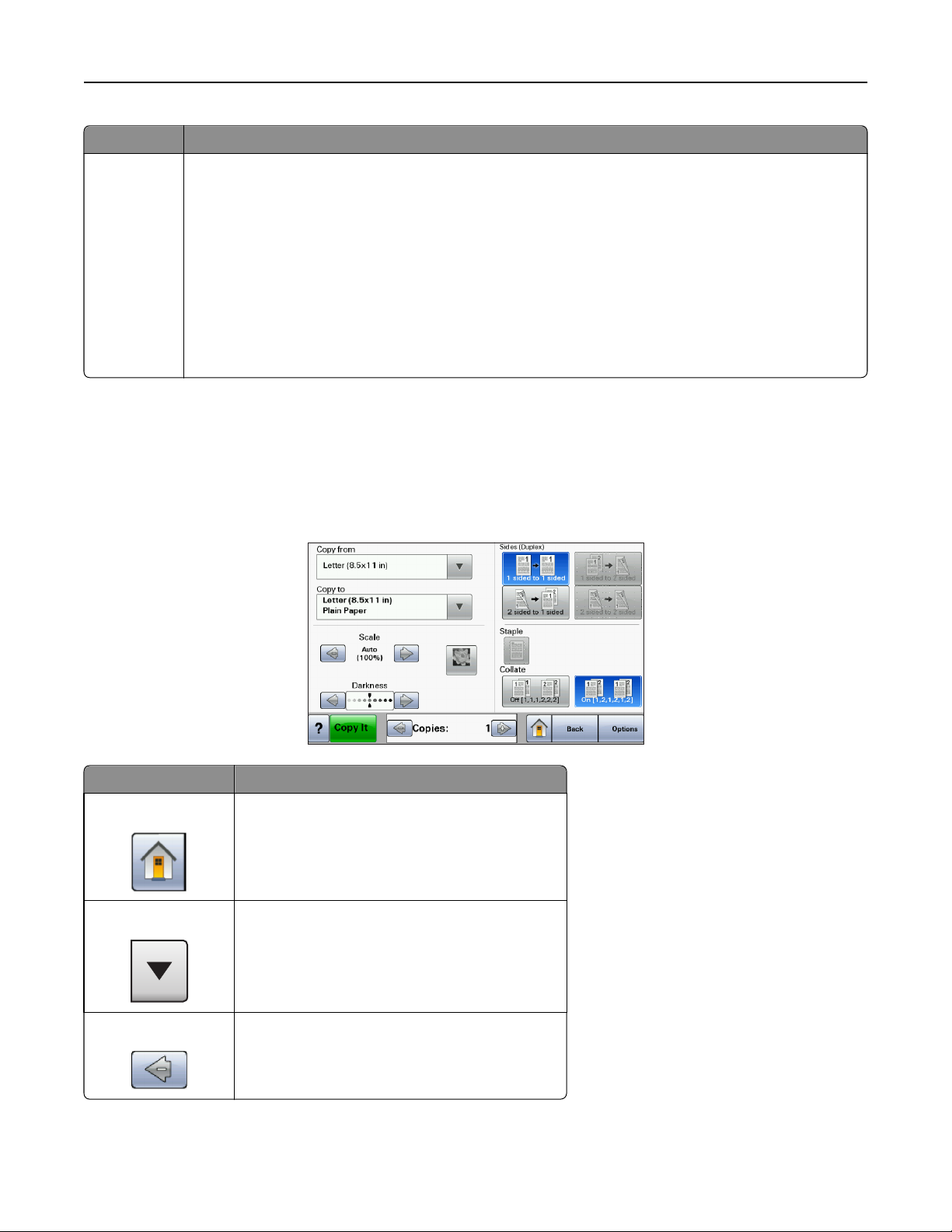
Tietoja tulostimesta 19
Näytön kohde Toiminto
Peruuta työt Avaa Peruuta työt -näytön. Peruuta työt -näytössä on kolme otsikkoa: Tulostus, Faksi ja Verkko.
Seuraavat kohteet ovat käytettävissä Tulostus-, Faksi- ja Verkko-kohdissa:
• Tulostustyö
• Kopiointityö
• Faksiprofiili
• FTP
• Sähköpostin lähetys
Kunkin otsikon alapuolella on työluettelosarake, jossa näkyy enintään kolme työtä. Jokainen työ on painike, jota
koskettamalla voit tarkastella työn tietoja. Jos sarakkeessa on enemmän kuin kolme työtä, näytössä on nuoli, jolla
voit selata töitä.
Kosketusnäytön painikkeiden käyttäminen
Huomautus: Näytöt ja painikkeet voivat poiketa kuvista lisävarusteiden ja asetusten mukaan.
Kosketusnäyttö (esimerkki)
Painike Toiminto
Aloitus
Vieritys
Vasen vähennyspainike
Palauttaa näkymän aloitusnäyttöön
Avaa luettelon
Vieritys seuraavaan arvoon laskevassa järjestyksessä
Page 20
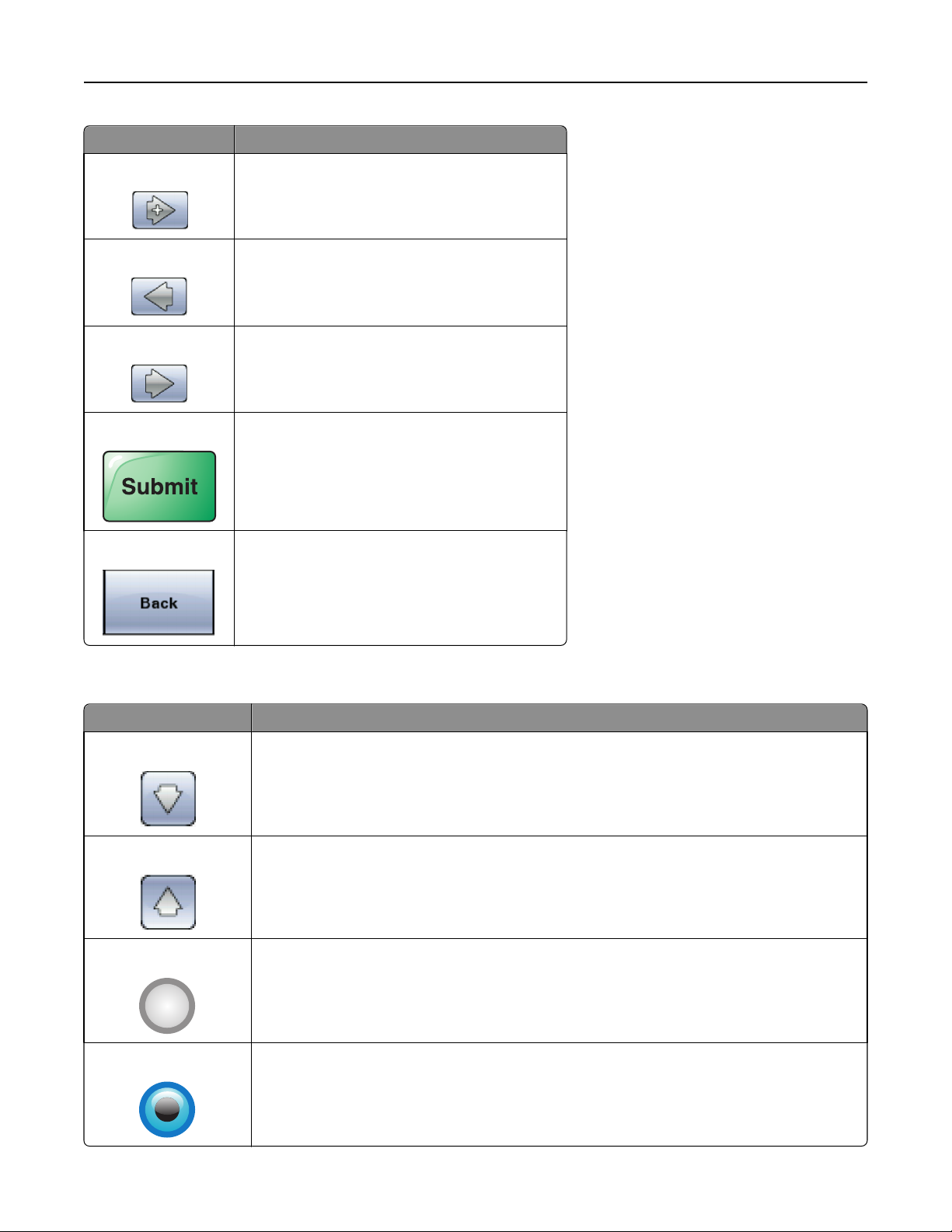
Tietoja tulostimesta 20
Painike Toiminto
Oikea lisäyspainike
Vasen nuoli
Oikea nuoli
Lähetä
Takaisin
Vieritys seuraavaan arvoon nousevassa järjestyksessä
Vieritys vasemmalle
Vieritys oikealle
Arvon tallentaminen uudeksi oletukseksi
Palauttaa näkymän takaisin edelliseen näyttöön
Muut kosketusnäytön painikkeet
Painike Toiminto
Alanuoli
Ylänuoli
Valitsematon valintanappi
Valittu valintanappi
Siirtyminen seuraavaan näyttöön alaspäin
Siirtyminen seuraavaan näyttöön ylöspäin
Tämä on valitsematon valintanappi. Valintanappi näkyy harmaana, mikä osoittaa, että se on valitsematon.
Tämä on valittu valintanappi. Valintanappi näkyy sinisenä, mikä osoittaa, että se on valittu.
Page 21
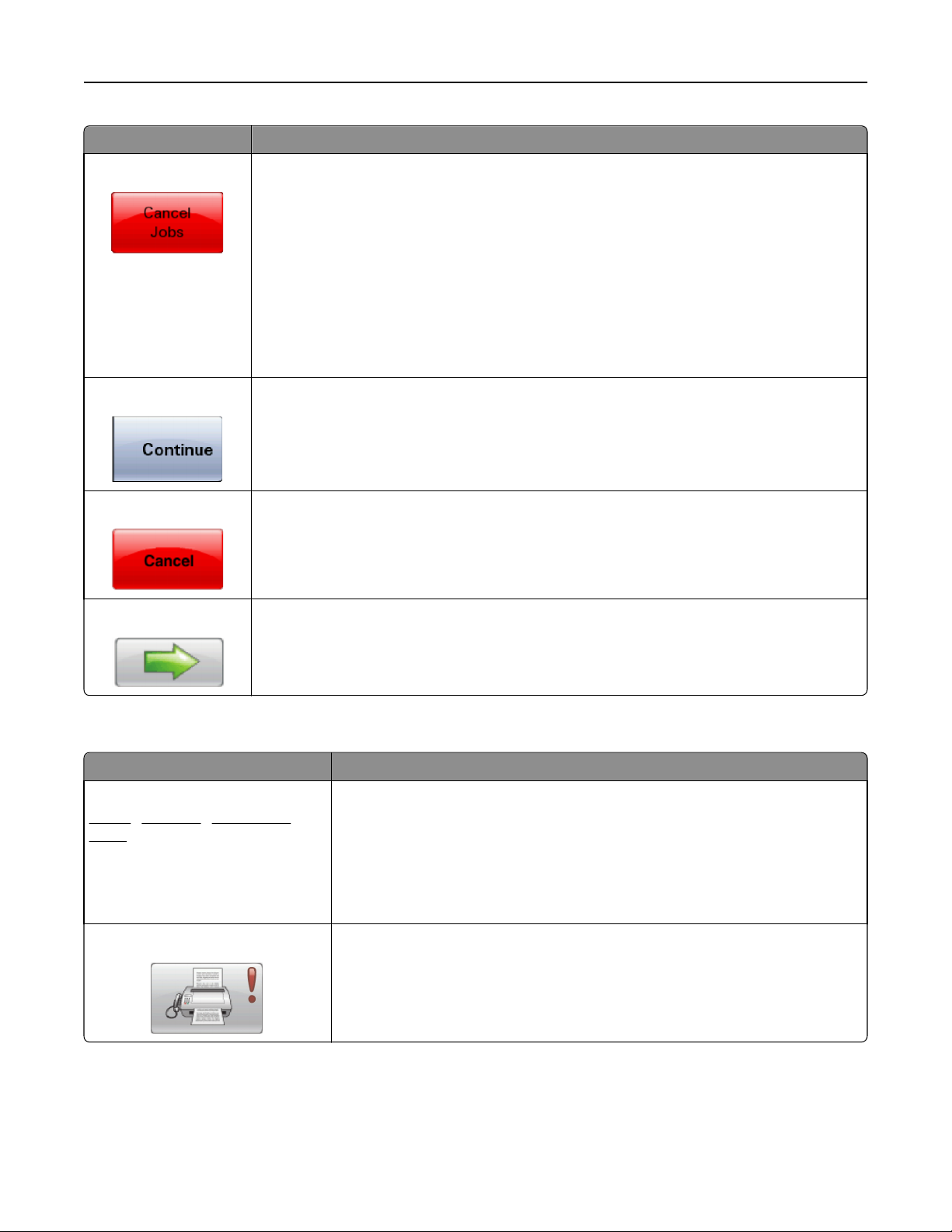
Tietoja tulostimesta 21
Painike Toiminto
Peruuta työt
Jatka
Peruuta
Valitse
Avaa Peruuta työt -näytön. Peruuta työt -näytössä on kolme otsikkoa: Tulostus, Faksi ja Verkko.
Seuraavat kohteet ovat käytettävissä Tulostus-, Faksi- ja Verkko-kohdissa:
• Tulostustyö
• Kopiointityö
• Faksiprofiili
• FTP
• Sähköpostin lähetys
Kunkin otsikon alapuolella on työluettelosarake, jossa näkyy enintään kolme työtä. Jokainen työ on
painike, jota koskettamalla voit tarkastella työn tietoja. Jos sarakkeessa on enemmän kuin kolme työtä,
näytössä on nuoli, jolla voit selata töitä.
Valitse tämä painike, kun työhön on tehtävä lisää muutoksia tai kun paperitukos on poistettu.
• Toiminnon tai valinnan peruuttaminen
• Poistuminen näytöstä ja palaaminen edelliseen näyttöön
Valikon tai valikkokohdan valitseminen
Ominaisuudet
Ominaisuus Kuvaus
Valikkopolku:
Valikot >Asetukset >Kopiointiase-
tukset > Kopiomäärä
Virheilmoitus
Valikkopolku näkyy kunkin valikkonäytön yläreunassa. Se osoittaa, miten nykyiseen
valikkoon on päästy. Se osoittaa tarkan sijainnin valikkorakenteessa.
Voit palata mihin tahansa polun valikkoon tai valikkokohtaan koskettamalla vastaavaa
alleviivattua kohtaa.
Kopiomäärä ei näy alleviivattuna, koska se on nykyinen näyttö. Jos kosketat jotakin
Kopiomäärä-näytön alleviivattua kohtaa, ennen kuin kopiomäärä on asetettu ja tallennettu, valintaa ei tallenneta eikä sitä oteta käyttöön käyttäjän oletusasetuksena.
Jos näyttöön tulee toiminnon huoltoilmoitus, joka sulkee toiminnon, kuten kopioinnin
tai faksauksen, toiminnon painikkeen yläpuolella näkyy aloitusnäytössä huutomerkki ja
punainen merkkivalo vilkkuu.
Page 22
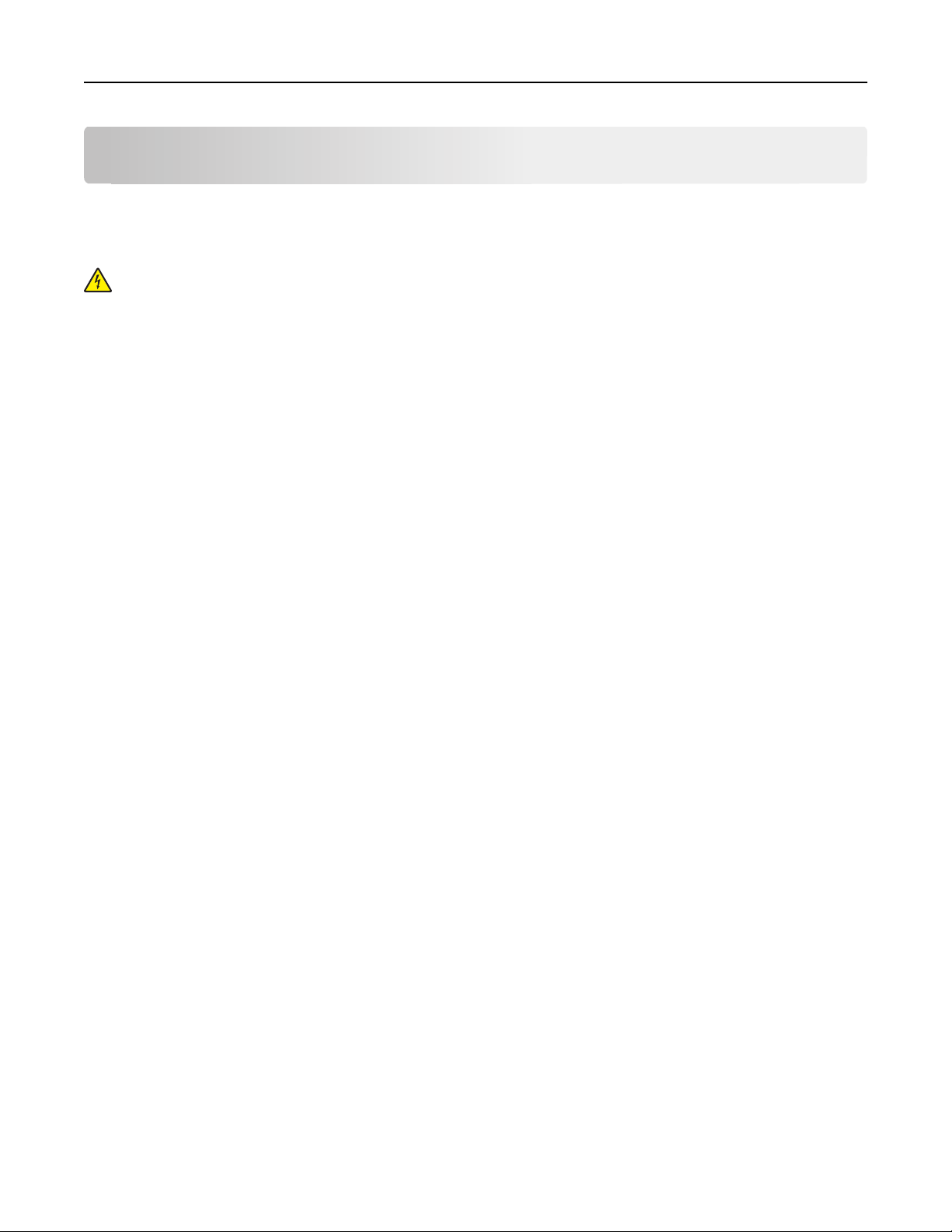
Tulostimen lisäasennus 22
Tulostimen lisäasennus
Sisäisten lisävarusteiden asentaminen
VAARA—SÄHKÖISKUN VAARA: Jos asennat muisti- tai lisäkortteja tulostimen asentamisen jälkeen, katkaise
tulostimen virta ja irrota virtajohto pistorasiasta, ennen kuin jatkat. Jos tulostimeen on liitetty muita laitteita,
katkaise niistäkin virta ja irrota niistä kaikki tulostimeen kytketyt kaapelit.
Tulostimen liitäntämahdollisuuksia ja muistikapasiteettia voidaan lisätä asentamalla valinnaisia lisäkortteja. Tämän
osan ohjeiden avulla voit asentaa kortteja ja paikantaa poistettavia kortteja.
Saatavilla olevat sisäiset lisävarusteet
• muistikortit
– tulostinmuisti
– flash-muisti
– fontit
• laiteohjelmakortit
– viivakoodi ja lomakkeet
– IPDS ja SCS/TNe
– PrintCryption
– PRESCRIBE
• Tulostimen kiintolevy
• Lexmarkin
– RS-232-C-sarjaliitäntä-ISP-portti
– 1284-B-rinnakkaisliitäntä-ISP-portti
– MarkNet
– MarkNet N8130 10/100 Fiber ISP-portti
– MarkNet N8120 10/100/1000 Ethernet ISP-portti
• MarkNet N8110 V-34 faksikortti
TM
TM
sisäiset laajennusportit (ISP)
TM
N8150802.11 b/g/n langaton ISP-portti
Page 23
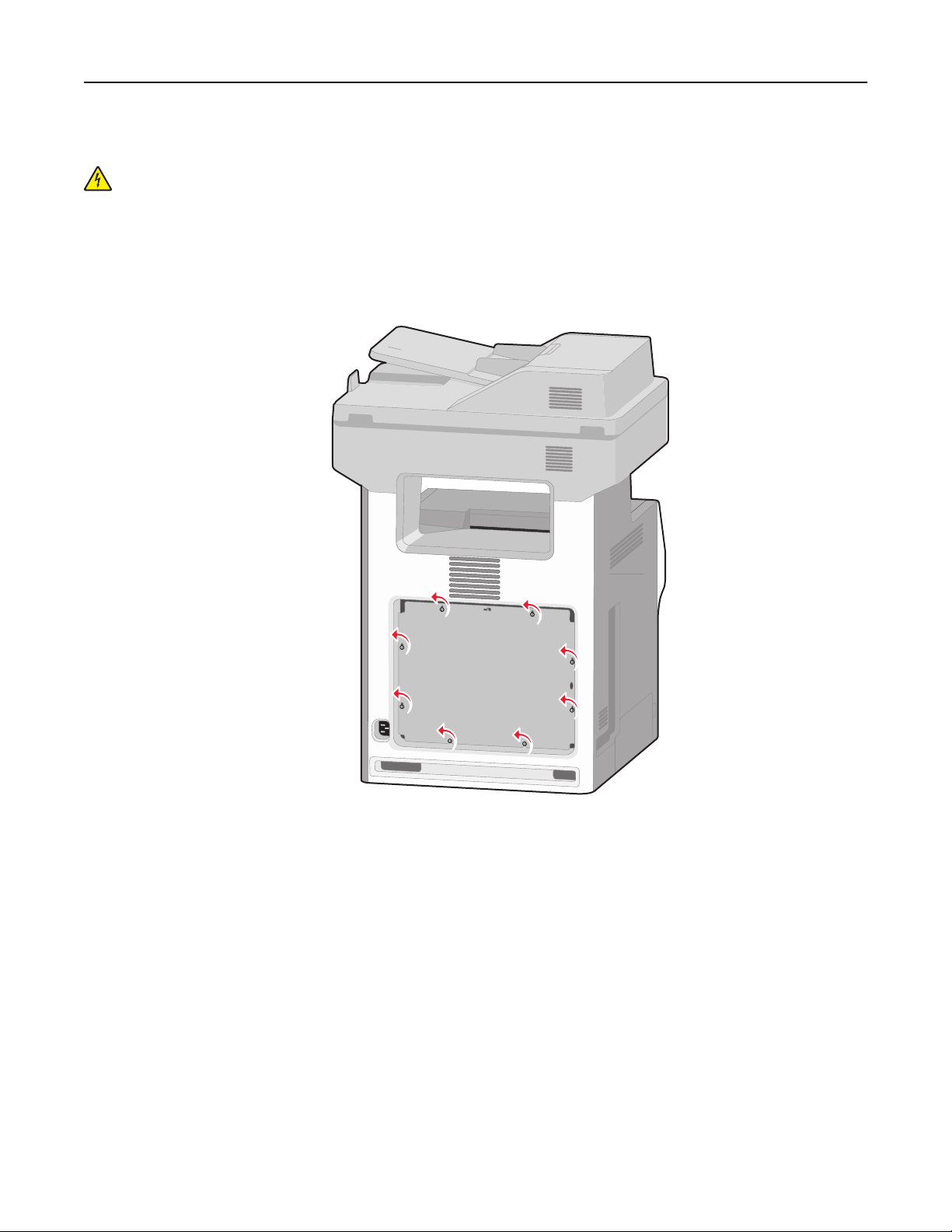
Tulostimen lisäasennus 23
Emolevyn käsitteleminen ja sisäisten lisälaitteiden asentaminen
VAARA—SÄHKÖISKUN VAARA: Jos asennat muisti- tai lisäkortteja tulostimen asentamisen jälkeen, katkaise
tulostimen virta ja irrota virtajohto pistorasiasta, ennen kuin jatkat. Jos tulostimeen on liitetty muita laitteita,
katkaise niistäkin virta ja irrota niistä kaikki tulostimeen kytketyt kaapelit.
Huomautus: Tähän toimenpiteeseen tarvitaan tasapäinen ruuvitaltta.
1 Irrota kansi.
a Löysää kannen ruuvit kiertämällä niitä vastapäivään, mutta älä irrota niitä.
Page 24
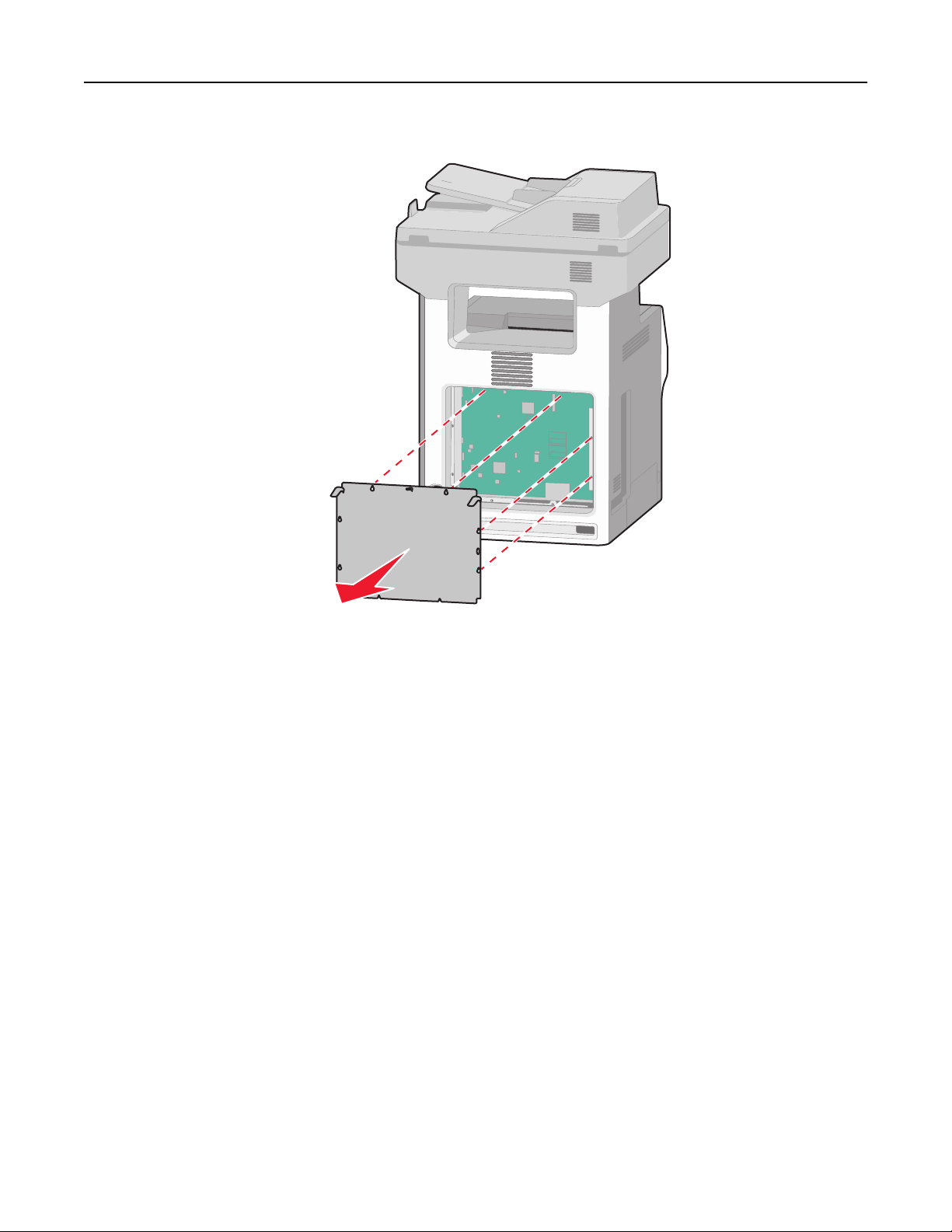
Tulostimen lisäasennus 24
b Nosta kielekkeitä ja aseta jokainen ruuvi vastaavan reiän kohdalle.
c Irrota kansi vetämällä sitä eteenpäin.
2 Etsi asianmukainen liitin kuvan avulla.
Varoitus — Vaurioitumisen mahdollisuus: Staattinen sähkö vahingoittaa helposti emolevyn elektronisia osia.
Kosketa jotakin tulostimen metalliosaa, ennen kuin kosketat emolevyn elektronisia osia tai liittimiä.
Page 25
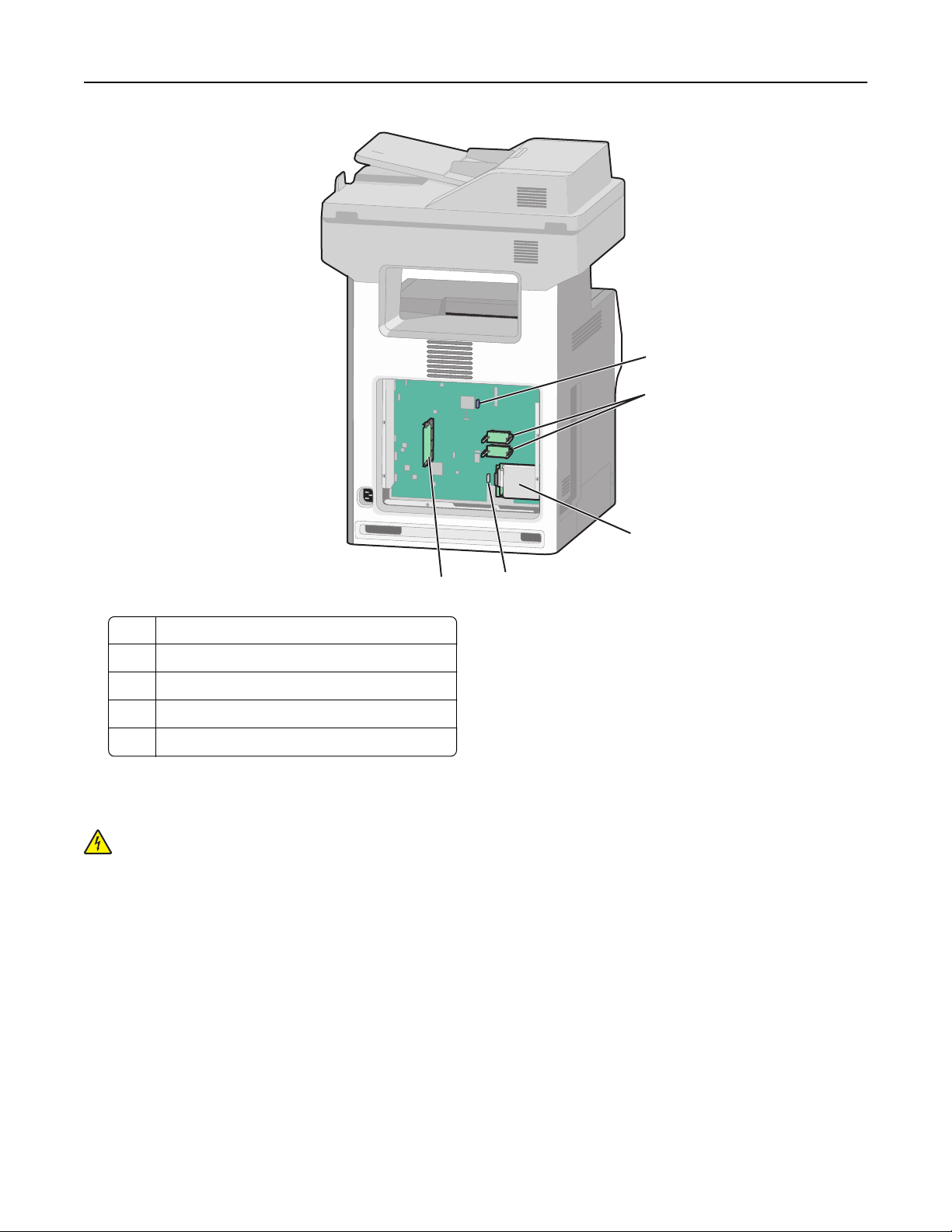
Tulostimen lisäasennus 25
1
2
3
5
1 Faksikortin liitin
2 Laiteohjelmakortin ja Flash-muistikortin liittimet
3 Kiintolevyn liitin
4 Sisäisen tulostuspalvelimen liitin
5 Muistikortin liitin
4
Muistikortin asentaminen
VAARA—SÄHKÖISKUN VAARA: Jos asennat muisti- tai lisäkortteja tulostimen asentamisen jälkeen, katkaise
tulostimen virta ja irrota virtajohto pistorasiasta, ennen kuin jatkat. Jos tulostimeen on liitetty muita laitteita,
katkaise niistäkin virta ja irrota niistä kaikki tulostimeen kytketyt kaapelit.
Varoitus — Vaurioitumisen mahdollisuus: Staattinen sähkö vahingoittaa helposti emolevyn elektronisia osia.
Kosketa jotakin tulostimen metalliosaa, ennen kuin kosketat emolevyn elektronisia osia tai liittimiä.
Valinnainen muistikortti on hankittavissa erikseen ja liitettävissä emolevyyn. Muistikortin asentaminen:
1 Irrota emolevyn metallilevy.
Huomautus: Tähän toimenpiteeseen tarvitaan tasapäinen ruuvitaltta.
2 Poista muistikortti pakkauksestaan.
Huomautus: Vältä koskettamasta kortin reunassa olevia liitäntäkohtia.
Page 26
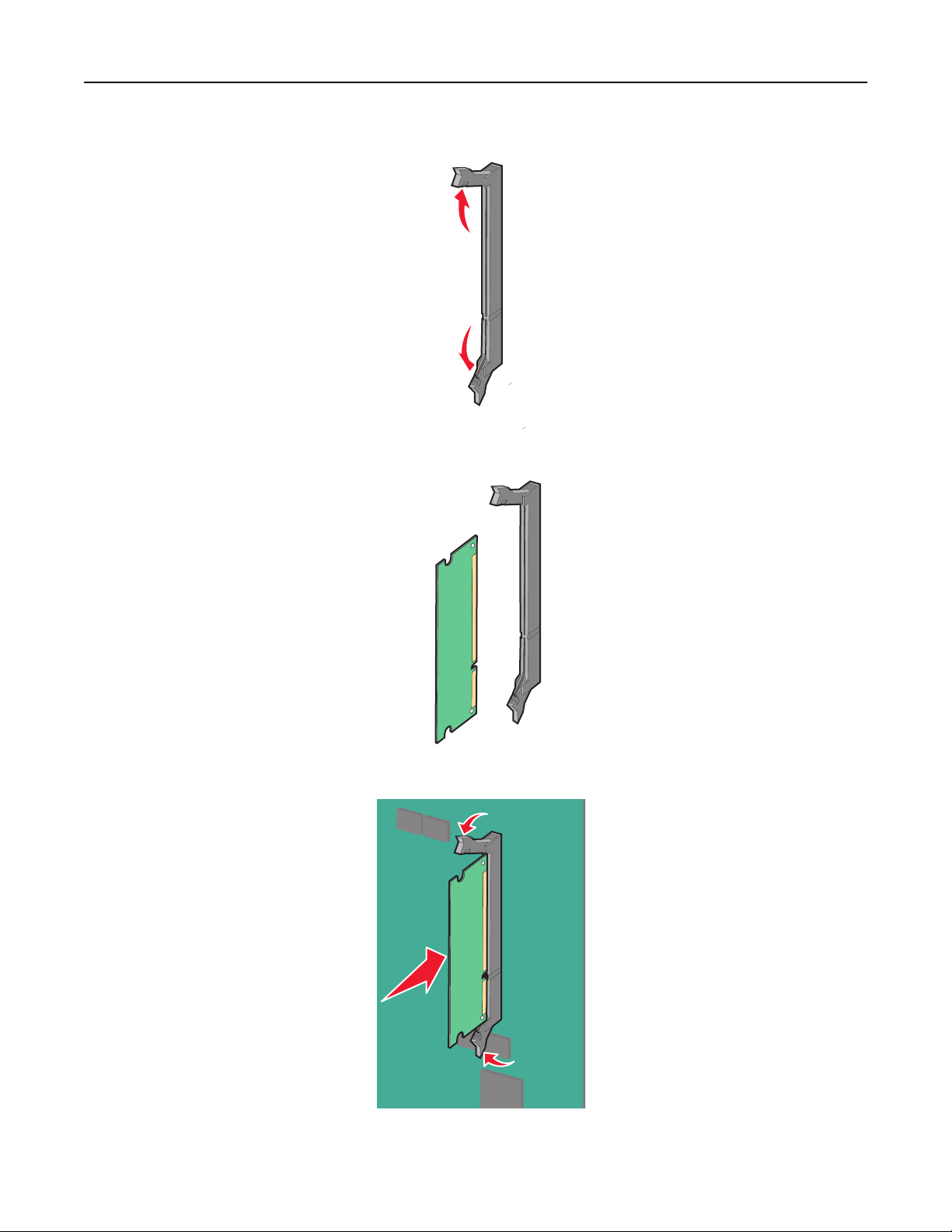
Tulostimen lisäasennus 26
3 Avaa muistikortin liitinsalvat.
4 Kohdista muistikortin lovet liittimessä oleviin kohoumiin.
5 Työnnä muistikortti suoraan liittimeen niin, että se napsahtaa paikalleen.
6 Asenna emolevyn kansi takaisin.
Page 27
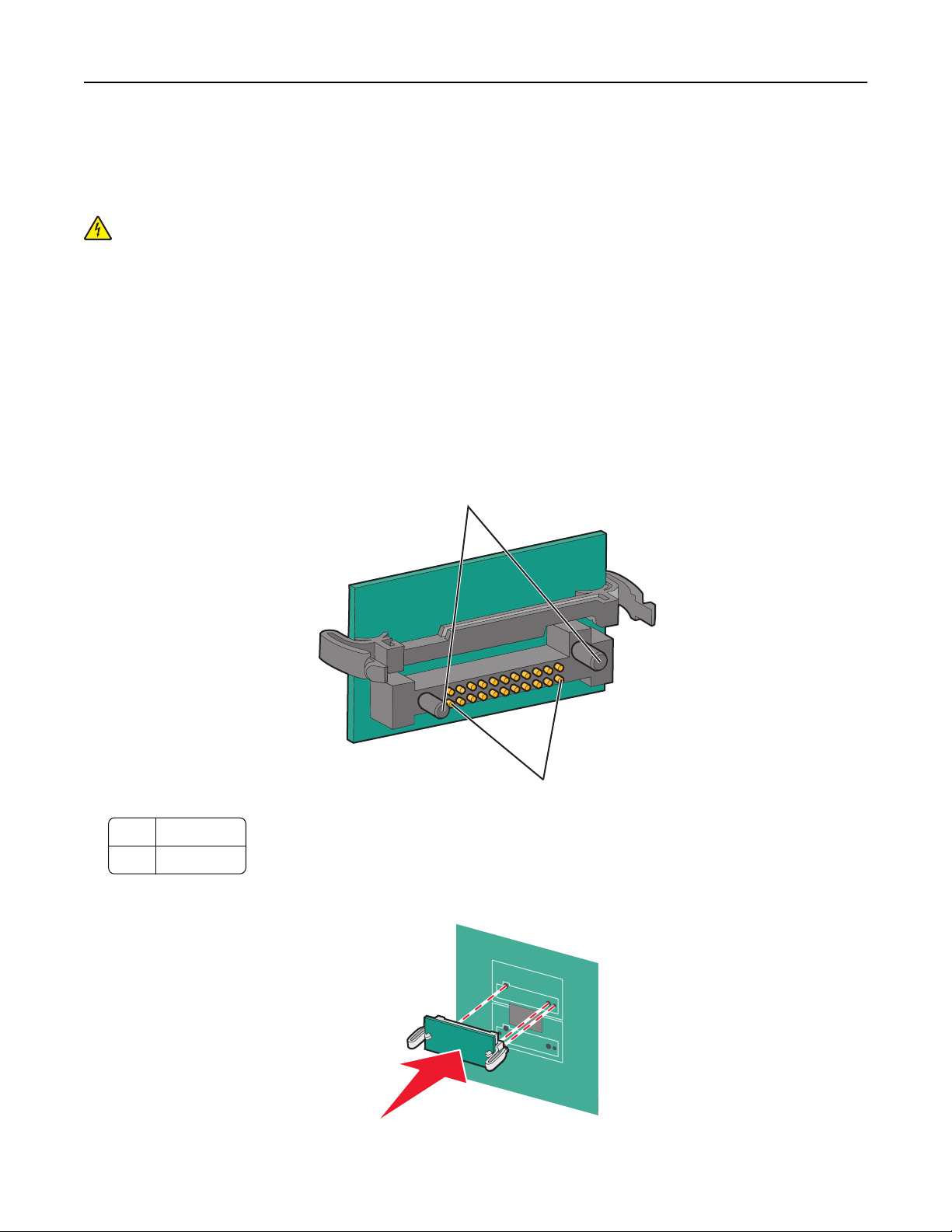
Tulostimen lisäasennus 27
Flash-muistikortin tai laiteohjelmakortin asentaminen
Emolevyssä on kaksi liitäntää, joihin voidaan kiinnittää valinnainen muistikortti tai laiteohjelmakortti. Emolevyyn
voidaan asentaa vain jompikumpi kortti, mutta molempia liitäntöjä voidaan käyttää.
VAARA—SÄHKÖISKUN VAARA: Jos asennat muisti- tai lisäkortteja tulostimen asentamisen jälkeen, katkaise
tulostimen virta ja irrota virtajohto pistorasiasta, ennen kuin jatkat. Jos tulostimeen on liitetty muita laitteita,
katkaise niistäkin virta ja irrota niistä kaikki tulostimeen kytketyt kaapelit.
Varoitus — Vaurioitumisen mahdollisuus: Staattinen sähkö vahingoittaa helposti emolevyn elektronisia osia.
Kosketa jotakin tulostimen metalliosaa, ennen kuin kosketat emolevyn elektronisia osia tai liittimiä.
1 Irrota emolevyn metallilevy.
Huomautus: Tähän toimenpiteeseen tarvitaan tasapäinen ruuvitaltta.
2 Poista kortti pakkauksesta.
Huomautus: Vältä koskettamasta kortin reunassa olevia liitäntäkohtia.
3 Pidä kortin reunoista kiinni ja kohdista kortissa olevat kaksi muovinastaa kahteen emolevyssä olevaan koloon.
1
1 Muovinastat
2 Metallinastat
4 Paina kortti huolellisesti paikalleen.
2
Page 28
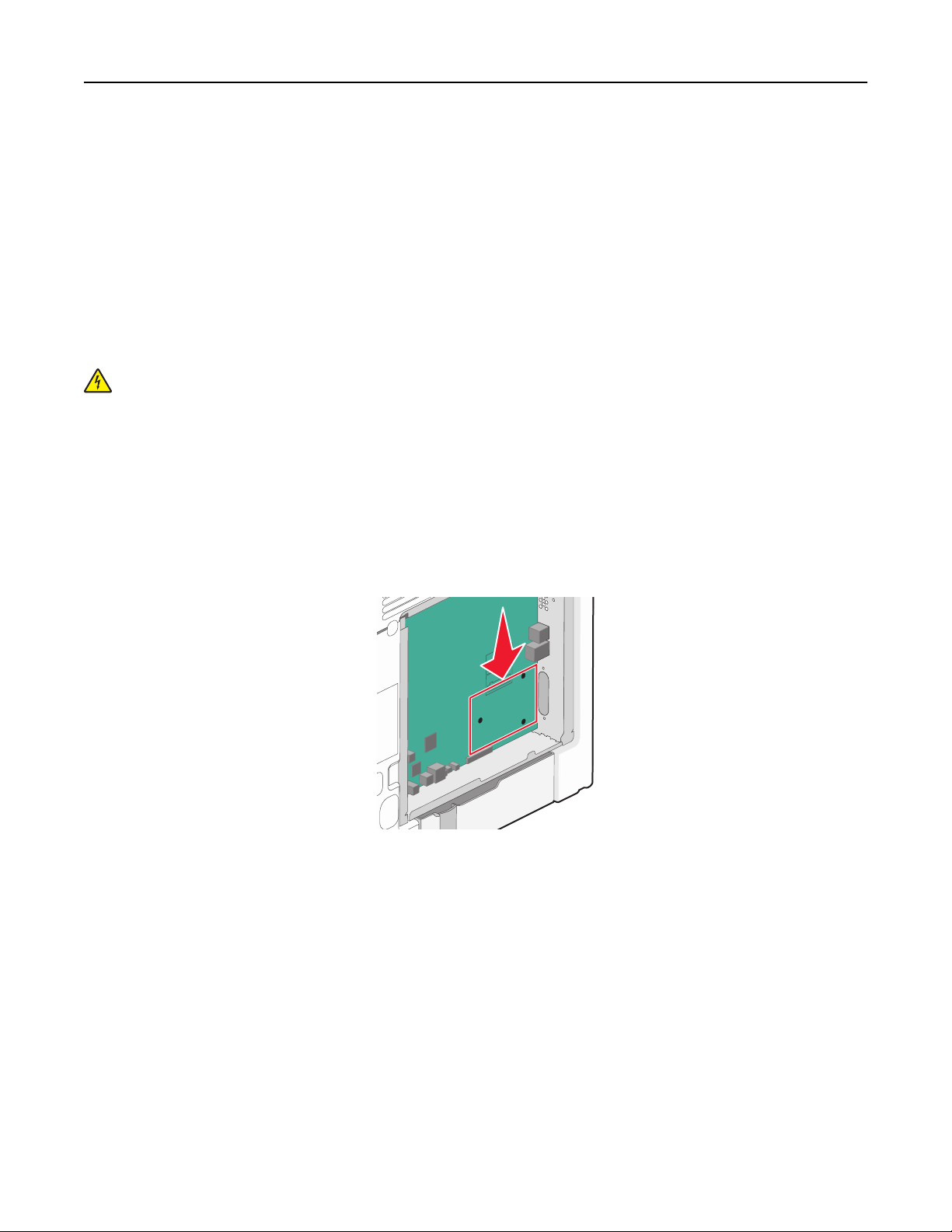
Tulostimen lisäasennus 28
Huomautuksia:
• Kortin liittimen on kosketettava koko pituudeltaan emolevyä.
• Älä vahingoita liittimiä.
5 Asenna emolevyn kansi takaisin.
Sisäisen laajennusportin (ISP) asentaminen
Emolevy tukee yhtä valinnaista Lexmarkin sisäistä laajennusporttia (ISP).
Huomautus: Tähän toimenpiteeseen tarvitaan tasapäinen ruuvitaltta.
VAARA—SÄHKÖISKUN VAARA: Jos asennat ISP-portin tulostimen asentamisen jälkeen, katkaise tulostimen
virta ja irrota virtajohto pistorasiasta, ennen kuin jatkat.
Varoitus — Vaurioitumisen mahdollisuus: Staattinen sähkö vahingoittaa helposti emolevyn elektronisia osia.
Kosketa jotakin tulostimen metalliosaa, ennen kuin kosketat emolevyn elektronisia osia tai liittimiä.
1 Irrota emolevyn metallilevy.
2 Poista ISP-portti ja muovinen asennuspala pakkauksestaan.
Huomautus: Vältä kortissa olevien komponenttien koskettamista.
3 Paikanna oikea liitin emolevyltä.
Huomautus: Jos valinnainen tulostimen kiintolevy on asennettu, se täytyy ensin poistaa. Tulostimen kiintolevyn
poistaminen:
Page 29
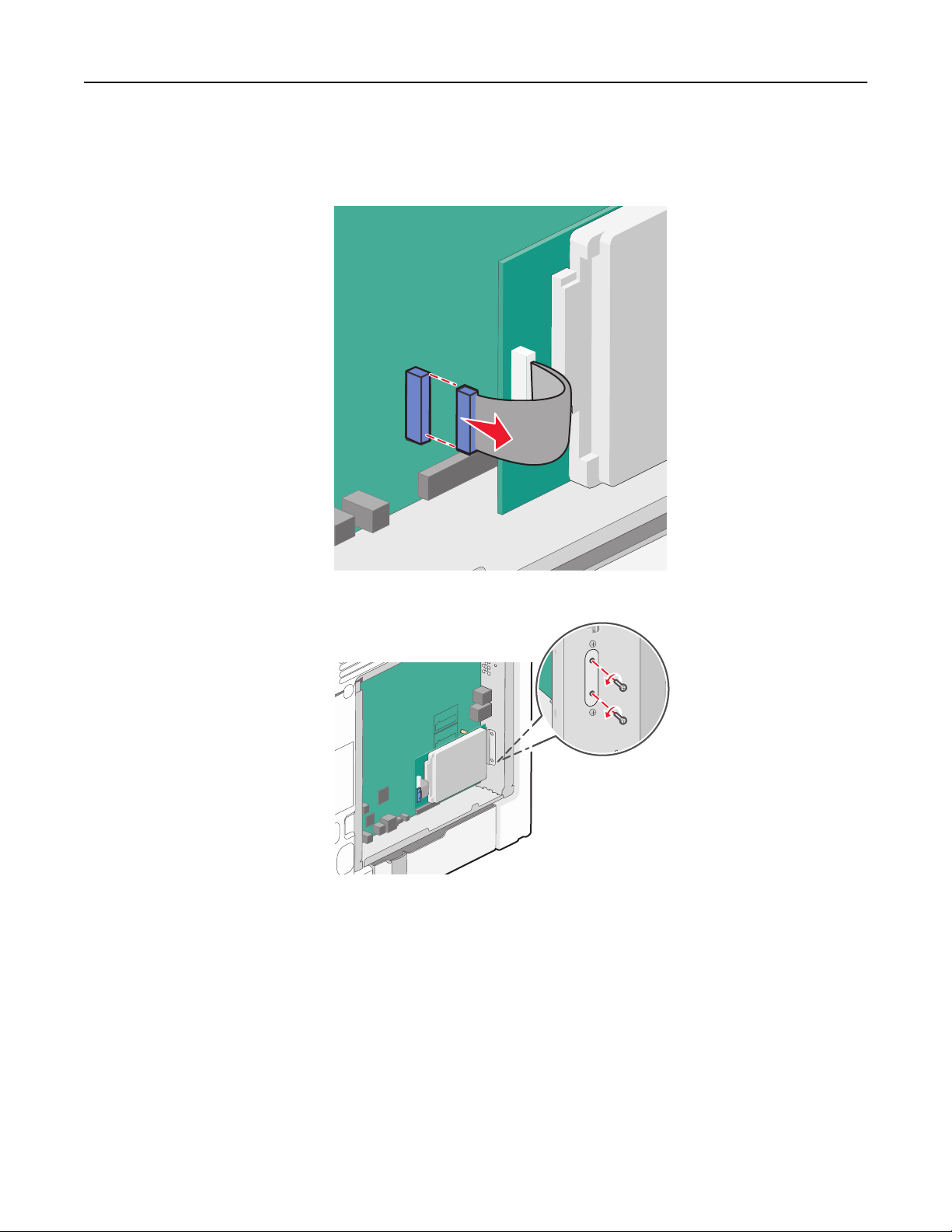
Tulostimen lisäasennus 29
a Irrota tulostimen kiintolevyn liitäntäkaapeli emolevyltä, mutta jätä kaapeli kiinni tulostimen kiintolevyyn. Irrota
kaapeli puristamalla ensin liitäntäkaapelin pistokkeessa olevia siipiä, jotka avaavat salvan. Tämän jälkeen voit
vetää kaapelin ulos.
b Irrota ruuvit, jotka pitävät tulostimen kiintolevyä paikallaan.
Page 30
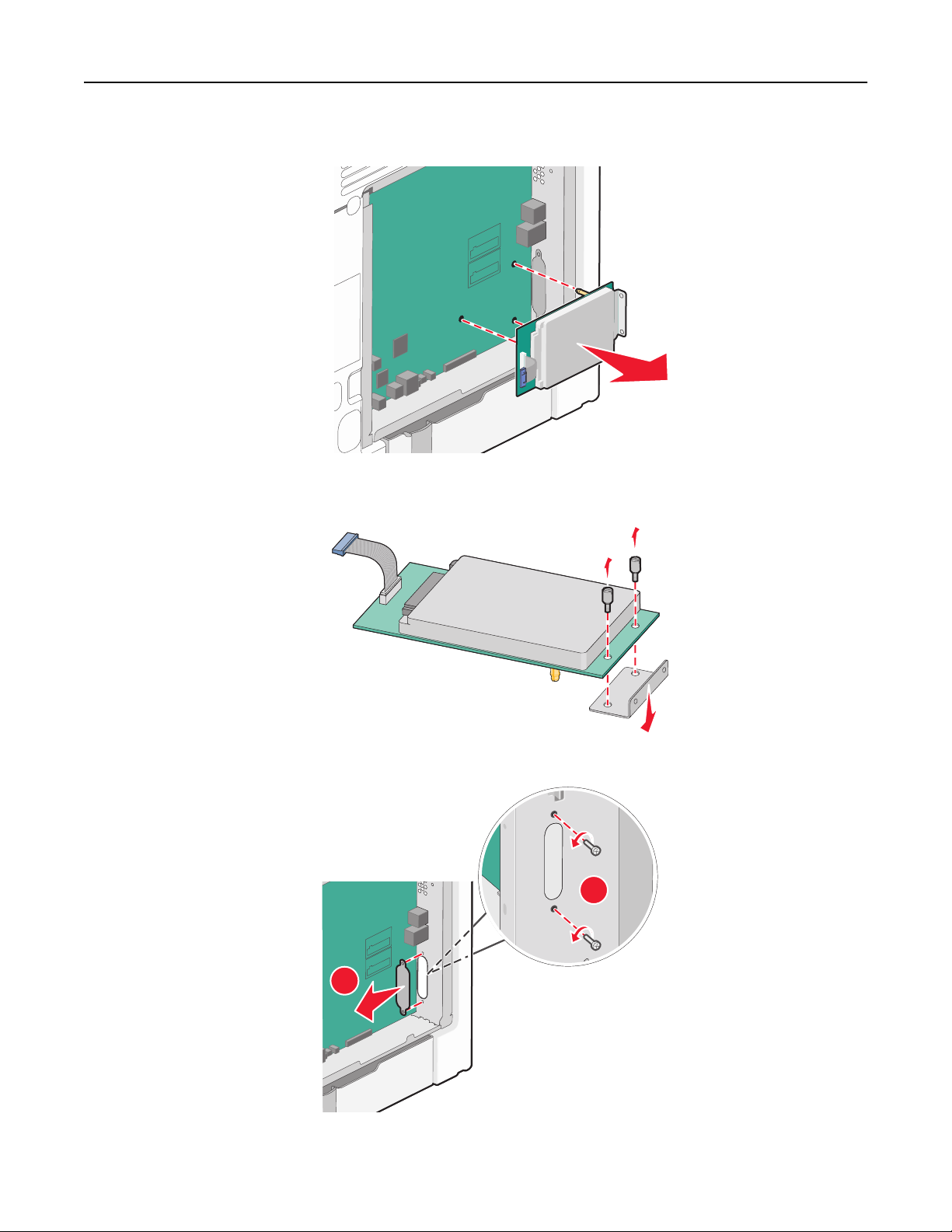
Tulostimen lisäasennus 30
c Irrota tulostimen kiintolevy vetämällä sitä ylöspäin, jotta korokepalat nousevat paikoistaan.
d Irrota sormiruuvit, joilla tulostimen kiintolevy on kiinni kannattimessaan, ja irrota kannatin. Aseta tulostimen
kiintolevy sivuun.
4 Irrota metallikansi ISP-portin aukosta.
2
1
Page 31

Tulostimen lisäasennus 31
5 Kohdista muovisen asennuspalan tapit emolevyssä oleviin koloihin ja paina asennuspalaa alaspäin, kunnes se
napsahtaa paikoilleen. Varmista, että jokainen tappi on kunnolla kiinni ja että asennuspala on tukevasti paikallaan
emolevyssä.
6 Asenna ISP-portti muoviseen asennuspalaan. Aseta ISP-portti viistosti muovisen asennuspalan yläpuolelle ja tuo
ISP-porttia muovista asennuspalaa kohti siten, että kaikki ulkonevat liittimet menevät emolevyn kehyksessä olevan
ISP-portin aukon läpi.
Page 32

Tulostimen lisäasennus 32
7 Laske ISP-portti kohti muovista asennuspalaa, kunnes ISP-portti on tukevasti paikoillaan muovisen asennuspalan
ohjaimien välissä.
8 Asenna pitkä sormiruuvi ja käännä sitä myötäpäivään sen verran, että se pitää ISP-portin paikoillaan. Älä kuitenkaan
kiristä sormiruuvia vielä.
Page 33

Tulostimen lisäasennus 33
9 Kiinnitä ISP-portin kannatin emolevyn kehykseen kahdella ISP-portin mukana toimitetulla ruuvilla.
10 Kiristä pitkä sormiruuvi
Varoitus — Vaurioitumisen mahdollisuus: Älä kiristä sormiruuvia liikaa.
11 Kiinnitä ISP-portin liitäntäkaapelin pistoke emolevyn pistorasiaan.
Huomautus: Pistokkeet ja pistorasiat on merkitty värein.
12 Asenna emolevyn kansi takaisin.
Page 34

Tulostimen lisäasennus 34
Tulostimen kiintolevyn asentaminen
Valinnainen tulostimen kiintolevy voidaan asentaa Lexmarkin sisäiseen laajennusporttiin (ISP) tai ilman sitä.
Huomautus: Tähän toimenpiteeseen tarvitaan tasapäinen ruuvitaltta.
VAARA—SÄHKÖISKUN VAARA: Jos asennat ISP-portin tulostimen asentamisen jälkeen, katkaise tulostimen
virta ja irrota virtajohto pistorasiasta, ennen kuin jatkat.
Varoitus — Vaurioitumisen mahdollisuus: Staattinen sähkö vahingoittaa helposti emolevyn elektronisia osia.
Kosketa jotakin tulostimen metalliosaa, ennen kuin kosketat emolevyn elektronisia osia tai liittimiä.
1 Irrota emolevyn metallilevy.
2 Poista tulostimen kiintolevy pakkauksesta.
Huomautus: Vältä kortissa olevien komponenttien koskettamista.
3 Paikanna oikea liitin emolevyltä.
Huomautus: Jos valinnainen ISP-portti on asennettuna, tulostimen kiintolevy täytyy asentaa ISP-porttiin.
Tulostimen kiintolevyn asentaminen ISP-porttiin:
a Irrota sormiruuvit, joilla tulostimen kiintolevy on kiinni kannattimessaan, löysäämällä ruuveja tasapäisellä
ruuvitaltalla. Irrota sitten kiintolevyn kannatin.
Page 35

Tulostimen lisäasennus 35
b Kohdista tulostimen kiintolevyn korokepalat ISP-portissa oleviin koloihin ja paina tulostimen kiintolevyä
alaspäin, kunnes korokepalat ovat asettuneet paikoilleen.
c Kiinnitä tulostimen kiintolevyn liitäntäkaapelin pistoke ISP-portin pistorasiaan.
Huomautus: Pistokkeet ja pistorasiat on merkitty värein.
Page 36

Tulostimen lisäasennus 36
Tulostimen kiintolevyn asentaminen suoraan emolevylle:
a Kohdista tulostimen kiintolevyn korokepalat emolevyssä oleviin koloihin ja paina tulostimen kiintolevyä
alaspäin, kunnes korokepalat ovat asettuneet paikoilleen.
b Kiinnitä kiintolevyn kannatin kahdella sen mukana toimitetulla ruuvilla.
c Kiinnitä tulostimen kiintolevyn liitäntäkaapelin pistoke emolevyn pistorasiaan.
Huomautus: Pistokkeet ja pistorasiat on merkitty värein.
Page 37

Tulostimen lisäasennus 37
4 Asenna emolevyn kansi takaisin.
Page 38

Tulostimen lisäasennus 38
Emolevyn kannen asentaminen uudelleen
Varoitus — Vaurioitumisen mahdollisuus: Staattinen sähkö vahingoittaa helposti emolevyn elektronisia osia.
Kosketa jotakin tulostimen metalliosaa, ennen kuin kosketat emolevyn elektronisia osia tai liittimiä.
Huomautus: Tähän toimenpiteeseen tarvitaan tasapäinen ruuvitaltta.
1 Kohdista kahdeksan avaimenreikää emolevyn ruuvien kohtaan, jotta voit asentaa kannen uudelleen.
Page 39

Tulostimen lisäasennus 39
2 Siirrä kantta alaspäin ja kiristä sitten ruuvit kiertämällä niitä myötäpäivään.
Lisälokeroiden asentaminen
Tulostin tukee enintään neljää lisäsyöttölähdettä: 550 arkin lisälokeroa, 2 000 arkin lisälokeroa ja 550 arkin lisälokeroa
erikoismateriaaleille. Asenna kaikki syöttölähteet näiden ohjeiden mukaisesti.
Huomautus: Tulostimet X734de, X736de ja X738de tukevat enintään neljää lisäsyöttölähdettä. Jos käytössä on 2 000
arkin lokero, voit asentaa vain yhden 550 arkin lisäsyöttölähteen.
VAARA—LOUKKAANTUMISVAARA: Tulostin painaa yli 18 kiloa, ja sen turvalliseen nostamiseen tarvitaan
vähintään kaksi asiantuntevaa henkilöä.
VAARA—SÄHKÖISKUN VAARA: Jos asennat lisäsyöttölokeron tulostimen asentamisen jälkeen, katkaise
tulostimesta virta, irrota virtajohto pistorasiasta, irrota USB-kaapeli ja irrota Ethernet-kaapeli, ennen kuin jatkat.
VAARA—KAATUMISVAARA: Lattiaan asennettavissa kokoonpanoissa tarvitaan lisäkalusteita varmistamaan
asennuksen tukevuus. Käytä joko tulostimen jalustaa tai tukea, jos käytät suurikapasiteettista syöttölokeroa,
kaksipuolista tulostusyksikköä ja syöttölaitetta tai useampaa kuin yhtä syöttölaitetta. Jos tulostin on
monitoimilaite, jolla voi skannata, kopioida ja faksata, saatat tarvita ylimääräisen tulostinjalustan. Lisätietoja on
osoitteessa www.lexmark.com/multifunctionprinters.
1 Poista lisälokero pakkauksesta ja poista sitten pakkausmateriaali.
Huomautuksia:
• Jos lisälokeroita asennetaan useampia kuin yksi, 2 000 arkin lokero täytyy aina asentaa ensimmäisenä
(kokoonpano alhaalta ylöspäin).
Page 40

Tulostimen lisäasennus 40
• Lisälokerot lukittuvat toisiinsa pinottaessa. Poista lokerot pinosta yksi kerrallaan aloittaen ylimmäisestä.
2 Aseta lokero tulostimelle valittuun paikkaan.
1
2
1 550 arkin lisälokero (tai 550 arkin lisäsyöttölaite erikoismateriaaleille)
2 Valinnainen 2 000 arkin lokero
3 Kohdista tulostin lokeron kohdalle ja laske se paikalleen.
Page 41

Tulostimen lisäasennus 41
Kaapeleiden kytkeminen
Liitä tulostin tietokoneeseen USB- tai Ethernet-kaapelilla.
1 Avaa luukku vetämällä sitä oikealle.
2 Kytke kaapeli oikeaan porttiin kuvan mukaisesti.
1
2
1 USB-portti
2 Ethernet-liitäntä
Page 42

Tulostimen lisäasennus 42
3 Sovita kaapeli huolellisesti vasemmalle ja sulje luukku.
Huomautus: Luukun voi myös irrottaa ja säilyttää.
Faksi- ja sähköpostitoimintojen poistaminen käytöstä ennen asennusta
Merkkivalo vilkkuu, kunnes faksi- ja sähköpostitoiminnot on määritetty. Sammuta vilkkuva valo näiden ohjeiden
mukaisesti:
Huomautus: Jos tulostin on kytketty verkkoon, varmista ennen aloittamista, että faksin kaapelit on kytketty.
1 Valitse Menus (Valikot).
2 Valitse Settings (Asetukset).
3 Valitse General Settings (Yleisasetukset).
4 Valitse Suorita alkuasennus -kohdan vieressä olevan oikean ja vasemman nuolen avulla Kyllä ja valitse
sitten Lähetä.
Näyttöön tulee Lähetetään muutokset -teksti.
5 Katkaise tulostimesta virta ja kytke virta uudelleen.
6 Valitse kieli tulostimen ohjauspaneelista.
7 Valitse maa tai alue ja valitse sitten Jatka.
8 Valitse aikavyöhyke vasemmalla ja oikealla nuolella ja valitse sitten Jatka.
9 Poista valinnat koskettamalla kohtia Faksi ja Sähköposti ja valitse sitten Jatka.
Huomautus: Voit ottaa faksin ja sähköpostin käyttöön noudattamalla näitä samoja ohjeita.
Page 43

Tulostimen lisäasennus 43
Tulostimen asennuksen tarkistaminen
Kun kaikki laite- ja ohjelmistovaihtoehdot on asennettu ja tulostimen virta on kytketty, tarkista, että tulostin on
asennettu oikein, tulostamalla seuraavat:
• Valikkoasetussivu – Tämän sivun avulla voit tarkistaa, että kaikki tulostimen lisälaitteet on asennettu oikein.
Luettelo lisälaitteista näkyy sivun loppuosassa. Jos asentamaasi lisälaitetta ei ole luettelossa, sitä ei ole asennettu
oikein. Irrota lisälaite ja asenna se uudelleen.
• Verkkoasetukset-sivu – Jos tulostin on verkkoon kytkettävä malli ja se on kytketty verkkoon, tarkista verkkoyhteys
tulostamalla Verkkoasetukset-sivu. Sivulla on myös tärkeitä verkkotulostuksen määrittämiseen liittyviä tietoja.
Valikkoasetussivun tulostaminen
Tulostamalla valikkoasetussivu voidaan tarkistaa tulostimen nykyiset asetukset ja varmistaa, että tulostimen
lisävarusteet on asennettu oikein.
Huomautus: Jos et ole vielä tehnyt valikkoasetuksiin muutoksia, valikkoasetussivulla näkyy kaikki alkuperäiset
tehdasasetukset. Kun valitset ja tallennat valikoiden asetuksia, ne korvaavat alkuperäiset tehdasasetukset käyttäjän
oletusasetuksina. Käyttäjän oletusasetukset ovat voimassa siihen asti, kunnes käyttäjä vaihtaa valikossa olevia arvoja
ja tallentaa muutokset. Lisätietoja alkuperäisten tehdasasetusten palauttamisesta on kohdassa ”Tehdasasetusten
palauttaminen” sivulla 251.
1 Varmista, että tulostimen virta on kytketty ja näytössä on teksti Valmis.
2 Valitse aloitusnäytöstä .
3 Valitse Reports (Raportit).
4 Valitse Menu Settings Page (Valikkoasetussivu).
Valikkoasetussivu tulostuu, ja tulostin palaa aloitusnäyttöön.
Verkkoasetussivun tulostaminen
Jos tulostin on kytketty verkkoon, tulosta verkkoasetussivu ja tarkista siitä verkkoyhteys. Sivulla on myös tärkeitä
verkkotulostuksen määrittämiseen liittyviä tietoja.
1 Varmista, että tulostimen virta on kytketty ja näytössä on teksti Valmis.
2 Valitse aloitusnäytöstä .
3 Valitse Reports (Raportit).
4 Valitse Network Setup Page (Verkkoasetussivu).
Verkkoasetussivu tulostuu, ja tulostin palaa aloitusnäyttöön.
5 Tarkista verkkoasetussivun ensimmäinen osa ja varmista, että yhteys on muodostettu.
Jos yhteyttä ei ole muodostettu, lähiverkkoliitin ei ehkä ole aktiivinen tai verkkokaapeli ei toimi oikein. Kysy
lisätietoja järjestelmänvalvojalta ja tulosta verkkoasetussivu uudelleen.
Page 44

Tulostimen lisäasennus 44
Tulostinohjelmiston asentaminen
Tulostinohjelmiston asentaminen
Tulostinohjain on ohjelmisto, jonka avulla tietokone on yhteydessä tulostimeen. Tulostinohjelmisto asennetaan
tavallisesti tulostimen asentamisen yhteydessä. Jos ohjelmisto on asennettava asennuksen jälkeen, toimi seuraavasti:
Windows-käyttäjät
1
Sulje kaikki avoimet sovellusohjelmat.
2 Aseta Ohjelmisto ja käyttöoppaat -CD-levy CD-asemaan.
3 Valitse pääasennusikkunassa Install (Asenna).
4 Seuraa näytön ohjeita.
Macintosh-käyttäjät
1
Sulje kaikki avoimet sovellukset.
2 Aseta Ohjelmisto ja käyttöoppaat -CD-levy CD-asemaan.
3 Kaksoisosoita työpöydän Finder-osasta tulostimen CD-symbolia, joka tulee automaattisesti näkyviin.
4 Kaksoisosoita Install (Asennus) -symbolia.
5 Seuraa näytön ohjeita.
Internetin käyttäminen
1
Siirry Lexmarkin Web-sivustoon osoitteessa www.lexmark.com.
2 Valitse Drivers & Downloads (Ajurit ja ohjelmistot) -valikosta Driver Finder (Etsi tulostinajuri).
3 Valitse tulostin ja valitse sitten käyttöjärjestelmä.
4 Lataa tulostinajuri ja asenna tulostinohjelmisto.
Tulostinohjaimen käytettävissä olevien lisävarusteiden päivittäminen
Tulostinohjelmiston ja lisävarusteiden asentamisen jälkeen lisävarusteet voi olla tarpeen lisätä manuaalisesti, jotta ne
ovat tulostinohjaimen käytettävissä tulostustöissä.
Windows-käyttäjät
1 Valitse tai valitse Start (Käynnistä) ja valitse sitten Run (Suorita).
2 Kirjoita Aloita haku- tai Suorita-kenttään hallitse tulostimia.
3 Paina Enter-näppäintä tai napsauta OK.
Tulostinkansio aukeaa.
4 Valitse tulostin.
5 Napsauta tulostinta hiiren kakkospainikkeella ja valitse valikosta Properties (Ominaisuudet).
Page 45

Tulostimen lisäasennus 45
6 Napsauta Install Options (Asenna lisävarusteita) -välilehteä.
7 Lisää asennetut lisälaitteet Käytettävissä olevat lisävarusteet -kohdassa.
8 Valitse Apply (Käytä).
Macintosh-käyttäjät
Mac OS X -versio 10.5 tai uudempi
1 Valitse Omenavalikosta System Preferences (Järjestelmäasetukset).
2 Valitse Print & Fax (Tulostus ja faksaus).
3 Valitse tulostin ja valitse sitten Options & Supplies (Lisävarusteet ja tarvikkeet).
4 Valitse Driver (Ohjain) ja lisää asennetut lisälaitteet.
5 Napsauta OK.
Mac OS X versio 10.4 tai sitä aiempi versio
1 Valitse Finder-ikkunasta Go (Siirry) > Applications (Ohjelmat).
2 Kaksoisosoita vaihtoehtoa Utilities (Lisäohjelmat) ja kaksoisosoita sitten vaihtoehtoa Print Center
(Tulostuskeskus) tai Printer Setup Utility (Tulostimen asetustyökalu).
3 Valitse tulostin ja valitse Tulostimet-valikosta Show Info (Näytä info).
4 Valitse avautuvasta valikosta Installable Options (Asennettavissa olevat lisävarusteet).
5 Lisää asennetut lisälaitteet ja valitse Apply Changes (Ota muutokset käyttöön).
Langattoman tulostuksen asentaminen
Noudata näitä ohjeita, jos tulostin on langatonta mallia.
Huomautus: SSID (Service Set Identifier) on nimi, joka langattomalle verkolle on annettu. WEP (Wireless Encryption
Protocol) ja WPA (Wi-Fi Protected Access) ovat erityyppisiä verkon turvakäytäntöjä.
Tietoja, joita tarvitset tulostimen määrittämiseen langattomassa verkossa
Huomautus: Älä kytke asennus- tai verkkokaapeleita, ennen kuin asennusohjelmisto kehottaa tekemään niin.
• SSID — SSID-tunnusta kutsutaan myös verkkonimeksi.
• Langaton tila (tai verkon tila) — verkon tila on joko infrastruktuuri- tai ad hoc -tila.
• Kanava (ad hoc -verkoissa) — kanava on oletusarvon mukaan automaattinen infrastruktuuriverkoissa.
Osa ad hoc -verkoista edellyttää lisäksi automaattista asetusta. Kysy lisätietoja järjestelmän tukihenkilöltä, jos et
ole varma, minkä kanavan valitset.
Page 46

Tulostimen lisäasennus 46
• Suojausmenetelmä — suojausmenetelmäksi voidaan valita yksi kolmesta vaihtoehdosta:
– WEP-avain
Jos verkossa on käytössä useita WEP-avaimia, lisää enintään neljä niille varattuihin paikkoihin. Valitse verkossa
käytössä oleva avain valitsemalla Default WEP Transmit Key (WEP-oletuslähetysavain).
tai
– WPA- tai WPA2-salasana
WPA sisältää koodia ylimääräisenä suojaustasona. Vaihtoehdot ovat AES tai TKIP. Salaus on määritettävä
samantyyppiseksi reitittimeen ja tulostimeen, jotta tulostin voi vaihtaa tietoja verkon kanssa.
– Ei suojausta
Jos langattomassa verkossa ei ole käytössä minkääntyyppistä suojausta, käytettävissä ei ole suojaustietoja.
Huomautus: Suojaamattoman langattoman verkon käyttäminen ei ole suositeltavaa.
Jos asennat tulostimen 802.1X-verkkoon käyttämällä Advanced-menetelmää, saatat tarvita seuraavat tiedot:
• Todennustyyppi
• Sisäinen todennustyyppi
• 802.1X-verkon käyttäjätunnus ja salasana
• Sertifikaatit
Huomautus: Lisätietoja 802.1X-suojauksen määrittämisestä on Ohjelmisto ja käyttöoppaat -CD-levyn Verkkooppaassa.
Tulostimen asentaminen langattomaan verkkoon (Windows)
Tarkista seuraavat asiat ennen tulostimen asentamista langattomaan verkkoon:
• Langaton verkko on asennettu, ja se toimii oikein.
• Tietokone on kytketty samaan langattomaan verkkoon, johon aiot asentaa tulostimen.
1 Kytke virtajohto ensin tulostimeen ja sitten maadoitettuun pistorasiaan ja kytke tulostimeen virta.
1
2
Varmista, että tulostin ja tietokone ovat täysin käynnissä ja toimintavalmiina.
Page 47

Tulostimen lisäasennus 47
Älä kytke USB-kaapelia ennen kuin ohjeissa kehotetaan tekemään niin.
2 Aseta Ohjelmisto ja käyttöoppaat -CD-levy CD-asemaan.
3 Valitse Install Printer and Software (Asenna tulostin ja ohjelmisto).
4 Hyväksy käyttöoikeussopimus valitsemalla Agree (Hyväksy).
5 Napsauta Suositus ja napsauta sitten Seuraava.
6 Valitse Wireless Network Attach (Langattoman verkon liitäntä).
7 Yhdistä langattoman verkon tietokone ja tulostin väliaikaisesti USB-kaapelilla.
Huomautus: Kun tulostin on määritetty, ohjelmisto pyytää sinua irrottamaan väliaikaisen USB-kaapelin, jotta
voit tulostaa langattomasti.
8 Vie ohjelmiston asennus loppuun noudattamalla näytön ohjeita.
Huomautus: Suositeltava tapa on Perus. Valitse Edistynyt vain, jos haluat mukauttaa asennusta.
9 Jotta langattoman verkon muut tietokoneet voivat käyttää langatonta tulostinta, suorita vaiheet 2–6 ja 8 kunkin
tietokoneen kohdalla.
Tulostimen asentaminen langattomaan verkkoon (Macintosh)
Valmistaudu määrittämään tulostin
1
Etsi tulostimen MAC-osoite tulostimen mukana toimitetuista tiedoista. Kirjoita MAC-osoitteen kuusi viimeistä
numeroa alla olevaan tilaan:
MAC-osoite: ___ ___ ___ ___ ___ ___
2 Kytke virtajohto ensin tulostimeen ja sitten maadoitettuun pistorasiaan ja kytke sitten virta.
Page 48

Tulostimen lisäasennus 48
1
2
Syötä tulostimen tiedot
1
Käytä AirPort-vaihtoehtoja.
Mac OS X -versio 10.5 tai uudempi:
a Valitse Omenavalikosta System Preferences (Järjestelmäasetukset).
b Valitse Network (Verkko).
c Valitse AirPort.
Mac OS X versio 10.4 tai sitä aiempi versio
a Valitse Finder-ikkunasta Go (Siirry) > Applications (Ohjelmat).
b Kaksoisosoita Applications-kansiossa Internet Connect (Internet-yhteys).
c Valitse työkaluriviltä AirPort.
2 Valitse avattavasta Network-valikosta print server xxxxxx (tulostinpalvelin xxxxxx), jossa x-kirjaimia vastaavat
MAC-osoitearkissa olevan MAC-osoitteen kuusi viimeistä numeroa.
3 Avaa Safari-selain.
4 Valitse Bookmarks-valikosta Show (Näytä).
5 Valitse Collections-kohdassa Bonjour tai Rendezvous ja kaksoisosoita sitten tulostimen nimeä.
Huomautus: Sovellusta kutsutaan nimellä Rendezvous Mac OS X -versiossa 10.3, mutta Apple Computer muutti
tekniikan nimeksi Bonjour.
6 Siirry upotetun verkkopalvelimen pääsivulta langattoman verkon asetussivulle.
Määritä tulostin langatonta käyttöä varten
1
Kirjoita verkkonimi (SSID) sille tarkoitettuun kenttään.
2 Jos käytössä on langaton reititin, valitse verkkotilaksi Infrastructure (Infrastuktuuri).
3 Valitse langattomassa verkossa käytettävä suojaustyyppi.
4 Syötä tarvittavat suojaustiedot, jotta tulostin voi liittyä langattomaan verkkoon.
5 Valitse Submit (Lähetä).
6 Avaa tietokoneen AirPort-sovellus:
Page 49

Tulostimen lisäasennus 49
Mac OS X -versio 10.5 tai uudempi:
a Valitse Omenavalikosta System Preferences (Järjestelmäasetukset).
b Valitse Network (Verkko).
c Valitse AirPort.
Mac OS X versio 10.4 tai sitä aiempi versio
a Valitse Finder-ikkunasta Siirry > Ohjelmat.
b Kaksoisosoita Applications-kansiossa Internet Connect (Internet-yhteys).
c Valitse työkaluriviltä AirPort.
7 Valitse Network-valikosta langaton verkko.
Määritä tietokone käyttämään tulostinta langattomasti
Jotta kaikki Macintosh-koneet voisivat käyttää verkkotulostinta, kuhunkin koneeseen on asennettava mukautettu
PostScript Printer Description (PPD) -tiedosto ja tulostin on määritettävä Tulostuskeskukseen tai Kirjoittimen
asennustyökaluun.
1 Asenna PPD-tiedosto tietokoneeseen.
a Aseta Ohjelmisto ja oppaat -CD-levy CD- tai DVD-asemaan.
b Kaksoisosoita tulostimen asennuspakettia.
c Valitse aloitusikkunassa Continue (Jatka).
d Valitse Continue (Jatka), kun olet tutustunut Readme-tiedostoon.
e Kun olet tarkastellut käyttöoikeussopimusta, valitse Continue (Jatka) ja hyväksy sopimusehdot valitsemalla
Agree (Hyväksy).
f Valitse asennuskohde ja valitse sitten Continue (Jatka).
g Valitse Easy Install -näkymästä Install (Asenna).
h Anna käyttäjän salasana ja valitse OK.
Kaikki tarvittavat ohjelmat asennetaan tietokoneeseen.
i Valitse Restart (Käynnistä uudelleen), kun asennus on valmis.
2 Lisää tulostin:
a IP-tulostaminen:
Mac OS X -versio 10.5 tai uudempi:
1 Valitse Omenavalikosta System Preferences (Järjestelmäasetukset).
2 Valitse Print & Fax (Tulostus ja faksaus).
3 Valitse +.
4 Valitse IP.
5 Kirjoita tulostimen IP-osoite osoitekenttään.
6 Valitse Lisää.
Mac OS X versio 10.4 tai sitä aiempi versio
1 Valitse Finder-ikkunasta Go (Siirry) > Applications (Ohjelmat).
2 Kaksoisosoita Utilities (Apuohjelmat) -kansiota.
3 Etsi vaihtoehdot ja kaksoisosoita Printer Setup Utility (Kirjoittimen asetustyökalu)- tai Print Center
(Tulostuskeskus) -apuohjelmaa.
Page 50

Tulostimen lisäasennus 50
4 Valitse tulostimien luettelossa Add (Lisää).
5 Valitse IP.
6 Kirjoita tulostimen IP-osoite osoitekenttään.
7 Valitse Lisää.
b AppleTalk-tulostaminen:
Mac OS X versio 10.5
1 Valitse Omenavalikosta System Preferences (Järjestelmäasetukset).
2 Valitse Print & Fax (Tulostus ja faksaus).
3 Valitse +.
4 Valitse AppleTalk.
5 Valitse tulostin luettelosta.
6 Valitse Lisää.
Mac OS X versio 10.4
1 Valitse Finder-ikkunasta Go (Siirry) > Applications (Ohjelmat).
2 Kaksoisosoita Utilities (Apuohjelmat) -kansiota.
3 Etsi vaihtoehdot ja kaksoisosoita Print Center (Tulostuskeskus)- tai Printer Setup Utility (Tulostimen
asetustyökalu) -apuohjelmaa.
4 Valitse tulostimien luettelossa Add (Lisää).
5 Valitse Default Browser (Oletusselain) -välilehti.
6 Valitse More Printers (Lisää tulostimia).
7 Valitse ensimmäisestä ponnahdusvalikosta AppleTalk.
8 Valitse toisesta ponnahdusvalikosta Local AppleTalk zone (Paikallinen AppleTalk-vyöhyke).
9 Valitse tulostin luettelosta.
10 Valitse Lisää.
Tulostimen asentaminen lankaverkkoon
Asenna tulostin lankaverkkoon seuraavien ohjeiden mukaisesti.Nämä ohjeet pätevät Ethernet- ja
valokuituverkkoyhteyksiin.
Tarkista seuraavat asiat ennen tulostimen asentamista lankaverkkoon:
• Olet suorittanut tulostimen perusasennuksen.
• Tulostin on yhdistetty verkkoon oikeantyypisellä kaapelilla.
Windows-käyttäjät
1 Aseta Ohjelmisto ja käyttöoppaat -CD-levy CD-asemaan.
Odota, että Windowsin aloitusnäyttö tulee näkyviin.
Jos CD-levy ei käynnisty minuutin kuluessa, toimi seuraavasti:
a Valitse tai valitse Start (Käynnistä) ja valitse sitten Run (Suorita).
b Kirjoita Aloita haku- tai Suorita-kenttään D:\setup.exe, jossa D on CD- tai DVD-aseman kirjain.
2 Valitse Install Printer and Software (Asenna tulostin ja ohjelmisto).
3 Hyväksy käyttöoikeussopimus valitsemalla Agree (Hyväksy).
Page 51

Tulostimen lisäasennus 51
4 Valitse Suggested (Suositus) ja valitse sitten Next (Seuraava).
Huomautus: Jos haluat määrittää tulostimen käyttämällä kiinteää IP-osoitetta, IPv6-protokollaa tai
komentosarjoja, valitse Custom (Mukautettu) ja noudata näyttöön tulevia ohjeita.
5 Valitse Wired Network Attach (Lankaverkko) ja valitse sitten Next (Seuraava).
6 Valitse tulostimen valmistaja luettelosta.
7 Valitse tulostinmalli luettelosta ja valitse sen jälkeen Next (Seuraava).
8 Valitse tulostin verkossa havaittujen tulostinten luettelosta ja valitse sitten Finish (Valmis).
Huomautus: Jos tulostin ei ole havaittujen tulostimien luettelossa, valitse Add Port (Lisää portti) ja noudata
näytön ohjeita.
9 Vie asennus loppuun noudattamalla näytön ohjeita.
Macintosh-käyttäjät
1 Anna verkon DHCP-palvelimen määrittää IP-osoite tulostimen käyttöön.
2 Tulosta tulostimen verkkoasetussivu. Lisätietoja verkkoasetussivun tulostamisesta on kohdassa ”Verkkoasetussivun
tulostaminen” sivulla 43.
3 Etsi tulostimen IP-osoite verkkoasetussivun TCP/IP-kohdasta.Sinun täytyy tietää IP-osoite, jos määrität
käyttöoikeuksia tietokoneille, jotka ovat eri aliverkossa kuin tulostin.
4 Asenna ohjaimet ja lisää tulostin.
a Asenna PPD-tiedosto tietokoneeseen.
1 Aseta Ohjelmisto ja oppaat -CD-levy CD- tai DVD-asemaan.
2 Kaksoisosoita tulostimen asennuspakettia.
3 Valitse aloitusikkunassa Continue (Jatka).
4 Valitse Continue (Jatka), kun olet tutustunut Readme-tiedostoon.
5 Kun olet tarkastellut käyttöoikeussopimusta, valitse Continue (Jatka) ja hyväksy sopimusehdot valitsemalla
Agree (Hyväksy).
6 Valitse asennuskohde ja valitse sitten Continue (Jatka).
7 Valitse Easy Install -näkymästä Install (Asenna).
8 Anna käyttäjän salasana ja valitse OK.
Tarvittava ohjelmisto asennetaan tietokoneeseen.
9 Valitse Restart (Käynnistä uudelleen), kun asennus on valmis.
b Lisää tulostin:
• IP-tulostaminen:
Mac OS X -versio 10.5 tai uudempi:
1
Valitse Omenavalikosta System Preferences (Järjestelmäasetukset).
2 Valitse Print & Fax (Tulostus ja faksaus).
3 Valitse +.
4 Valitse IP.
5 Kirjoita tulostimen IP-osoite osoitekenttään.
6 Valitse Lisää.
Page 52

Tulostimen lisäasennus 52
Mac OS X versio 10.4 tai sitä aiempi versio
1
Valitse Finder-ikkunasta Go (Siirry) > Applications (Ohjelmat).
2 Kaksoisosoita vaihtoehtoa Utilities (Lisäohjelmat).
3 Kaksoisosoita Printer Setup Utility (Tulostimen asetustyökalu)- tai Print Center (Tulostuskeskus) -
vaihtoehtoa.
4 Valitse tulostinluettelosta Add (Lisää).
5 Valitse IP.
6 Kirjoita tulostimen IP-osoite osoitekenttään.
7 Valitse Lisää.
• AppleTalk-tulostaminen:
Mac OS X versio 10.5
1
Valitse Omenavalikosta System Preferences (Järjestelmäasetukset).
2 Valitse Print & Fax (Tulostus ja faksaus).
3 Valitse +.
4 Valitse AppleTalk.
5 Valitse tulostin luettelosta.
6 Valitse Lisää.
Mac OS X versio 10.4 tai sitä aiempi versio
1
Valitse Finder-ikkunasta Go (Siirry) > Applications (Ohjelmat).
2 Kaksoisosoita vaihtoehtoa Utilities (Lisäohjelmat).
3 Kaksoisosoita Print Center (Tulostuskeskus)- tai Printer Setup Utility (Kirjoittimen asetustyökalu) -
apuohjelmaa.
4 Valitse tulostinluettelosta Add (Lisää).
5 Valitse Default Browser (Oletusselain) -välilehti.
6 Valitse More Printers (Lisää tulostimia).
7 Valitse ensimmäisestä ponnahdusvalikosta AppleTalk.
8 Valitse toisesta ponnahdusvalikosta Local AppleTalk zone (Paikallinen AppleTalk-vyöhyke).
9 Valitse tulostin luettelosta.
10 Valitse Lisää.
Huomautus: Jos tulostinta ei ole luettelossa, se on ehkä lisättävä luetteloon IP-osoitteen avulla. Ota yhteys
järjestelmätukeen, jos tarvitset apua.
Page 53

Tulostimen lisäasennus 53
Porttiasetusten muuttaminen uuden sisäisen verkkolaajennusportin (ISP) asentamisen jälkeen
Kun tulostimeen asennetaan uusi Lexmarkin sisäinen verkkolaajennusportti (ISP), täytyy tietokoneissa olevat
tulostimen asetukset päivittää, koska tulostimelle määritetään uusi IP-osoite. Tämä uusi IP-osoite täytyy päivittää
jokaiseen tulostinta käyttävään tietokoneeseen, jotta verkkotulostus onnistuu.
Huomautuksia:
• Jos tulostimella on kiinteä IP-osoite, jota ei muuteta, tietokoneiden asetuksia ei tarvitse muuttaa.
• Jos tietokoneet on määritetty tulostamaan tulostimelle IP-osoitteen sijaan verkkonimen avulla, jota ei muuteta,
tietokoneiden asetuksia ei tarvitse muuttaa.
• Jos lisäät aikaisemmin lankaverkossa toimineeseen tulostimeen langattoman ISP-portin, varmista, että
lankaverkkoyhteys on katkaistu, kun määrität tulostimen toimimaan langattomasti. Jos lankaverkkoyhteys on
yhä toiminnassa, langattomien asetusten määritys onnistuu, mutta langaton ISP ei ole käytössä. Jos tulostin
määritettiin langatonta ISP:tä varten tulostimen ollessa liitettynä lankaverkkoon, katkaise lankaverkkoyhteys,
sammuta tulostimen virta ja käynnistä tulostin uudelleen. Langaton ISP otetaan käyttöön.
• Käytössä voi olla kerrallaan vain yksi verkkoyhteys. Jos haluat vaihtaa yhteystyypin lankaverkosta langattomaan
tai päinvastoin, sammuta ensin tulostimen virta, liitä kaapeli (jos haluat siirtyä lankaverkkoyhteyteen) tai irrota
kaapeli (jos haluat siirtyä langattomaan yhteyteen) ja käynnistä tulostin uudestaan.
Windows-käyttäjät
1 Tulosta verkkoasetussivu ja katso siitä uusi IP-osoite.
2 Valitse tai valitse Start (Käynnistä) ja valitse sitten Run (Suorita).
3 Kirjoita Aloita haku- tai Suorita-kenttään hallitse tulostimia.
4 Paina Enter-näppäintä tai napsauta OK.
Tulostinkansio aukeaa.
5 Etsi muuttunut tulostin.
Huomautus: Jos tulostin esiintyy useammin kuin kerran, päivitä uusi IP-osoite kaikkiin sen kopioihin.
6 Napsauta tulostinta hiiren kakkospainikkeella.
7 Valitse Properties (Ominaisuudet).
8 Valitse Ports (Portit) -välilehti.
9 Etsi portti luettelosta ja valitse se.
10 Valitse Port (Portti).
11 Kirjoita uusi IP-osoite Tulostimen nimi tai IP-osoite -kenttään. Uusi IP-osoite on vaiheessa 1 tulostetulla
verkkoasetussivulla.
12 Valitse OK ja valitse sitten Close (Sulje).
Page 54

Tulostimen lisäasennus 54
Macintosh-käyttäjät
1 Tulosta verkkoasetussivu ja katso siitä uusi IP-osoite.
2 Etsi tulostimen IP-osoite verkkoasetussivun TCP/IP-kohdasta.Sinun täytyy tietää IP-osoite, jos määrität
käyttöoikeuksia tietokoneille, jotka ovat eri aliverkossa kuin tulostin.
3 Lisää tulostin:
• IP-tulostaminen:
Mac OS X -versio 10.5 tai sitä uudempi versio
a
Valitse Omenavalikosta System Preferences (Järjestelmäasetukset).
b Valitse Print & Fax (Tulostus ja faksaus).
c Valitse +.
d Valitse IP.
e Kirjoita tulostimen IP-osoite osoitekenttään.
f Valitse Lisää.
Mac OS X versio 10.4 tai sitä aiempi versio
a
Valitse Go-valikosta Applications (Ohjelmat).
b Kaksoisosoita vaihtoehtoa Utilities (Lisäohjelmat).
c Kaksoisosoita Printer Setup Utility (Tulostimen asetustyökalu)- tai Print Center (Tulostuskeskus) -
vaihtoehtoa.
d Valitse tulostinluettelosta Add (Lisää).
e Valitse IP.
f Kirjoita tulostimen IP-osoite osoitekenttään.
g Valitse Lisää.
• AppleTalk-tulostaminen:
Mac OS X versio 10.5
a
Valitse Omenavalikosta System Preferences (Järjestelmäasetukset).
b Valitse Print & Fax (Tulostus ja faksaus).
c Valitse +.
d Valitse AppleTalk.
e Valitse tulostin luettelosta.
f Valitse Lisää.
Mac OS X versio 10.4 tai sitä aiempi versio
a
Valitse Go-valikosta Applications (Ohjelmat).
b Kaksoisosoita vaihtoehtoa Utilities (Lisäohjelmat).
c Kaksoisosoita Print Center (Tulostuskeskus)- tai Printer Setup Utility (Kirjoittimen asetustyökalu) -
apuohjelmaa.
d Valitse tulostinluettelosta Add (Lisää).
e Valitse Default Browser (Oletusselain) -välilehti.
f Valitse More Printers (Lisää tulostimia).
g Valitse ensimmäisestä ponnahdusvalikosta AppleTalk.
h Valitse toisesta ponnahdusvalikosta Local AppleTalk zone (Paikallinen AppleTalk-vyöhyke).
Page 55

Tulostimen lisäasennus 55
i Valitse tulostin luettelosta.
j Valitse Lisää.
Sarjatulostuksen määrittäminen
Sarjatulostuksessa tiedot siirretään bitti kerrallaan. Vaikka sarjatulostus on yleensä hitaampaa kuin rinnakkaistulostus,
sitä suositellaan silloin, kun tulostin on kaukana tietokoneesta tai kun nopeampaa käyttöliitäntää ei ole käytettävissä.
Sarjaportin asentamisen jälkeen tulostin ja tietokone on määritettävä siten, että ne voivat viestiä keskenään. Varmista,
että olet kytkenyt sarjakaapelin tulostimen sarjaporttiin.
1 Määritä tulostimen parametrit.
a Siirry tulostimen ohjauspaneelista porttiasetukset sisältävään valikkoon.
b Etsi sarjaporttiasetukset sisältävä alivalikko.
c Tee tarvittavat muutokset sarja-asetuksiin.
d Tallenna uudet asetukset.
e Tulosta valikkoasetussivu.
2 Asenna tulostinohjain.
a Aseta Ohjelmisto ja käyttöoppaat -CD-levy CD-asemaan. Se käynnistyy automaattisesti.
Jos CD-levy ei käynnisty automaattisesti, toimi seuraavasti:
1 Valitse tai valitse Start (Käynnistä) ja valitse sitten Run (Suorita).
2 Kirjoita Aloita haku- tai Suorita-kenttään D:\setup.exe, jossa D on CD- tai DVD-aseman kirjain.
b Valitse Install Printer and Software (Asenna tulostin ja ohjelmisto).
c Hyväksy tulostusohjelmiston käyttöoikeussopimus valitsemalla Agree (Hyväksy).
d Valitse Custom (Mukautettu).
e Varmista, että Valitse komponentit on valittu ja valitse sitten Next (Seuraava).
f Varmista, että Paikallinen on valittu, ja valitse sitten Next (Seuraava).
g Valitse tulostimen valmistaja luettelosta.
h Valitse tulostimen malli valikosta ja valitse sitten Add Printer (Lisää tulostin).
i Napsauta Valitse komponentit -kohdassa olevaa tulostimen mallin vieressä olevaa +-painiketta.
j Varmista, että oikea portti on käytettävissä Valitse komponentit -kohdassa.Tämä on tietokoneen portti, johon
sarjakaapeli kytketään.Jos oikeaa porttia ei ole saatavissa, valitse portti Valitse portti -valikosta ja valitse sitten
Add Port (Lisää portti).
k Tee kaikki tarpeelliset kokoonpanomuutokset Lisää uusi portti -ikkunassa. Kun olet lisännyt portin, valitse Add
Port (Lisää portti).
l Varmista, että valitun tulostimen mallin vieressä olevassa valintaruudussa on valintamerkki.
m Valitse muut haluamasi valinnaiset ohjelmat, jotka haluat asentaa, ja valitse sitten Next (Seuraava).
n Suorita tulostinohjelman asennus loppuun valitsemalla Finish (Valmis).
3 Määritä COM-portin parametrit:
Kun tulostinohjain on asennettu, on määritettävä tulostinohjaimelle asetetun tietoliikenneportin (COM-portin)
sarjaparametrit.
Page 56

Tulostimen lisäasennus 56
Tietoliikenneportin sarjaparametrien ja tulostimessa määritettyjen sarjaparametrien on oltava täysin samat.
a Avaa Laitehallinta.
1 Valitse tai valitse Start (Käynnistä) ja valitse sitten Run (Suorita).
2 Kirjoita Aloita haku- tai Suorita-kenttään devmgmt.msc.
3 Paina Enter-näppäintä tai napsauta OK.
Laitehallinta aukeaa.
b Avaa porttiluettelo valitsemalla +.
c Valitse tietokoneen tietoliikenneportti, johon kytkit sarjakaapelin (esim. COM1).
d Valitse Properties (Ominaisuudet).
e Määritä Porttiasetukset-välilehdessä tulostimen sarjaparametreille samat asetukset.
Tulostimen asetukset ovat aiemmin tulostamasi valikkoasetussivun sarja-asetusten alla.
f Valitse OK ja sulje sitten kaikki ikkunat.
g Varmista tulostimen asetukset tulostamalla testisivu. Kun testisivun tulostus onnistuu, tulostimen asennus on
valmis.
Page 57

Tulostimen ympäristövaikutuksien vähentäminen 57
Tulostimen ympäristövaikutuksien vähentäminen
Lexmark on sitoutunut ympäristön kestävään kehitykseen ja parantaa jatkuvasti tulostimiaan, jotta niiden vaikutus
ympäristöön vähenee. Otamme ympäristön huomioon suunnittelussa, kehitämme vähemmän raaka-aineita kuluttavia
pakkaustapoja ja tarjoamme keräys- ja kierrätysohjelmia. Lisätietoja on kohdassa
• Tiedotteet
• Lexmarkin web-sivuston osio Ympäristön kestävä kehitys osoitteessa www.lexmark.com/environment
• Lexmarkin kierrätysohjelma osoitteessa www.lexmark.com/recycle
Käyttämällä tiettyjä tulostinasetuksia tai toimenpiteitä voit entisestään vähentää tulostimen vaikutusta ympäristöön.
Tässä luvussa kuvataan asetukset ja toimenpiteet, jotka voivat säästää luontoa.
Paperin ja väriaineen säästäminen
Tutkimusten mukaan jopa 80 % tulostimen hiilijalanjäljestä liittyy paperin käyttöön. Hiilijalanjälkeä voi pienentää
merkittävästi käyttämällä uusiopaperia ja noudattamalla tulostussuosituksia, kuten tulostamista paperin molemmille
puolille ja useiden sivujen tulostamista yhdelle paperin puolelle.
Lisätietoja nopeista keinoista säästää paperia ja energiaa tulostimen asetusten avulla on kohdassa Eko-tilan
käyttäminen.
Uusiopaperin käyttäminen
Lexmark ottaa ympäristöasiat huomioon ja tukee lasertulostimiin tarkoitetun uusiopaperin käyttämistä. Lisätietoja
tulostimessa hyvin toimivista uusiopapereista on kohdassa ”Uusiopaperin ja muiden toimistopaperien käyttäminen”
sivulla 76.
Tulostustarvikkeiden käyttöiän pidentäminen
On monia tapoja vähentää tulostamisessa, kopioimisessa ja faksien vastaanottamisessa käytetyn paperin ja väriaineen
määrää. Toiminto
Käytä paperin molemmat puolet
Jos tulostinmallisi tukee kaksipuolista tulostusta, voit valita, tulostetaanko asiakirja vain paperin toiselle puolelle vai
molemmille puolille, kun valitset kohdan Kaksipuolinen tulostus Tulosta-valintaikkunasta tai Lexmark-työkaluriviltä.
Tulosta useita sivuja yhdelle arkille
Voit tulostaa monisivuisesta asiakirjasta jopa 16 peräkkäistä sivua yhdelle paperiarkin puolelle, kun valitset asetuksen
Tulosta-valintaikkunan kohdasta Monisivuinen tulostus (N sivua arkille).
Valitse skannaus
Voit vähentää paperitulosteiden tarvetta skannaamalla asiakirjan tai valokuvan ja tallentamalla sen tietokoneeseen,
sovellukseen tai flash-muistiasemaan. Lisätietoja on kohdassa
• ”Sähköpostin lähettäminen käyttämällä kosketusnäyttöä” sivulla 108
• ”Skannaaminen tietokoneeseen” sivulla 141
Page 58

Tulostimen ympäristövaikutuksien vähentäminen 58
• ”Skannaaminen flash-asemalle” sivulla 142
Tarkasta ensimmäinen vedos
Ennen kuin tulostat tai kopioit asiakirjasta useita kappaleita:
• Tarkasta ennen tulostamista, miltä asiakirja tulee näyttämään. Käytä Lexmarkin esikatselutoimintoa, jonka voit
valita Tulosta-valintaikkunasta, Lexmark-työkaluriviltä tai tulostimen näytöstä.
• Tulosta asiakirjasta yksi kappale ja tarkasta sen sisältö ja ulkoasu.
Vältä paperitukoksia
Valitsemalla paperin huolellisesti ja asettamalla sen oikein voit välttää paperitukoksia. Lisätietoja on kohdassa
”Tukosten välttäminen” sivulla 262.
Mustavalkotulostus
Jos haluat tulostaa kaiken tekstin ja grafiikan käyttämällä ainoastaan mustaa väriainekasettia, siirrä tulostin Vain musta
-tilaan. Lisätietoja on kohdassa ”Mustavalkotulostus” sivulla 89.
Käytä Max Speed (Enimmäisnopeus)- ja Max Yield (Enimmäisriitto) -asetuksia
Max Speed (Enimmäisnopeus) ja Max Yield (Enimmäisriitto) -asetuksilla voit valita suuremman tulostusnopeuden tai
pidemmän väriaineen riiton. Tehdasasetuksena on Max Yield (Enimmäisriitto).Lisätietoja on kohdassa ”Max Speed
(Enimmäisnopeus)- ja Max Yield (Enimmäisriitto) -asetusten käyttäminen” sivulla 89.
Energian säästäminen
Eko-tilan käyttäminen
Käyttämällä Eko-tilaa voit nopeasti vähentää tulostimen ympäristövaikutuksia yhdellä tai useammalla tavalla.
Huomautus: Taulukossa esitellään ne asetukset, joihin Eko-tila vaikuttaa.
Valitse Toiminto
Virta Vähentää virrankulutusta, erityisesti silloin, kun tulostinta ei käytetä.
• Tulostimen koneiston moottorit käynnistyvät vasta, kun työ on valmis tulostettavaksi. Ennen ensimmäisen sivun
tulostumista saattaa olla lyhyt viive.
• Tulostin siirtyy virransäästötilaan, jos se on käyttämättömänä yhden minuutin.
• Tulostimen ohjauspaneelin ja vakiovastaanottoalustan merkkivalo sammuvat, kun tulostin siirtyy virransäästö-
tilaan.
• Skannerin lamput aktivoituvat vain, kun skannaustyö aloitetaan.
Paperi
Virta/Paperi Ottaa käyttöön kaikki Virta- ja Paperi-tilojen asetukset.
Ei käytössä Käyttää tehtaan oletusasetuksia kaikille Eko-tilaan liittyville asetuksille. Tämä asetus tukee tulostimen suoritusky-
• Ottaa käyttöön automaattisen kaksipuolisen tulostuksen.
• Kytkee lokin tulostamisen pois käytöstä.
kytietoja.
Page 59

Tulostimen ympäristövaikutuksien vähentäminen 59
Eko-tilan asetusten valitseminen:
1 Valitse aloitusnäytöstä .
2 Valitse Settings (Asetukset).
3 Valitse General Settings (Yleisasetukset).
4 Valitse Eco‑Mode (Eko-tila).
5 Valitse asetus nuolien avulla.
6 Valitse Submit (Lähetä).
Näyttöön tulee Lähetetään muutokset -teksti.
Tulostimen äänen hiljentäminen
Voit hiljentää tulostimen tuottamaa ääntä käyttämällä Hiljaista tilaa.
Huomautus: Taulukossa esitellään ne asetukset, joihin Hiljainen tila vaikuttaa.
Valitse Toiminto
Käytössä (Teksti/Grafiikka)
Huomautus: Tämä asetus sopii parhaiten
tekstin ja viivagrafiikan tulostamiseen.
Ei käytössä (Kuva/Valokuva)
Huomautus: Jos Valokuva valitaan ohjai-
mesta, Hiljainen tila saattaa poistua
käytöstä, jolloin tulostuslaatu paranee ja
tulostus tapahtuu täydellä nopeudella.
Hiljaisen tilan asetusten valitseminen:
Hiljentää tulostimen tuottamaa ääntä
Käyttää tulostimen tehdasasetuksia. Tämä asetus tukee tulostimen suorituskykytietoja.
1 Valitse aloitusnäytöstä .
2 Valitse Settings (Asetukset).
3 Valitse General Settings (Yleisasetukset).
• Tulostus hidastuu puoleen normaalista tulostusnopeudesta.
• Tulostimen koneiston moottorit käynnistyvät vasta, kun työ on valmis tulostetta-
vaksi. Ensimmäinen sivu tulostuu pienellä viiveellä.
• Tuulettimet toimivat alennetulla nopeudella tai ne on kytketty pois päältä.
• Jos tulostimessa on faksitoiminto, faksin äänet on vaimennettu tai ne ovat poissa
käytöstä. Tämä koskee myös faksikaiutinta ja hälytysääntä. Faksi on asetettu
valmiustilaan.
• Hälytysääni ja kasetin hälytys on kytketty pois päältä.
• Tulostin ohittaa pikakäynnistyskomennon.
4 Valitse Quiet Mode (hiljainen tila).
5 Valitse asetus nuolien avulla.
6 Valitse Lähetä.
Näyttöön tulee Lähetetään muutokset -teksti.
Page 60

Tulostimen ympäristövaikutuksien vähentäminen 60
Virransäästön säätäminen
Voit säästää energiaa vähentämällä sitä minuuttimäärää, jonka tulostin odottaa ennen virransäästötilaan siirtymistä.
Säätöalue on 1 - 240 minuuttia. Tehdasasetus on 30 minuuttia.
Upotetun Web-palvelimen käyttäminen
1
Kirjoita Web-selaimen osoiteriville tulostimen IP-osoite.
Huomautus: Jos et tiedä tulostimen IP-osoitetta, tulosta verkkoasetussivu ja etsi IP-osoite sivun TCP/IP-
kohdasta.
2 Napsauta Settings (Asetukset) ja napsauta sen jälkeen General Settings (Yleiset asetukset).
3 Valitse Timeouts (Ajastus).
4 Kirjoita Virransäästö-kohtaan se minuuttimäärä, jonka kuluttua haluat tulostimen siirtyvän virransäästötilaan.
5 Valitse Submit (Lähetä).
Ohjauspaneelin käyttäminen
1
Varmista, että tulostimen virta on kytketty ja näytössä on teksti Valmis.
2 Valitse aloitusnäytöstä .
3 Valitse Settings (Asetukset).
4 Valitse General Settings (Yleisasetukset).
5 Kosketa alanuolta, kunnes näytössä on teksti Aikakatkaisut.
6 Valitse Timeouts (Aikakatkaisut).
7 Kosketa Virransäästötila-tekstin vieressä olevia nuolia ja valitse se minuuttimäärä, jonka kuluttua haluat
tulostimen siirtyvän virransäästötilaan.
8 Valitse Submit (Lähetä).
9 Valitse .
Näytön kirkkauden säätäminen
Jos haluat säästää virtaa tai sinun on vaikea lukea näyttöä, voit säätää näytön kirkkautta.
Säätöalue on 20 - 100. Tehdasasetus on 100.
Upotetun Web-palvelimen käyttäminen
1
Kirjoita Web-selaimen osoiteriville tulostimen IP-osoite.
Huomautus: Jos et tiedä tulostimen IP-osoitetta, tulosta verkkoasetussivu ja etsi IP-osoite sivun TCP/IP-
kohdasta.
2 Napsauta Settings (Asetukset) ja napsauta sen jälkeen General Settings (Yleisasetukset).
3 Kirjoita haluamasi kirkkausprosentti Näytön kirkkaus -valintaikkunaan.
4 Valitse Submit (Lähetä).
Page 61

Tulostimen ympäristövaikutuksien vähentäminen 61
Ohjauspaneelin käyttäminen
1
Varmista, että tulostimen virta on kytketty ja näytössä on teksti Valmis.
2 Valitse aloitusnäytöstä .
3 Valitse Settings (Asetukset).
4 Valitse General Settings (Yleisasetukset).
5 Kosketa alanuolta, kunnes näytössä on teksti Kirkkaus.
6 Valitse asetus nuolien avulla.
7 Valitse Submit (Lähetä).
8 Valitse .
Vakiovastaanottoalustan valon asettaminen
Voit säästää virtaa himmentämällä tai sammuttamalla vakiovastaanottoalustan valaistuksen.
Valittavana on asetukset Ei käytössä, Himmeä ja Kirkas.
Normaali- ja valmiustilan tehdasasetuksena on Kirkas.
Virransäästötilan tehdasasetus on Himmeä.
Upotetun Web-palvelimen käyttäminen
1
Kirjoita Web-selaimen osoiteriville tulostimen IP-osoite.
Huomautus: Jos et tiedä tulostimen IP-osoitetta, tulosta verkkoasetussivu ja etsi IP-osoite sivun TCP/IP-
kohdasta.
2 Napsauta Settings (Asetukset) ja napsauta sen jälkeen General Settings (Yleiset asetukset).
3 Napsauta Output Lighting (tulostusvalo).
4 Valitse Normaali/valmiustila -luettelosta vakiovastaanottoalustan valoasetus normaali- ja valmiustilassa.
5 Valitse Virransäästö-luettelosta vakiovastaanottoalustan valoasetus virransäästötilassa.
Huomautus: Virransäästötilasta on lisätietoja kohdassa ”Virransäästön säätäminen” sivulla 60.
6 Valitse Submit (Lähetä).
Tulostimen ohjauspaneelin käyttäminen
1
Varmista, että tulostimen virta on kytketty ja näytössä on teksti Valmis.
2 Valitse aloitusnäytöstä .
3 ValitseSettings (asetukset) ja valitse sen jälkeen General Settings (yleisasetukset).
4 Kosketa alanuolta, kunnes näyttöön tulee sanoma Tulostusvalo.
5 Valitse Output Lighting (tulostusvalo).
6 Kosketa Normaali/valmiustila -tekstin vieressä olevaa nuolipainiketta ja valitse vakiovastaanottoalustan
valoasetukset normaali- ja valmiustilassa.
Page 62

Tulostimen ympäristövaikutuksien vähentäminen 62
7 Kosketa Virransäästö-tekstin vieressä olevaa nuolipainiketta ja valitse vakiovastaanottoalustan valoasetukset
virransäästötilassa.
Huomautus: Virransäästötilasta on lisätietoja kohdassa ”Virransäästön säätäminen” sivulla 60.
8 Valitse Submit (Lähetä).
9 Valitse .
Kierrättäminen
Lexmark tarjoaa keräysohjelmia ja edistyneitä tapoja kierrättää. Lisätietoja on kohdassa
• Tiedotteet
• Lexmarkin web-sivuston osio Ympäristön kestävä kehitys osoitteessa www.lexmark.com/environment
• Lexmarkin kierrätysohjelma osoitteessa www.lexmark.com/recycle
Lexmark-tuotteiden kierrättäminen
Lexmark-tuotteiden palauttaminen Lexmarkille kierrätettäväksi:
1 Siirry Web-sivustoomme: www.lexmark.com/recycle.
2 Hae kierrätettävä tuote ja valitse maa luettelosta.
3 Seuraa tietokoneen näytön ohjeita.
Lexmarkin pakkausmateriaalien kierrättäminen
Lexmark pyrkii jatkuvasti pienentämään pakkauksia. Pienemmät pakkaukset mahdollistavat Lexmarkin tulostimien
kuljettamisen entistä tehokkaammin ja ympäristöystävällisemmin sekä vähentävät hävitettävän pakkausmateriaalin
määrää. Tällainen toiminnan tehostaminen vähentää kasvihuonekaasupäästöjä sekä säästää energiaa ja luonnonvar oja.
Lexmarkin laatikot ovat kokonaan kierrätettävissä alueilla, joilla on aaltopahvinkierrätyslaitoksia. Laitoksia ei ehkä ole
kaikilla alueilla.
Lexmarkin pakkauksissa käytetty vaahtomuovi on kierrätettävissä alueilla, joilla on vaahtomuovin kierrätyslaitoksia.
Laitoksia ei ehkä ole kaikilla alueilla.
Kun palautat värikasetin Lexmarkille, voit käyttää laatikkoa, jossa värikasetti toimitettiin. Lexmark kierrättää laatikon.
Lexmarkin värikasettien palauttaminen uudelleenkäytettäväksi tai kierrätettäväksi
Lexmarkin värikasettien keräysohjelma estää vuosittain miljoonien Lexmarkin värikasettien päätymisen kaatopaikoille
tarjoamalla Lexmarkin asiakkaille helpon ja ilmaisen tavan palauttaa käytetyt värikasetit Lexmarkille
uudelleenkäytettäväksi tai kierrätettäväksi. Kaikki Lexmarkille palautetut tyhjät värikasetit käytetään uudelleen tai
puretaan osiin ja kierrätetään. Myös värikasettien palautuslaatikot kierrätetään.
Page 63

Tulostimen ympäristövaikutuksien vähentäminen 63
Voit palauttaa Lexmarkin värikasetteja uudelleenkäytettäväksi tai kierrätettäväksi toimimalla tulostimen tai värikasetin
mukana toimitettujen ohjeiden mukaisesti ja käyttämällä palautustarraa. Voit toimia myös seuraavasti:
1 Siirry Web-sivustoomme www.lexmark.com/recycle.
2 Valitse maa Värikasetit-kohdassa olevasta luettelosta.
3 Seuraa tietokoneen näytön ohjeita.
Page 64

Paperin ja erikoismateriaalin lisääminen 64
Paperin ja erikoismateriaalin lisääminen
Tässä osassa kerrotaan, miten 550 ja 2 000 arkin lokerot sekä monisyöttölaite täytetään. Lisäksi osa sisältää tietoja
paperin suunnasta, Paperikoko- ja Paperilaji-asetusten määrittämisestä sekä lokeroiden yhdistämisestä ja
erottamisesta.
Paperikoko- ja Paperilaji-asetuksen määrittäminen
Laite havaitsee Paperikoko-asetuksen automaattisesti kunkin lokeron paperinohjainten asennon mukaan, paitsi 550
arkin vakiolokerossa ja monisyöttölokerossa. 550 arkin vakiolokeron ja monisyöttölokeron Paperikoko-asetukset on
määritettävä manuaalisesti Paperikoko-valikosta. Oletusarvoinen Paperilaji-asetus on Tavallinen paperi. Paperilajiasetus on määritettävä manuaalisesti niille lokeroille, joissa ei ole tavallista paperia.
1 Varmista, että tulostimen virta on kytketty ja näytössä on teksti Valmis.
2 Valitse aloitusnäytöstä .
3 Valitse Paper Menu (Paperi-valikko).
4 Valitse Paper Size/Type (Paperikoko/-laji).
5 Valitse oikea koko tai laji koskettamalla halutun lokeron nuolia.
6 Valitse Submit (Lähetä).
7 Palaa aloitusnäyttöön valitsemalla .
Universal-paperiasetusten määrittäminen
Universal-paperikoko on käyttäjän määritettävä asetus, jonka avulla voit käyttää tulostamiseen muita kuin tulostimen
valikoissa ennalta määritettyjä paperikokoja. Määritä lokeron Paperikoko-asetukseksi Universal, kun haluamaasi kokoa
ei ole Paperikoko-valikossa. Määritä sen jälkeen kaikki paperin seuraavat Universal-kokoasetukset:
• Mittayksikkö (millimetrit tai tuumat)
• Pystykuvan leveys
• Pystykuvan korkeus
Huomautus: Pienin tuettu Universal-koko on 76 x 127 mm (3 x 5 tuumaa) ja suurin tuettu koko on 216 x 356 mm
(8,5 x 14 tuumaa).
Mittayksikön määrittäminen
1 Varmista, että tulostimen virta on kytketty ja näytössä on teksti Valmis.
2 Valitse aloitusnäytöstä .
3 Valitse Paper Menu (Paperi-valikko).
4 Kosketa alanuolta, kunnes näytössä on teksti Universal-asetukset, ja valitse sitten Universal Setup
(Universal-asetukset).
5 Valitse oikea mittayksikkö koskettamalla vasenta tai oikeaa nuolta.
6 Valitse Portrait Width (Pystykuvan leveys) tai Portrait Height (Pystykuvan korkeus).
Page 65

Paperin ja erikoismateriaalin lisääminen 65
7 Valitse oikea leveys tai korkeus koskettamalla nuolia.
8 Tallenna valinnat valitsemalla Submit (Lähetä).
Näyttöön tulee ilmoitus Lähetetään valinta ja sen jälkeen Paperivalikko.
9 Palaa aloitusnäyttöön valitsemalla .
Lokeroiden täyttäminen
Huomautus: Älä poista syöttölokeroita tulostuksen aikana tai silloin, kun näytössä palaa merkkivalo Käytössä.
Muutoin laitteeseen voi tulla paperitukos.
1 Vedä lokero kokonaan ulos.
2 Purista leveyden ohjaimia ja siirrä ne oikeaan kohtaan lisättävän paperin koon mukaan.
Lokeron alaosan koon osoittimet helpottavat ohjainten asettamista.
Page 66

Paperin ja erikoismateriaalin lisääminen 66
3 Purista pituuden ohjaimia ja siirrä ne oikeaan kohtaan lisättävän paperin koon mukaan.
Huomautus: Pituuden ohjaimessa on lukituslaite. Lokeron lukitus aukeaa, kun pituuden ohjaimen päällä olevaa
painiketta siirretään vasemmalle. Lokero lukitaan pituuden valitsemisen jälkeen siirtämällä painiketta takaisin
oikealle.
4 Taivuttele paperinippua, jotta arkit irtoavat toisistaan, ja ilmasta sitten nippu. Älä taita tai rypistä papereita. Suorista
reunat tasaista alustaa vasten.
5 Aseta paperinippu lokeron takaosaan suositeltu tulostuspuoli ylöspäin.
Paperilokeron vasemmassa reunassa oleva täyttörajamerkki osoittaa paperipinon enimmäiskorkeuden.
Kun lisäät esipainettuja kirjelomakkeita yksipuolista tulostusta varten, aseta tunnisteosa lokeron etuosaan päin.
ABC
Page 67

Paperin ja erikoismateriaalin lisääminen 67
6 Aseta lokero tulostimeen.
7 Jos lokeroon on lisätty erilaista paperia kuin edellisellä kerralla, vaihda lokeron Paperilaji-asetus.
Monisyöttölaitteen täyttäminen
Monisyöttölaitteeseen sopivat useat erilaiset tulostusmateriaalit, myös kirjekuoret.
6
LT
R
&
L
G
L
A
4
E
X
E
C
B
5
A
5
5
4
1
1 Pinon korkeuden rajoitin
2 Lokeron vapautussalpa
3 Paperinvapautusvipu
4 Koon osoittimet
5 Leveyden ohjain
3
2
6 Leveyden ohjaimen vapautuskielekkeet
Page 68

Paperin ja erikoismateriaalin lisääminen 68
1 Paina lokeron vapautussalpaa vasemmalle ja vedä sitten monisyöttölokero alas.
2 Ota kiinni laajennuslokerosta ja vedä sitä varovasti ulospäin, kunnes se on kokonaan auki.
3 Taivuttele paperinippua, jotta arkit irtoavat toisistaan, ja tuuleta sitten nippu.Älä taita tai rypistä papereita. Suorista
reunat tasaista alustaa vasten.
Paperi
Kirjekuoret
* Vältä kalvojen tulostuspuolen koskettamista. Varo naarmuttamasta niitä.
Page 69

Paperin ja erikoismateriaalin lisääminen 69
Piirtoheitinkalvot*
* Vältä kalvojen tulostuspuolen koskettamista. Varo naarmuttamasta niitä.
4 Paperin tai erikoismateriaalin lisääminen tulostimeen. Työnnä nippua monisyöttölaitteeseen niin pitkälle kuin se
menee.
Huomautuksia:
• Älä ylitä pinon enimmäiskorkeutta pakottamalla paperia pinon korkeuden rajoittimen alle.
• Lisää ainoastaan yhdenkokoista ja -lajista materiaalia kerrallaan.
• Materiaalin on oltava monisyöttölokerossa suorana ja mahduttava sinne väljästi.
• Jos materiaali työnnetään liian pitkälle monisyöttölaitteeseen, paina paperinvapautusvipua ja poista
materiaali.
• Lisää kirjekuoret läppäpuoli ylöspäin ja lähettäjän osoitteen kohta edellä.
Varoitus — Vaurioitumisen mahdollisuus: Älä koskaan käytä kirjekuoria, joissa on postimerkkejä, kiinnikkeitä,
ikkunoita, pinnoitettu sisus tai itseliimautuvia liimapintoja. Tällaiset kirjekuoret voivat vaurioittaa tulostinta
vakavasti.
5 Valitse oikea Paperikoko- ja Paperilaji-asetus tulostimen ohjauspaneelista.
a Varmista, että tulostimen virta on kytketty ja näytössä on teksti Valmis.
b Valitse aloitusnäytöstä .
c Valitse Paper Menu (Paperi-valikko).
d Valitse Paper Size/Type (Paperikoko/-laji).
e Valitse oikea koko tai laji koskettamalla halutun lokeron nuolia.
Page 70

Paperin ja erikoismateriaalin lisääminen 70
f Valitse Submit (Lähetä).
g Palaa aloitusnäyttöön valitsemalla .
2 000 arkin lokeron täyttäminen
1 Vedä lokero auki.
2 Siirrä leveyden ohjain oikeaan kohtaan lisättävän paperin koon mukaan.
3 Vapauta pituuden ohjain.
Page 71

Paperin ja erikoismateriaalin lisääminen 71
4 Työnnä pituuden ohjaimen vapautussalpaa, nosta ohjainta, siirrä ohjain lisättävän paperikoon mukaiseen oikeaan
paikkaan ja lukitse ohjain paikalleen.
5 Taivuttele nippua, jotta arkit irtoavat toisistaan, ja ilmasta sitten nippu. Älä taita tai rypistä papereita. Suorista
reunat tasaista alustaa vasten.
6 Aseta paperinippu:
• Tulostuspuoli ylöspäin yksipuolista tulostusta varten
• Tulostuspuoli alaspäin kaksipuolista tulostusta varten
Page 72

Paperin ja erikoismateriaalin lisääminen 72
Yksipuolinen tulostus Kaksipuolinen tulostus
L
E
T
T
E
R
H
E
A
D
L
E
T
T
E
R
H
E
A
D
Huomautus: Ota huomioon lokeron sivuun merkitty täyttöraja, joka osoittaa paperinipun enimmäiskorkeuden.
Älä lisää paperia täyttörajan yli.
7 Aseta lokero tulostimeen.
Page 73

Paperin ja erikoismateriaalin lisääminen 73
Lokeroiden yhdistäminen ja erottaminen
Lokeroiden yhdistäminen
Lokeroiden yhdistämisestä on hyötyä suurissa tulostustöissä tai silloin, kun halutaan useita kopioita. Kun yksi yhdistetty
lokero tyhjenee, paperi syöttyy seuraavasta yhdistetystä lokerosta. Kun lokeroilla on sama Paperikoko- ja Paperilajiasetus, lokerot yhdistetään automaattisesti. Laite havaitsee Paperikoko-asetuksen automaattisesti kunkin lokeron
paperinohjainten asennon mukaan, paitsi 550 arkin vakiolokerossa ja monisyöttölokerossa. 550 arkin vakiolokeron ja
monisyöttölokeron Paperikoko-asetukset on määritettävä manuaalisesti Paperikoko-valikosta. Kaikkien lokeroiden
Paperilaji-asetus on määritettävä Paperilaji-valikossa. Paperilaji- ja Paperikoko-valikot ovat käytettävissä Paperikoko/laji -valikossa.
Lokeroiden erottaminen
Tietyt yhdistämättömien lokeroiden asetukset poikkeavat kaikkien muiden lokeroiden asetuksista.
Jos haluat erottaa lokeron, muuta seuraavat lokeroasetukset siten, että ne eivät vastaa minkään muun lokeron
asetuksia:
• Paperilaji (esimerkiksi Tavallinen paperi, Kirjelomake, Mukautettu laji <x>)
Paperilaji-nimet kuvaavat paperin ominaisuuksia. Jos nimi, joka kuvaa haluamaasi paperia parhaiten, on jo
yhdistettyjen lokeroiden käytössä, määritä lokerolle jokin muu Paperilaji-nimi, kuten Mukautettu laji <x> tai määritä
oma mukautettu nimi.
• Paperikoko (esimerkiksi Letter, A4, Statement)
Voit muuttaa lokeron Paper Size (Paperikoko) -asetuksen automaattisesti lisäämällä erikokoista paperia. 550 arkin
vakiolokeron ja monisyöttölokeron Paper Size (Paperikoko) -asetukset eivät ole automaattiset. Ne on määritettävä
manuaalisesti Paper Size (Paperikoko) -valikosta.
Huomautuksia:
• Älä määritä Paperilaji-nimeä, joka ei anna oikeaa kuvaa lokeroon lisätystä paperilajista. Kiinnittimen lämpötila
vaihtelee määritetyn Paperilaji-asetuksen mukaan. Paperia ei ehkä käsitellä oikein, jos Paperlaji-asetus on väärä.
• Jos lisätty materiaali on pienempää kuin Paper Size (Paperikoko) -asetus, teksti ja kuvat eivät ehkä mahdu
materiaalille.
Mukautetun paperilajin nimen määrittäminen
Määritä lokerolle mukautetun paperilajin nimi lokeron yhdistämisen tai erottamisen yhteydessä.
1 Varmista, että tulostimen virta on kytketty ja näytössä on teksti Valmis.
2 Valitse aloitusnäytöstä .
3 Valitse Paper Menu (Paperi-valikko).
4 Valitse Paper Size/Type (Paperikoko/-laji).
5 Valitse oikea mukautettu paperilaji koskettamalla halutun lokeron paperilajinuolia.
6 Valitse lokeron numero tai MP Feeder Type (Monisyötön laji).
7 Valitse Submit (Lähetä).
Page 74

Paperin ja erikoismateriaalin lisääminen 74
Mukautetun lajin <x> nimen vaihtaminen
Upotetussa Web-palvelimessa tai MarkVision-ohjelmassaTM voit määrittää mukautetulle paperilajille jonkin muun
nimen kuin Mukautettu laji <x>. Kun mukautetun lajin <x> nimi vaihdetaan, valikoissa näkyy uusi nimi eikä Mukautettu
laji <x>.
Mukautetun lajin <x> nimen vaihtaminen upotetussa Web-palvelimessa:
1 Kirjoita Web-selaimen osoiteriville tulostimen IP-osoite.
Huomautus: Jos et tiedä tulostimen IP-osoitetta, tulosta verkkoasetussivu ja etsi IP-osoite sivun TCP/IP-
kohdasta.
2 Valitse Settings (Asetukset).
3 Valitse Oletuasetukset-kohdasta Paper Menu (Paperi-valikko).
4 Valitse Custom Names (Mukautetut nimet).
5 Kirjoita paperilajin nimi Mukautettu laji <x>-ruutuun.
Huomautus: Uusi mukautettu nimi korvaa mukautetun lajin <x> nimen Custom Types (Mukautetut lajit)- ja
Paper Size/Type (Paperikoko/laji) -valikoissa.
6 Valitse Submit (Lähetä).
7 Valitse Custom Types (Mukautetut lajit).
Mukautetut lajit -teksti ja määrittämäsi mukautettu nimi tulevat näyttöön.
8 Valitse Paperilaji-asetus määrittämäsi mukautetun nimen vieressä olevasta luettelosta.
9 Valitse Submit (Lähetä).
Page 75

Paperi- ja erikoismateriaaliohjeet 75
Paperi- ja erikoismateriaaliohjeet
Paperiohjeet
Paperin ominaisuudet
Seuraavat paperin ominaisuudet vaikuttavat tulostuslaatuun ja -varmuuteen. Mieti näitä seikkoja, kun harkitset uusien
paperilajien hankintaa.
Paino
Tulostin syöttää automaattisesti pitkäsyisiä papereita, joiden paino on 60 - 220 g/m2. Laite ei välttämättä ota alle
60 g/m
saavutetaan pitkäsyisellä paperilla, jonka paino on 75 g/m
jonka paino on vähintään 90 g/m
Huomautus: Kaksipuolistulostukseen voi käyttää ainoastaan papereita, joiden paino on 63 g/m
2
:n painoisia papereita oikein, koska paperi ei ole tarpeeksi tukevaa. Tämä voi aiheuttaa tukoksia. Paras tulos
2
. Jos paperin koko on alle 182 x 257 mm , käytä paperia,
2
.
2
– 170 g/m2 .
Käpristyminen
Käpristymisellä tarkoitetaan paperin r eunojen taipumista. Liiallinen käpri styminen voi aiheuttaa paperinsyöttöhäi riöitä.
Käpristymistä esiintyy yleensä, kun paperi kulkee tulostimen läpi, sillä tulostimessa paperi on alttiina korkeille
lämpötiloille. Paperin säilyttäminen suojaamattomana kuumissa, kosteissa, kylmissä ja kuivissa tiloissa (jopa
paperilokeroissa) voi lisätä paperin käpristymistä ennen tulostusta ja aiheuttaa syöttöhäiriöitä.
Tasaisuus
Paperin tasaisuus vaikuttaa tulostuslaatuun suoraan. Jos paperi on liian karkeaa, väriaine ei kiinnity siihen oikein. Liian
sileä paperi voi aiheuttaa syöttöhäiriöitä tai tulostuslaatuongelmia. Paperin tasaisuuden on oltava 150 - 300 Sheffieldpistettä; 100 - 250 Sheffield-pisteen tasaisuus tuottaa kuitenkin parhaan mahdollisen tulostuslaadun.
Kosteuspitoisuus
Paperin kosteuspitoisuus vaikuttaa sekä tulostuslaatuun että paperinsyöttöön. Säilytä paperia alkuperäisessä
pakkauksessaan käyttöön asti. Tämä vähentää paperin kosteuspitoisuuden muutoksia, jotka voivat huonontaa paperin
ominaisuuksia.
Paperi valmistellaan säilyttämällä sitä samassa lämpötilassa kuin tulostinta 24 - 48 tuntia ennen tulostamista. Pidennä
valmisteluaikaa useita vu orokausia, jos säi lytys- tai kuljetusympäristö poikkeaa tulostimen ympäristöstä huomattavasti.
Lisäksi paksun paperin valmisteleminen voi kestää tavallista kauemmin.
Syisyys
Syisyys viittaa paperin kuitujen suuntaan paperiarkissa. Syyt ovat joko pitkiä, jolloin ne kulkevat paperin
pituussuunnassa, tai lyhyitä, jolloin ne kulkevat paperin leveyssuunnassa.
2
Jos haluat käyttää paperia, jonka paino on 60 - 135 g/m
jonka paino on yli 135 g/m
2
, käytä mieluiten lyhytsyistä paperia.
, käytä mieluiten pitkäsyistä paperia. Jos haluat käyttää paperia,
Page 76

Paperi- ja erikoismateriaaliohjeet 76
Kuitupitoisuus
Useimmat hyvälaatuiset kopiopaperit on tehty 100-prosenttisesta sellukuidusta. Tällainen paperi on tasalaatuista,
jolloin paperinsyöttöhäiriöitä on vähän ja tulostuslaatu on hyvä. Jos paperissa on esimerkiksi puuvillakuituja,
paperinkäsittelyominaisuudet voivat huonontua.
Paperin valinta
Käyttämällä asianmukaista paperia voit estää tukoksia ja varmistaa häiriöttömän tulostuksen.
Tukokset ja huonon tulostuslaadun voi välttää seuraavasti:
• Käytä aina uutta, vahingoittumatonta paperia.
• Paperia lisättäessä on tiedettävä paperin suositeltava tulostuspuoli. Tämä tieto löytyy yleensä paperipakkauksesta.
• Älä käytä käsin leikattua tai rajattua materiaalia.
• Älä lisää samaan lähteeseen sekaisin erikokoisia, -painoisia tai -lajisia papereita, sillä seurauksena voi olla tukos.
• Älä käytä muuta kuin elektrofotografiseen tulostukseen tarkoitettua päällystettyä paperia.
Esipainettujen lomakkeiden ja kirjelomakkeiden valitseminen
Noudata seuraavia ohjeita, kun valitset esipainettuja lomakkeita tai kirjelomakkeita:
• Käytä pitkäsyistä 60 - 90 g/m
2
:n painoista paperia.
• Käytä vain sellaisia lomakkeita ja kirjelomakkeita, jotka on painettu käyttäen offsetpainatusta tai kaiverrettua telaa.
• Vältä papereita, joissa on karkea tai runsaasti kuvioitu pinta.
Käytä papereita, jotka on painettu lämpöä kestävillä musteilla ja jotka on tarkoitettu käytettäväksi kopiokoneissa.
Musteen on kestettävä 1 90 °C:n lämpötila sulamatta tai aiheuttamatta haitallisia päästöjä. Käytä vain sellaista mustetta,
johon väriaineen sisältämä hartsi ei vaikuta. Hapetettu tai öljypohjainen muste tavallisesti täyttää nämä vaatimukset,
mutta lateksimuste ei aina täytä niitä. Jos olet epävarma, ota yhteys paperin toimittajaan.
Esipainetun paperin, kuten kirjelomakkeiden, on kestettävä 190 °C:n lämpötila sulamatta tai aiheuttamatta haitallisia
päästöjä.
Uusiopaperin ja muiden toimistopaperien käyttäminen
Lexmark ottaa ympäristöasiat huomioon ja tukee lasertulostimiin (sähkövalokuvaus) tarkoitetun uusiopaperin
käyttämistä.
Vaikka yleisesti ottaen ei voida sanoa, että kaikki uusiopaperi syöttyy hyvin, Lexmark testaa jatkuvasti
maailmanlaajuisilla markkinoilla tarjolla olevia määrämittaisia uusiopaperista valmistettuja kopiopapereita. Tämä
tieteellinen testaus suoritetaan tarkasti ja ohjeiden mukaisesti. Testauksessa huomioidaan monta asiaa sekä erikseen
että kokonaisuuden kannalta, esimerkiksi seuraavat seikat:
• Kulutusjätteen määrä (Lexmark testaa jopa 100 % kulutusjätettä.)
• Lämpötila- ja kosteusolosuhteet (testaushuoneissa simuloidaan erilaisia ilmastoja.)
• Kosteuspitoisuus (yritystoiminnassa käytettävien paperien kosteuspitoisuuden pitää olla alhainen: 4–5 %.)
• Taivutuslujuus ja oikeanlainen jäykkyys aikaansaavat sen, että paperi syötetään tulostimeen optimaalisesti.
• Paksuus (vaikuttaa siihen, kuinka paljon alustalle voidaan asettaa paperia)
• Pinnan karheus (mitataan Sheffield-yksiköinä, vaikuttaa tulosteen selkeyteen ja siihen, kuinka hyvin väriaine
kiinnittyy paperiin)
Page 77

Paperi- ja erikoismateriaaliohjeet 77
• Pinnan kitka (määrittää, kuinka helposti arkit irtoavat toisistaan)
• Karheus ja formaatio (vaikuttaa kiertymiseen, mikä vaikuttaa myös siihen, miten paperi käyttäytyy liikkuessaan
tulostimessa)
• Kirkkaus ja koostumus (näkö ja tuntu)
Uusiopaperit ovat parempia kuin aikaisemmin; paperissa olevan kierrätysaineksen määrä vaikuttaa kuitenkin siihen,
miten hyvin vierasta ainetta voidaan hallita. Ja vaikka uusiopaperin käyttö onkin yksi hyvä tapa tulostaa
ympäristöystävällisellä tavalla, uusiopaperit eivät ole täydellisiä. Painovärin poistamiseen ja lisäaineiden kuten
väriaineiden ja "liiman" käsittelyyn tarvittava energia tuottaa usein enemmän hiilipäästöjä kuin normaali paperin
valmistus. Uusiopaperin käyttö mahdollistaa kuitenkin sen, että resurssien hoitaminen tapahtuu kokonaisuutena
paremmin.
Lexmark on kiinnostunut paperin vastuullisesta käyttämisestä yleisellä tasolla tuotteidensa elinkaariarviointien
perusteella. Yritys on tilannut useita elinkaariarviointeja saadakseen paremman käsityksen tulostimien
ympäristövaikutuksista. Arvioinneissa todettiin, että laitteen koko käyttöikän aikana (suunnitteluvaiheesta käytöstä
poistoon saakka) paperi on suurin hiilipäästöjen aiheuttaja (jopa 80 %). Tämä johtuu paperin valmistukseen liittyvistä
energiaa kuluttavista valmistusprosesseista.
Lexmark pyrkii tämän vuoksi kouluttamaan asiakkaitaan ja kumppaneitaan vähentämään paperin aiheuttamia
vaikutuksia. Uusiopaperin käyttäminen on yksi keino. Liiallisen ja tarpeettoman paperin kulutuksen välttäminen on
toinen keino. Lexmark pystyy auttamaan asiakkaitaan vähentämään tulostamisesta ja kopionnista aiheutuvaa jätettä.
Tämän lisäksi yritys kannustaa asiakkaitaan ostamaan paperia sellaisilta jälleenmyyjiltä, jotka osoittavat olevansa
sitoutuneita metsien kestävään hoitoon ja käyttöön.
Lexmark ei tue mitään tiettyjä tavarantoimittajia, vaikka se ylläpitää paperitehtaiden tuoteluetteloa erityisiä
käyttötarkoituksia varten. Seuraavien paperinvalintaan liittyvien ohjeiden avulla voidaan kuitenkin vähentää
tulostamisen ympäristövaikutuksia:
1 Minimoi paperinkulutus.
2 Valitse tuote puukuidun alkuperän mukaan. Osta tuotteita tavarantoimittajilta, joilla on jokin sertifikaatti, kuten
Forestry Stewardship Council (FSC) -sertifikaatti tai The Program for the Endorsement of Forest Certification (PEFC)
-sertifikaatti. Nämä sertifikaatit takaavat, että paperinvalmistaja käyttää sellaisilta metsäyhtiöiltä peräisin olevaa
puumassaa, jotka noudattavat ympäristöllisesti ja sosiaalisesti vastuullisia metsänhoito- ja ennallistamiskäytäntöjä.
3 Valitse tulostustarpeisiin parhaiten soveltuva paperi: normaali 75 tai 80 g/m
tai uusiopaperi.
2
sertifioitu paperi, kevyempi paperi
Esimerkkejä ei-hyväksyttävistä papereista
Testitulokset osoittavat, että seuraavat paperityypit aiheuttavat riskejä lasertulostimissa käytettyinä:
• Kemiallisesti käsitellyt paperit, joilla tehdään kopioita ilman hiilipaperia; näitä kutsutaan myös ilman hiiltä kopioviksi
papereiksi
• Esipainetut paperit, joiden kemikaalit voivat pilata paperin
• esipainettuja papereita, joihin voi vaikuttaa tulostimen kiinnitysyksikön lämpötila
• Esipainetut paperit, jotka edellyttävät kohdistustarkkuutta (tarkkaa tulostuskohtaa sivulla), joka on yli ± 2,3 mm (±
0,9 tuumaa), kuten OCR-lomakkeet. Joissakin tapauksissa kohdistusta voi säätää sovellusohjelmassa, jolloin näiden
lomakkeiden tulostus onnistuu.)
• pinnoitettuja papereita, synteettisiä papereita, lämpöpapereita
• karkeareunaisia tai käpristyneitä papereita tai papereita, joiden pinta on karkea tai paljon kuvioitu
• Uusiopaperit, jotka eivät ole eurooppalaisen EN12281:2002 -standardin mukaisia
Page 78

Paperi- ja erikoismateriaaliohjeet 78
• Paperi, jonka paino on alle 60 g/m
2
(16 lb)
• Moniosaiset lomakkeet tai asiakirjat
Lisätietoja on Lexmarkin Web-sivustossa osoitteessa www.lexmark.com. Yleisiä kestävään kehitykseen liittyviä tietoja
on kohdassa Sitoutuminen ympäristöön.
Paperin varastointi
Noudattamalla paperin säilytysohjeita voit estää tukoksia ja epätasaista tulostuslaatua:
• Saat parhaan tuloksen säilyttämällä paperia tilassa, jonka lämpötila on 21 °C ja suhteellinen ilmankosteus on 40 %.
Useimmat tarrojen valmistajat suosittelevat, että tulostusympäristön lämpötila on 18 - 24 °C ja suhteellinen kosteus
40 - 60 %.
• Säilytä paperia mahdollisuuksien mukaan sen omassa laatikossa, mieluummin kuljetuslavalla tai hyllyllä kuin
lattialla.
• Säilytä yksittäisiä pakkauksia tasaisella alustalla.
• Älä aseta mitään paperipakettien päälle.
Tuetut paperikoot, -lajit ja -painot
Seuraavissa taulukoissa on tietoja vakiopaperilähteistä ja valinnaisista paperilähteistä sekä niiden tukemista
paperilajeista.
Huomautus: Jos haluamaasi kokoa ei ole luettelossa, määritä Universal-paperikoko.
Tuetut paperikoot
Mitat koskevat ainoastaan yksinkertaista (yksipuolista) tulostusta. Kaksipuolisen tulostuksen vähimmäiskoko on 139,7
x 210 mm (5,50 x 8,27 tuumaa).
Paperikoko Mitat 550 arkin
vakiolokero
(lokero 1)
A4 210 x 297 mm
(8,27 x 11,7 tuumaa)
A5 148 x 210 mm
(5,83 x 8,27 tuumaa)
A6 105 x 148 mm (4,13 x 5,83
tuumaa)
JIS B5 182 x 257 mm
(7,17 x 10,1 tuumaa)
Letter 215,9 x 279,4 mm
(8,5 x 11 tuumaa)
XXX
valinnainen
550 arkin
lokero
Valinnainen 2
000 arkin
lokero
X
X
Monisyöttölokero
Valinnainen
550 arkin
laatikko
erikoisvälineille
Legal 215,9 x 355,6 mm
(8,5 x 14 tuumaa)
*Tämä kokoasetus määrittää kirjekuoren kooksi 215,9 x 355,6 mm, paitsi jos koko määritetään ohjelmistossa.
Page 79

Paperi- ja erikoismateriaaliohjeet 79
Paperikoko Mitat 550 arkin
vakiolokero
(lokero 1)
Executive 184,2 x 266,7 mm
(7,25 x 10,5 tuumaa)
Oficio (Meksiko) 215,9 x 340,4 mm
(8,5 x 13,4 tuumaa)
Folio 215,9 x 330,2 mm
(8,5 x 13 tuumaa)
Statement 139,7 x 215,9 mm
(5,5 x 8,5 tuumaa)
Universal
Huomautus: Poista
automaattinen koon
tunnistus käytöstä, jos
käytät Universal-paperikokoja, jotka ovat lähellä
vakiokokoja.
148 x 210 mm 215,9 x 355,6 mm
(5,83 x 8,27 tuumaa 8,5 x 14 tuumaa)
76,2 x 127 mm
(3 x 5 tuumaa) 215,9 x 355,6
mm (8,5 x 14 tuumaa)
76,2 x 127 mm
(3 x 5 tuumaa) 215,9 x 914,4
mm (8,5 x 36 tuumaa)
XXX
XXX
XXX X
valinnainen
550 arkin
lokero
Valinnainen 2
000 arkin
lokero
X
X
X
X
Monisyöttölokero
Valinnainen
550 arkin
laatikko
erikoisvälineille
76,2 x 127 mm
(3 x 5 tuumaa) 215,9 x 1219,2
mm (8,5 x 48 tuumaa)
7 3/4 -kirjekuori (Monarch) 98,4 x 190,5 mm
(3,875 x 7,5 tuumaa)
9-kirjekuori 98,4 x 226,1 mm
(3,875 x 8,9 tuumaa)
Com 10 -kirjekuori 104,8 x 241,3 mm
(4,12 x 9,5 tuumaa)
DL-kirjekuori 110 x 220 mm
(4,33 x 8,66 tuumaa)
C5-kirjekuori 162 x 229 mm
(6,38 x 9,01 tuumaa)
B5-kirjekuori 176 x 250 mm
(6,93 x 9,84 tuumaa)
Muut kirjekuoret* 85,7 x 165 mm -
215,9 x 355,6 mm
(3,375 x 6,50 tuumaa 8,5 x 14 tuumaa)
*Tämä kokoasetus määrittää kirjekuoren kooksi 215,9 x 355,6 mm, paitsi jos koko määritetään ohjelmistossa.
XXX
XXX
XXX
XXX
XXX
XXX
XXX
XXX
X
Page 80

Paperi- ja erikoismateriaaliohjeet 80
Tuetut paperilajit ja -painot
Tulostimen koneisto tukee paperin painoja 60 - 220 g/m2 .
Huomautus: Tarrat, kalvot, kirjekuoret ja kartonki tulostuvat aina hitaammalla nopeudella.
Paperilaji 550 arkin vakiolokero
(lokero 1)
Paperi
Valinnainen 550
arkin lokero
• Tavallinen
• Kovapaperi
• Värillinen
• Mukautettu laji <x>
• Kirjelomake
• Esipainettu
• Kevyt
• Kiiltävä
• Paksu
• Paksu kiiltävä
• Karkea/kovapaperi
• Uusiopaperi
Kartonki X
Piirtoheitinkalvot
Tarrat
*
• Paperi
• Muovi
Valinnainen 2
000 arkin lokero
X
X
Monisyöttölokero Valinnainen 550
arkin laatikko
erikoisvälineille
Kiiltävä paperi X
Kirjekuoret X X X
*
Älä käytä mustesuihkutulostimille tarkoitettuja kalvoja tai 3M CG3710 -kalvoja.
Page 81

tulostaminen 81
tulostaminen
Tässä luvussa on tietoja tulostamisesta, tulostimen raporteista ja työn peruuttamisesta. Valittu paperi tai
erikoismateriaali ja sen käsittely voivat vaikuttaa asiakirjojen tulostusluotettavuuteen. Lisätietoja on kohdissa
”Tukosten välttäminen” sivulla 262 ja ”Paperin varastointi” sivulla 78.
Asiakirjan tulostaminen
Asiakirjan tulostaminen
1 Valitse tulostimen ohjauspaneelin Paperi-valikosta Paperilaji- ja Paperikoko-asetukset, jotka vastaavat lisättyä
paperia.
2 Lähetä tulostustyö:
Windows-käyttäjät
a
Kun asiakirja on avattu, valitse File (Tiedosto) >Print (Tulosta).
b Valitse Ominaisuudet, Määritykset, Asetukset tai Asennus ja tee tarvittavat muutokset.
Huomautus: Jos haluat tulostaa tietylle paperikoolle tai -lajille, säädä paperin koko ja paperin laji -asetukset
vastaamaan lisättyä paperia tai valitse oikea lokero tai syöttölaite.
c Valitse OK ja valitse sitten Print (Tulosta).
Macintosh-käyttäjät
a
Mukauta asetukset Arkin määrittely -valintataulussa seuraavasti:
1 Kun asiakirja on avattu, valitse File (Arkisto) > Page Setup (Arkin määrittely).
2 Valitse paperin koko tai luo mukautettu koko joka vastaa lisättyä paperia.
3 Napsauta OK.
b Mukauta Tulosta-valintataulun asetuksia seuraavasti:
1 Kun asiakirja on avattu, valitse File (Arkisto) > Print (Tulosta).
Saat tarvittaessa lisäasetukset näkyviin osoittamalla avauskolmiota.
2 Tee tarvittavat muutokset Tulosta-valintataulussa ja ponnahdusvalikoissa.
Huomautus: Jos haluat tulostaa tietylle paperilajille, säädä paperin laji -asetus vastaamaan lisättyä
paperia tai valitse oikea lokero tai syöttölaite.
3 Valitse Print (Tulosta).
Tulostaminen erikoismateriaaleille
Kirjelomakkeiden käyttövihjeitä
• Käytä erityisesti lasertulostimille suunniteltuja tarroja.
• Kokeile kirjekuorten tulostamista, ennen kuin ostat suuren määrän kirjekuoria.
• Ennen kuin asetat kalvoja tulostimeen, ilmasta kalvonippu, jotta kalvot eivät tarttuisi kiinni toisiinsa.
Page 82

tulostaminen 82
• Kun tulostetaan kirjelomakkeelle, on tärkeää asettaa lomake laitteeseen oikein päin. Lisätietoja on seuraavassa
kohdassa:
– ”Lokeroiden täyttäminen” sivulla 65
– ”Monisyöttölaitteen täyttäminen” sivulla 67
Piirtoheitinkalvojen käyttövihjeitä
Kokeile ensin näytekalvolle tulostamista, ennen kuin ostat suuren määrän kalvoja.
Kun tulostat kalvoille:
• Syötä kalvot mistä tahansa lokerosta tai syöttölaitteesta paitsi 2 000 arkin lisälokerosta.
• Käytä erityisesti lasertulostimille suunniteltuja kalvoja. Tarkista valmistajalta tai myyjältä, että kalvot kestävät
170 °C:n lämpötilan sulamatta, värjäytymättä, aiheuttamatta haitallisia päästöjä tai kohdistumatta väärin.
• Varo jättämästä sormenjälkiä kalvoihin, jotta tulostuslaatu ei huonone.
• Ilmasta kalvopino ennen sen asettamista tulostimeen, jotta kalvot eivät tarttuisi kiinni toisiinsa.
• On suositeltavaa käyttää Lexmarkin Letter-kokoista kalvoa 12A8240 ja A4-kokoista kalvoa 12A8241.
Kirjekuorten käyttövihjeitä
Kokeile kirjekuorten tulostamista, ennen kuin ostat suuren määrän kirjekuoria.
Kun tulostat kirjekuorille:
• Käytä erityisesti lasertulostimille suunniteltuja kirjekuoria. Tarkista valmistajalta tai jälleenmyyjältä, että kirjekuoret
kestävät 190 °C:n lämpötilan sulkeutumatta, käpristymättä voimakkaasti, rutistumatta tai aiheuttamatta haitallisia
päästöjä.
• Paras mahdollinen tulos saavutetaan käyttämällä kirjekuoria, joiden paperin paino on 90 g/m
105 g/m
olla enintään 90 g/m
2
:n painoisia kirjekuoria, joiden puuvillapitoisuus on enintään 25 prosenttia. Puuvillakirjekuorten paino saa
2
.
• Käytä vain uusia kirjekuoria.
• Saat parhaan tuloksen ja voit välttää tukoksia, kun et käytä kirjekuoria
– jotka ovat erittäin käpristyneitä tai vääntyneitä
– jotka ovat tarttuneet kiinni toisiinsa tai ovat vahingoittuneita
– joissa on ikkunoita tai reikiä, perforointi, rei'ityksiä tai kohokuvioita
– joissa on metallikiinnikkeitä tai muita metalliosia
– joissa on lomittaisia osia
– joissa on valmiiksi kiinnitetyt postimerkit
– joissa on näkyvissä liimapintaa, kun läppä on suljettu
– joiden kulmat ovat taittuneet
– joissa on karkea, rypytetty tai vesiraidoitettu pinta
• Säädä leveyden ohjaimet kirjekuorten leveyden mukaan.
2
. Käytä enintään
Huomautus: Suuri kosteuspitoisuus (yli 60 %) ja korkea tulostuslämpötila voivat rypistää kirjekuoret tai liimata ne
kiinni.
Page 83

tulostaminen 83
Tarrojen käyttövihjeitä
Kokeile ensin näytetarralle tulostamista, ennen kuin ostat suuren määrän tarroja.
Huomautus: Käytä ainoastaan paperitarra-arkkeja. Vinyyli-, farmasia- ja kaksipuolisia tarroja ei tueta.
Yksityiskohtaisia tietoja tarroille tulostamisesta ja niiden ominaisuuksista on Card Stock & Label Guide -julkaisussa (vain
englanniksi), joka on ladattavissa Lexmarkin Web-sivustosta osoitteesta www.lexmark.com/publications.
Kun tulostat tarroille:
• Käytä erityisesti lasertulostimille suunniteltuja tarroja. Tarkista seuraavat tiedot valmistajalta tai myyjältä:
– Tarrat kestävät 190 °C:n lämpötilan sulkeutumatta, käpristymättä, rutistumatta tai aiheuttamatta haitallisia
päästöjä.
– Tarrojen liima-aine, etupuoli (tulostuspinta) ja pintakäsittelyaine kestävät 172 kPa:n (25 psi:n) paineen ilman
tarrojen halkeilemista, liiman leviämistä tai vaarallisia päästöjä.
• Älä käytä tarroja, joissa on liukaspintainen tausta.
• Käytä täysiä tarra-arkkeja. Jos tarra-arkit ovat vajaita, niistä saattaa irrota tarroja, mikä aiheuttaa tukoksia. Vajaat
tarra-arkit myös altistavat tulostimen ja värikasetin liima-aineelle, ja niiden käyttö saattaa mitätöidä tulostimen ja
värikasetin takuun.
• Älä käytä kirjekuoria, joiden liimapinta on näkyvissä.
• Älä tulosta alle 1 mm:n (0,04 tuuman) etäisyydelle tarran reunasta tai perforoinnista äläkä tarrojen välissä olevan
leikkauksen kohdalle.
• Varmista, että liimainen taustapaperi ei ulotu arkin reunoihin asti. Käytä tarra-arkkeja, joissa liimapinta on peitetty
alle 1 mm:n (0,04 tuuman) etäisyydellä arkin reunoista. Liima-aine vahingoittaa tulostinta ja saattaa mitätöidä sen
takuun.
• Jos liimapintaa ei voi peittää, poista arkin ylä- ja alareunasta 1,6 mm:n (0,06 tuuman) kaistale ja käytä tihkumatonta
liimaa.
• Pystysuunta on paras vaihtoehto varsinkin tulostettaessa viivakoodeja.
Kartongin käyttövihjeitä
Kartonki on painava, yksikerroksinen erikoismateriaali. Monet sen vaihtelevat ominaisuudet, kuten kosteus, paksuus
ja laatu, voivat vaikuttaa tulostuslaatuun merkittävästi. Kokeile ensin näytekartongille tulostamista, ennen kuin ostat
suuren määrän kartonkia.
Kun tulostat kartongille, toimi näin:
• Tarkista, että Paperilaji-asetukseksi on valittu Kartonki.
• Valitse oikea Paperin laatu -asetus.
• Muista, että esipainatus, perforointi ja taittaminen voivat huonontaa tulostuslaatua merkittävästi ja aiheuttaa
tukoksia tai muita paperinkäsittelyongelmia.
• Tarkista valmistajalta tai myyjältä, että kartonki kestää 190 °C:n lämpötilan aiheuttamatta haitallisia päästöjä.
• Älä käytä esipainettua kartonkia, jonka valmistuksessa on käytetty tulostinta mahdollisesti vahingoittavia
kemikaaleja. Esipainatuksessa käytetään puolijuoksevia ja haihtuvia kemikaaleja, jotka ovat haitallisia tulostimelle.
• Käytä aina lyhytsyistä kartonkia mahdollisuuksien mukaan.
Page 84

tulostaminen 84
Luottamuksellisten ja muiden arkistoitujen töiden tulostaminen
Töiden arkistoiminen tulostimeen
Kun lähetät työn tulostimeen, voit määrittää Tulostusominaisuuksissa, että tulostin säilyttää työn muistissa, kunnes
käynnistät sen ohjauspaneelissa. Töitä, jotka käyttäjä voi käynnistää tulostimesta, kutsutaan arkiston töiksi.
Huomautus: Luottamuksellinen-, Vahvista tuloste-, Pidätä tuloste-, ja Toista tulostus -työt saattavat poistua
muistista, jos tulostin tarvitsee lisää muistia muiden säilytettyjen töiden käsittelyä varten.
Työn tyyppi Kuvaus
Luottamuksellinen
Tarkista Kun tulostimeen lähetetään Vahvista tuloste -työ, tulostin tulostaa yhden kopion ja säilyttää jäljellä olevat kopiot
Pidätä Kun lähetät Pidätä tuloste -työn, tulostin ei tulosta sitä heti. Työ tallentuu tulostimen muistiin, mistä voit tulostaa
Toista Kun lähetät Toista tulostus -työn, tulostin tulostaa kaikki pyydetyt kopiot työstä ja tallentaa työn muistiin. Näin voit
Muut arkiston töiden lajit sisältävät:
• Profiilit eri lähteistä mukaan lukien Lexmark
Kun lähetät luottamuksellisen tulostustyön tulostimeen, sinun on luotava PIN-koodi Tulostusominaisuuksissa.PINkoodissa on oltava neljä numeroa (0 - 9). Työ säilyy tulostimen muistissa, kunnes annat PIN-koodin ohjauspaneelissa
ja tulostat tai poistat työn.
tulostimen muistissa. Käyttämällä Vahvista tuloste -toimintoa voidaan tarkistaa, että ensimmäinen kopio on
halutunlainen ennen muiden kopioiden tulostamista. Kun kaikki kopiot on tulostettu, työ poistuu tulostimen
muistista automaattisesti.
sen myöhemmin. Työ säilyy muistissa, kunnes poistat sen Arkisto-valikosta.
tulostaa lisäkopioita myöhemmin.Voit tulostaa lisäkopioita niin kauan kuin työ on tallennettuna muistissa.
TM
Document Solutions Suite (LDSS)
• Kaavakkeet arkistosta
• Kirjanmerkit
• Tulostamattomat työt, joita kutsutaan nimellävarastotyöt
Luottamuksellisten ja muiden arkiston töiden tulostaminen Windowsissa
Huomautus: Luottamukselliset ja Verify print -työt poistetaan automaattisesti muistista tulostamisen jälkeen.
Repeat print- ja Reserve print -työt säilytetään tulostimessa, kunnes poistat ne.
1 Kun asiakirja on avattu, valitse File (Tiedosto) >Print (Tulosta).
2 Valitse Properties (Ominaisuudet), Preferences (Määritykset), Options (Asetukset) tai Setup (Asennus).
3 Valitse Other Options (Muut asetukset) ja valitse sitten Print and Hold (Tulosta ja arkistoi).
4 Valitse työn tyyppi (luottamuksellinen, Reserve print, Repeat print tai Verify print) ja määritä käyttäjätunnus. Jos
valitsit luottamuksellisen työn, anna myös nelinumeroinen PIN.
5 Valitse OK tai Print (Tulosta) ja vapauta työ tulostimesta.
6 Valitse aloitusnäytöstä Held jobs (Arkisto).
Page 85

tulostaminen 85
7 Kosketa käyttäjätunnustasi.
Huomautus: Laite voi näyttää enintään 500 säilytettyä työtä. Jos tunnustasi ei näy, kosketa alanuolta, kunnes
tunnuksesi näkyy. Voit myös valita Haku arkistosta, jos tulostimessa on paljon arkistoituja töitä.
8 Valitse Confidential Jobs (Luottamukselliset työt).
9 Anna PIN-koodisi.
10 Valitse tulostettava työ.
11 Valitse Print (Tulosta) tai määritä kopiomäärä nuolilla ja valitse sitten Print (Tulosta).
Luottamuksellisten töiden ja muiden arkiston töiden tulostaminen Macintoshissa
Huomautus: Luottamukselliset ja Verify print -työt poistetaan automaattisesti muistista tulostamisen jälkeen.
Repeat print- ja Reserve print -työt säilyvät tulostimessa, kunnes poistat ne.
1 Kun asiakirja on avattu, valitse File (Tiedosto) > Print (Tulosta).
Saat tarvittaessa lisäasetukset näkyviin osoittamalla avauskolmiota.
2 Valitse tulostusasetuksista tai Kopiot ja sivut -ponnahdusvalikosta Job Routing (Työn reititys).
3 Valitse työn tyyppi (luottamuksellinen, Reserve print, Repeat print tai Verify print) ja määritä käyttäjätunnus. Jos
valitsit luottamuksellisen työn, anna myös nelinumeroinen PIN.
4 Valitse OK tai Tulosta ja vapauta työ tulostimesta.
5 Valitse aloitusnäytöstä Held jobs (Arkisto).
6 Kosketa käyttäjätunnustasi.
Huomautus: Laite voi näyttää enintään 500 säilytettyä työtä. Jos tunnustasi ei näy, kosketa alanuolta, kunnes
tunnuksesi näkyy. Voit myös valita Haku arkistosta, jos tulostimessa on paljon arkistoituja töitä.
7 Valitse Confidential Jobs (Luottamukselliset työt).
8 Anna PIN-koodisi.
9 Valitse tulostettava työ.
10 Valitse Print (Tulosta) tai määritä kopiomäärä nuolilla ja valitse sitten Print (Tulosta).
Page 86

tulostaminen 86
Tulostaminen flash-asemasta
Tulostimen ohjauspaneelissa on USB-portti. Asettamalla siihen flash-aseman voit tulostaa tuettuja tiedostotyyppejä.
Tuettuja tiedostotyyppejä ovat .pdf, .gif, .jpeg, .jpg, .bmp, .png, .tiff, .tif, .pcx ja .dcx.
Useat eri flash-asemat on hyväksytty käytettäviksi tulostimessa. Lisätietoja on Lexmarkin verkkosivustossa osoitteessa
www.lexmark.com.
Huomautuksia:
• Nopeiden flash-asemien on tuettava Full-speed-standardia. Ainoastaan hidasta Low-speed USB-yhteyttä tukevia
laitteita ei tueta.
• USB-laitteiden on tuettava FAT-järjestelmää (File Allocation Tables).Laitteita, joiden tiedostojärjestelmä on
esimerkiksi NTFS (New Technology File System), ei tueta.
• Jos valitset salatun PDF-tiedoston, anna tiedoston salasana tulostimen ohjauspaneelin avulla.
• Anna salatun PDF-tiedoston salasana tulostimen ohjauspaneelin avulla ennen tulostamista.
• Et voi tulostaa tiedostoja, joiden tulostamiseen oikeutesi eivät riitä.
Tulostaminen flash-asemasta:
1 Varmista, että tulostimen virta on kytketty ja näytössä on teksti Valmis.
2 Aseta flash-asema USB-porttiin.
Huomautuksia:
• Jos asetat flash-aseman tulostimeen, kun tulostin edellyttää käyttäjän toimia (esimerkiksi tukoksen
yhteydessä), tulostin ei huomioi flash-asemaa.
• Jos asetat flash-aseman tulostimeen, kun tulostin tulostaa muita töitä, näyttöön tulee ilmoitus Tulostin
varattu.Kun muut työt on käsitelty, flash-asemalla olevien asiakirjojen tulostamista varten on ehkä
avattava arkistoitujen töiden luettelo.
3 Valitse tulostettava asiakirja.
Huomautus: Flash-asemalla olevat kansiot näkyvät kansioina. Tiedostonimissä on tiedostotunniste,
esimerkiksi .jpg.
Page 87

tulostaminen 87
4 Voit lisätä kopiomäärää koskettamalla nuolia.
5 Valitse Print (Tulosta).
Huomautus: Älä poista flash-asemaa USB-portista, ennen kuin asiakirja on tulostettu.
Jos jätät flash-aseman tulostimeen poistuttuasi USB-valikosta, voit yhä tulostaa flash-asemalla olevia PDF-tiedostoja
arkistosta.
Valokuvien tulostaminen PictBridge-yhteensopivasta kamerasta
Tulostimeen voi liittää PictBridge-yhteensopivan digitaalikameran, jolloin valokuvia voi valita ja tulostaa kameran
painikkeilla.
1 Liitä USB-kaapelin toinen pää kameraan.
Huomautus: Käytä vain kameran mukana toimitettua USB-kaapelia.
2 Liitä USB-kaapelin toinen pää tulostimen etuosassa olevaan USB-porttiin.
Huomautuksia:
• Varmista, että PictBridge-yhteensopiva kamera on asetettu oikeaan USB-tilaan. Lisätietoja on kameran
oppaissa.
• Kun PictBridge-yhteys on muodostettu, tulostimen näytössä näkyy vahvistusviesti.
3 Valitse ja tulosta valokuvia kameran ohjeiden mukaisesti.
Huomautus: Jos tulostimen virta on katkaistu, kun kamera liitetään tulostimeen, täytyy kamera irrottaa ja liittää
uudelleen.
Page 88

tulostaminen 88
Tietosivujen tulostaminen
Fonttimalliluettelon tulostaminen
Tulosta mallit tulostimessa käytettävissä olevista fonteista seuraavasti:
1 Varmista, että tulostimen virta on kytketty ja näytössä on teksti Valmis.
2 Valitse aloitusnäytöstä .
3 Valitse Reports (Raportit).
4 Kosketa alanuolta, kunnes näyttöön tulee teksti Tulosta fontit.
5 Valitse Tulosta fontit.
6 Valitse PCL-fontit tai PostScript-fontit.
Fonttimalliluettelo tulostuu.
7
Palaa aloitusnäyttöön valitsemalla .
Hakemistoluettelon tulostaminen
Hakemistoluettelossa näkyvät flash-muistiin tai tulostimen kiintolevylle tallennetut resurssit.
1 Varmista, että tulostimen virta on kytketty ja näytössä on teksti Valmis.
2 Valitse aloitusnäytöstä .
3 Valitse Reports (Raportit).
4 Kosketa alanuolta, kunnes näytössä on teksti Tulosta hakemisto.
5 Valitse Print Directory (Tulosta hakemisto).
Tulostuslaadun testisivujen tulostaminen
Voit selvittää tulostuslaatuongelmia tulostamalla testisivut.
1 Katkaise tulostimesta virta.
MNO
2 Pidä painikkeita ja
3 Vapauta painikkeet, kun näyttöön tulee tilanneilmaisin.
Tulostin käynnistyy, ja Määritykset-valikko tulee näyttöön.
4 Kosketa alanuolta, kunnes näytössä on teksti Tulostuslaadun testisivut.
6
alhaalla samalla, kun kytket tulostimeen virran.
5 Valitse Print Quality Pages (Tulostuslaadun testisivut).
Tulostuslaadun testisivut tulostuvat.
6 Valitse Back (Takaisin).
7 Valitse Exit Configuration (Lopeta määritykset).
Page 89

tulostaminen 89
Mustavalkotulostus
Jos haluat tulostaa kaiken tekstin ja grafiikan käyttämällä ainoastaan mustaa väriainekasettia, siirrä tulostin Black Only
(Vain musta) -tilaan.
Huomautus: Tämän asetuksen voi ohittaa tulostinohjaimella.
1 Varmista, että tulostimen virta on kytketty ja näytössä on teksti Valmis.
2 Valitse aloitusnäytöstä .
3 Valitse Settings (Asetukset).
4 Kosketa alanuolta, kunnes näyttöön tulee teksti Tulostusasetukset.
5 Valitse Tulostusasetukset.
6 Valitse Laatuvalikko.
7 Valitse oikealla nuolinäppäimellä Vain musta.
8 Valitse Submit (Lähetä).
9 Palaa aloitusnäyttöön valitsemalla .
Max Speed (Enimmäisnopeus)- ja Max Yield (Enimmäisriitto) asetusten käyttäminen
Max Speed (Enimmäisnopeus) ja Max Yield (Enimmäisriitto) -asetuksilla voit valita suuremman tulostusnopeuden tai
pidemmän väriaineen riiton. Tehdasasetuksena on Max Yield (Enimmäisriitto).
• Enimmäisnopeus — tulostaa väritilassa, ellei ohjaimen valitsema tila ole vain musta. Tulostaa mustavalkotilassa,
jos ohjainasetukseksi on valittu vain musta.
• Enimmäisriitto — siirtyy mustavalkotilasta väritilaan kunkin sivun värisisällön mukaan. Jatkuva tilojen välillä
siirtyminen saattaa hidastaa tulostusta, jos mustavalkoisia ja värillisiä sivuja tulostetaan sekaisin.
Asetuksen määrittäminen:
1 Avaa Web-selain.
2 Kirjoita osoiteriville verkkotulostimen tai tulostuspalvelimen IP-osoite ja paina sitten Enter-näppäintä.
3 Valitse Configuration (Määritykset).
4 Valitse Print Settings (Tulostusasetukset).
5 Valitse Setup Menu (Asennus-valikko).
6 Valitse Tulostimen käyttö -luettelosta Max Speed (Enimmäisnopeus) tai Max Yield (Enimmäisriitto).
7 Valitse Submit (Lähetä).
Page 90

tulostaminen 90
Tulostustyön peruuttaminen
Tulostustyön peruuttaminen tulostimen ohjauspaneelista
1 Valitse kosketusnäytöstä Cancel Jobs (Peruuta työt) tai valitse näppäimistöstä .
2 Valitse työ, jonka haluat peruuttaa.
3 Valitse Delete Selected Jobs (Poista valitut työt).
Tulostustyön peruuttaminen tietokoneesta
Peruuta tulostustyöt jollakin seuraavista tavoista:
Windows-käyttäjät
1 Valitse tai valitse Start (Käynnistä) ja valitse sitten Run (Suorita).
2 Kirjoita Aloita haku- tai Suorita-kenttään hallitse tulostimia.
3 Paina Enter-näppäintä tai napsauta OK.
Tulostinkansio aukeaa.
4 Kaksoisnapsauta tulostimen kuvaketta.
5 Valitse peruutettava työ.
6 Paina näppäimistön Delete-näppäintä.
Windows-tehtäväpalkista:
Kun työ lähetetään tulostimeen, tehtäväpalkin oikeaan reunaan tulee pieni tulostimen kuvake.
1 Kaksoisnapsauta tulostimen kuvaketta.
Tulostinikkunaan tulee tulostustöiden luettelo.
2 Valitse peruutettava työ.
3 Paina näppäimistön Delete-näppäintä.
Macintosh-käyttäjät
Mac OS X- versio 10.5 tai uudempi:
1 Valitse Omenavalikosta System Preferences (Järjestelmäasetukset).
2 Osoita Print & Fax (Tulosta ja faksaa) ja kaksoisosoita sitten tulostimen symbolia.
3 Valitse peruutettava työ tulostinikkunassa.
4 Osoita ikkunan yläosan symbolipalkin Delete -symbolia.
Mac OS X -versio 10.4 ja aiemmat:
1 Valitse Go-valikosta Applications (Ohjelmat).
2 Kaksoisosoita vaihtoehtoa Utilities (Lisäohjelmat) ja kaksoisosoita sitten vaihtoehtoa Print Center
(Tulostuskeskus) tai Printer Setup Utility (Tulostimen asetustyökalu).
Page 91

tulostaminen 91
3 Kaksoisnapsauta tulostimen kuvaketta.
4 Valitse peruutettava työ tulostinikkunassa.
5 Osoita ikkunan yläosan symbolipalkin Delete -symbolia.
Page 92

Kopioiminen 92
Kopioiminen
Asiakirjansyöttölaite Skannaustaso
Käytä automaattista asiakirjansyöttölaitetta monisivuisten asiakirjojen kopioimiseen.
Käytä skannaustasoa yksittäisten sivujen, pienten kohteiden (kuten
postikorttien tai valokuvien), kalvojen, valokuvapaperin tai ohuiden
materiaalien (esimerkiksi lehtileikkeiden) skannaamiseen.
Kopioiminen
Pikakopion tekeminen
1 Aseta alkuperäinen asiakirja automaattiseen asiakirjansyöttölaitteeseen kuvapuoli ylöspäin lyhyt reuna edellä tai
skannaustasolle kuvapuoli alaspäin.
Huomautus: Älä aseta automaattiseen asiakirjansyöttölaitteeseen postikortteja, valokuvia, kalvoja,
valokuvapaperia tai mitään lehtileikkeiden kaltaisia pieniä tai ohuita alkuperäiskappaleita. Aseta ne
skannaustasolle.
2 Jos asetat asiakirjan automaattiseen asiakirjansyöttölaitteeseen, säädä paperinohjaimet.
3 Paina tulostimen ohjauspaneelin -painiketta.
4 Jos asetit asiakirjan skannaustasolle, palaa aloitusnäyttöön valitsemalla Finish the Job (Viimeistele työ).
Kopioiminen asiakirjansyöttölaitteella
1 Lisää alkuperäinen asiakirja asiakirjansyöttölaitteeseen etupuoli ylöspäin lyhyt reuna edellä.
Huomautus: Älä aseta automaattiseen asiakirjansyöttölaitteeseen postikortteja, valokuvia, kalvoja,
valokuvapaperia tai mitään lehtileikkeiden kaltaisia pieniä tai ohuita alkuperäiskappaleita. Aseta ne
skannaustasolle.
2 Säädä paperinohjaimet.
Page 93

Kopioiminen 93
3 Valitse aloitusnäytöstä kohta Copy (Kopio) tai valitse kopiomäärä näppäimistöllä.
Kopiointinäyttö avautuu.
4 Tee tarvittavat muutokset kopiointiasetuksiin.
5 Valitse kohta Copy It (Kopioi).
Kopioiminen skannaustasolta
1 Aseta alkuperäiskappale skannaustason vasempaan yläkulmaan skannattava puoli alaspäin.
2 Valitse aloitusnäytöstä kohta Copy (Kopio) tai valitse kopiomäärä näppäimistöllä.
Kopiointinäyttö avautuu.
3 Tee tarvittavat muutokset kopiointiasetuksiin.
4 Valitse kohta Copy It (Kopioi).
5 Aseta mahdollisista lisäsivuista seuraava skannaustasolle ja valitse kohta Scan the Next Page (Skannaa seuraava
sivu).
6 Palaa aloitusnäyttöön valitsemalla kohta Finish the Job (Viimeistele työ).
Valokuvien kopioiminen
1 Aseta valokuva skannaustasolle kuvapuoli alaspäin vasempaan yläkulmaan.
2 Valitse aloitusnäytöstä Copy (Kopio).
3 Valitse Options (Asetukset).
4 Valitse Content (Sisältö).
5 Valitse Photograph (Valokuva).
6 Valitse Done (Valmis).
7 Valitse Copy It (Kopioi).
8 Valitse Scan the Next Page (Skannaa seuraava sivu) tai Finish the Job (Viimeistele työ).
Kopioiminen erikoismateriaalille
Kalvojen tekeminen
1 Aseta alkuperäinen asiakirja automaattiseen asiakirjansyöttölaitteeseen kuvapuoli ylöspäin lyhyt reuna edellä tai
skannaustasolle kuvapuoli alaspäin.
Huomautus: Älä aseta automaattiseen asiakirjansyöttölaitteeseen postikortteja, valokuvia, pieniä kohteita,
kalvoja, valokuvapaperia tai mitään lehtileikkeiden kaltaisia ohuita alkuperäiskappaleita. Aseta ne
skannaustasolle.
2 Jos asetat asiakirjan automaattiseen asiakirjansyöttölaitteeseen, säädä paperinohjaimet.
3 Valitse aloitusnäytöstä Copy (Kopio).
Page 94

Kopioiminen 94
4 Valitse Copy from (Kopioi kohteesta) ja määritä alkuperäiskappaleen koko.
5 Valitse Copy to (Kopioi kohteeseen) ja valitse sitten kalvoja sisältävä lokero tai valitse Manual Feeder
(Käsinsyöttö) ja lisää sitten monisyöttölaitteeseen kalvoja.
6 Valitse oikea kalvojen koko ja valitse sitten Continue (Jatka).
7 Kosketa nuolia, kunnes näytössä on teksti Transparency (Kalvo).
8 Valitse Transparency (Kalvo) ja valitse sitten Continue (Jatka).
9 Valitse Copy It (Kopioi).
Kopioiminen kirjelomakkeelle
1 Aseta alkuperäinen asiakirja automaattiseen asiakirjansyöttölaitteeseen kuvapuoli ylöspäin lyhyt reuna edellä tai
skannaustasolle kuvapuoli alaspäin.
Huomautus: Älä aseta automaattiseen asiakirjansyöttölaitteeseen postikortteja, valokuvia, pieniä kohteita,
kalvoja, valokuvapaperia tai mitään lehtileikkeiden kaltaisia ohuita alkuperäiskappaleita. Aseta ne
skannaustasolle.
2 Jos asetat asiakirjan automaattiseen asiakirjansyöttölaitteeseen, säädä paperinohjaimet.
3 Valitse aloitusnäytöstä Copy (Kopio).
4 Valitse Copy from (Kopioi kohteesta) ja määritä alkuperäiskappaleen koko.
5 Valitse Copy to (Kopioi kohteeseen) ja valitse sitten Manual Feeder (Käsinsyöttö) ja aseta kirjelomake
monisyöttölaitteeseen kuvapuoli ylöspäin yläreuna edellä.
6 Valitse oikea kirjelomakkeen koko ja valitse sitten Continue (Jatka).
7 Kosketa nuolia, kunnes näytössä on teksti Kirjelomake.
8 Valitse Letterhead (Kirjelomake) ja valitse sitten Continue (Jatka).
9 Valitse Copy It (Kopioi).
Kopiointiasetusten muuttaminen
Asiakirjan kopioiminen eri kokoiselle paperille
1 Aseta alkuperäinen asiakirja automaattiseen asiakirjansyöttölaitteeseen kuvapuoli ylöspäin lyhyt reuna edellä tai
skannaustasolle kuvapuoli alaspäin.
Huomautus: Älä laita automaattiseen asiakirjansyöttölaitteeseen postikortteja, valokuvia, pieniä esineitä,
kalvoja, valokuvapaperia tai mitään lehtileikkeiden kaltaisia ohuita alkuperäiskappaleita. Aseta ne
skannaustasolle.
2 Jos asetat asiakirjan automaattiseen asiakirjansyöttölaitteeseen, säädä paperinohjaimet.
3 Valitse aloitusnäytöstä Copy (Kopio).
4 Kosketa Copy from (Kopioi kohteesta) -vaihtoehtoa ja määritä alkuperäisen asiakirjan koko.
Page 95

Kopioiminen 95
5 Kosketa Copy to (Kopioi kohteeseen) -vaihtoehtoa ja valitse kopion koko.
Huomautus: Jos valitset Kopioi kohteesta -kohdassa määritetystä koosta poikkeavan koon, tulostin skaalaa koon
automaattisesti.
6 Valitse Copy It (Kopioi).
Kopioiminen valitun lokeron paperille
Kopioimisen aikana voit valita lokeron, jossa on haluamaasi paperilajia. Jos haluamaasi erikoismateriaali a on esimerkiksi
monisyöttölaitteessa, ja haluat kopioida kyseiselle materiaalille:
1 Aseta alkuperäinen asiakirja automaattiseen asiakirjansyöttölaitteeseen kuvapuoli ylöspäin lyhyt reuna edellä tai
skannaustasolle kuvapuoli alaspäin.
Huomautus: Älä aseta automaattiseen asiakirjansyöttölaitteeseen postikortteja, valokuvia, pieniä kohteita,
kalvoja, valokuvapaperia tai mitään lehtileikkeiden kaltaisia ohuita alkuperäiskappaleita. Aseta ne
skannaustasolle.
2 Jos asetat asiakirjan automaattiseen asiakirjansyöttölaitteeseen, säädä paperinohjaimet.
3 Valitse aloitusnäytöstä Copy (Kopio).
4 Valitse Copy from (Kopioi kohteesta) ja määritä alkuperäiskappaleen koko.
5 Valitse Copy to (Kopioi kohteeseen) ja valitse sitten Manual Feeder (Käsinsyöttö) tai lokero, jossa on haluamaasi
paperilajia.
Huomautus: Jos valitset käsinsyötön, sinun täytyy valita myös paperikoko ja paperilaji.
6 Valitse Copy It (Kopioi).
Eri paperikokoja sisältävän asiakirjan kopioiminen
Käytä automaattista asiakirjansyöttölaitetta, kun kopioit asiakirjaa, jossa on eri paperikokoja. Käytössä olevien
paperikokojen ja Kopioi kohteeseen- ja Kopioi kohteesta -asetusten mukaan kopiot tulostuvat joko erikokoisille
papereille (esimerkki 1) tai skaalautuvat yhdelle paperikoolle (esimerkki 2).
Esimerkki 1: Kopioiminen käyttäen eri paperikokoja
Tulostimessa on kaksi paperilokeroa, joista toisessa on Letter-kokoista ja toisessa Legal-kokoista paperia. Kopioitavassa
asiakirjassa on Letter- ja Legal-kokoisia sivuja.
1 Aseta alkuperäinen asiakirja automaattiseen asiakirjansyöttölaitteeseen kuvapuoli ylöspäin lyhyt reuna edellä tai
skannaustasolle kuvapuoli alaspäin.
Huomautus: Älä aseta automaattiseen asiakirjansyöttölaitteeseen postikortteja, valokuvia, pieniä kohteita,
kalvoja, valokuvapaperia tai mitään lehtileikkeiden kaltaisia ohuita alkuperäiskappaleita. Aseta ne
skannaustasolle.
2 Jos asetat asiakirjan automaattiseen asiakirjansyöttölaitteeseen, säädä paperinohjaimet.
3 Valitse aloitusnäytöstä Copy (Kopio).
4 Valitse Copy from (Kopioi kohteesta) ja valitse sitten Auto Size Sense (Automaattinen koon tunnistus).
Page 96

Kopioiminen 96
5 Valitse Copy to (Kopioi kohteeseen) ja valitse sitten Auto Size Sense (Automaattinen koon tunnistus).
6 Valitse Copy It (Kopioi).
Skanneri tunnistaa eri paperikoot skannauksen aikana. Kopiot tulostetaan käyttämällä alkuperäisen asiakirjan
mukaisia paperikokoja.
Esimerkki 2: Kopioiminen käyttäen yhtä paperikokoa
Tulostimessa on yksi paperilokero, jossa on Letter-kokoista paperia. Kopioitavassa asiakirjassa on Letter- ja Legalkokoisia sivuja.
1 Aseta alkuperäinen asiakirja automaattiseen asiakirjansyöttölaitteeseen kuvapuoli ylöspäin lyhyt reuna edellä tai
skannaustasolle kuvapuoli alaspäin.
Huomautus: Älä aseta automaattiseen asiakirjansyöttölaitteeseen postikortteja, valokuvia, pieniä kohteita,
kalvoja, valokuvapaperia tai mitään lehtileikkeiden kaltaisia ohuita alkuperäiskappaleita. Aseta ne
skannaustasolle.
2 Jos asetat asiakirjan automaattiseen asiakirjansyöttölaitteeseen, säädä paperinohjaimet.
3 Valitse aloitusnäytöstä Copy (Kopio).
4 Valitse Copy from (Kopioi kohteesta) ja valitse sitten Mixed Letter/Legal (Letter-/Legal-yhdistelmä).
5 Valitse Copy to (Kopioi kohteeseen) ja valitse sitten Letter.
6 Valitse Copy It (Kopioi).
Skanneri tunnistaa eri paperikoot skannauksen aikana ja sovittaa Legal-kokoiset sivut Letter-kokoiselle paperille.
Kopioiminen paperin molemmille puolille
1 Aseta alkuperäinen asiakirja automaattiseen asiakirjansyöttölaitteeseen kuvapuoli ylöspäin lyhyt reuna edellä tai
skannaustasolle kuvapuoli alaspäin.
Huomautus: Älä laita automaattiseen asiakirjansyöttölaitteeseen postikortteja, valokuvia, kalvoja,
valokuvapaperia tai mitään lehtileikkeiden kaltaisia pieniä tai ohuita alkuperäiskappaleita. Aseta ne
skannaustasolle.
2 Jos asetat asiakirjan automaattiseen asiakirjansyöttölaitteeseen, säädä paperinohjaimet.
3 Valitse aloitusnäytössä Copy (Kopio).
4 Valitse Sides (Duplex) (Sivut (kaksipuolisuus)) -alueella painike, jonka mukaan haluat kopioida kaksipuolisena.
Ensimmäinen luku vastaa alkuperäiskappaleen sivuja ja toinen luku kopion sivuja. Valitse esimerkiksi 1-puolinen 2puoliseksi, jos haluat tulostaa yksipuolisia asiakirjoja kaksipuolisina.
5 Valitse Copy It (Kopioi).
Page 97

Kopioiminen 97
Kopioiden pienentäminen tai suurentaminen
Kopioiden vähimmäiskoko on 25 % alkuperäiskappaleesta ja enimmäiskoko 400 % alkuperäiskappaleesta. Skaalauksen
oletusasetus on Automaattinen. Jos jätät skaalausasetukseksi Automaattinen, alkuperäiskappaleen sisältö sovitetaan
kopiopaperin koon mukaan.
Kopion pienentäminen tai suurentaminen:
1 Aseta alkuperäinen asiakirja automaattiseen asiakirjansyöttölaitteeseen kuvapuoli ylöspäin lyhyt reuna edellä tai
skannaustasolle kuvapuoli alaspäin.
Huomautus: Älä aseta automaattiseen asiakirjansyöttölaitteeseen postikortteja, valokuvia, pieniä kohteita,
kalvoja, valokuvapaperia tai mitään lehtileikkeiden kaltaisia ohuita alkuperäiskappaleita. Aseta ne
skannaustasolle.
2 Jos asetat asiakirjan automaattiseen asiakirjansyöttölaitteeseen, säädä paperinohjaimet.
3 Valitse aloitusnäytöstä Copy (Kopio).
4 Voit suurentaa tai pienentää tulosteita koskettamalla skaalausalueella olevia nuolia.
Jos kosketat Kopioi kohteeseen- tai Kopioi kohteesta -kohtaa määritettyäsi skaalauksen manuaalisesti,
skaalausasetuksen arvoksi palaa Automaattinen.
5 Valitse Copy It (Kopioi).
Kopiointilaadun säätäminen
1 Aseta alkuperäinen asiakirja automaattiseen asiakirjansyöttölaitteeseen kuvapuoli ylöspäin lyhyt reuna edellä tai
skannaustasolle kuvapuoli alaspäin.
Huomautus: Älä laita automaattiseen asiakirjansyöttölaitteeseen postikortteja, valokuvia, pieniä esineitä,
kalvoja, valokuvapaperia tai mitään lehtileikkeiden kaltaisia ohuita alkuperäiskappaleita. Aseta ne
skannaustasolle.
2 Jos asetat asiakirjan automaattiseen asiakirjansyöttölaitteeseen, säädä paperinohjaimet.
3 Valitse aloitusnäytöstä Copy (Kopio).
4 Valitse Options (Asetukset).
5 Valitse Content (Sisältö).
6 Kosketa painiketta, joka kuvaa parhaiten kopioitavaa kohdetta:
• Text (Teksti) — asiakirjoille, jotka sisältävät enimmäkseen tekstiä tai viivapiirroksia.
• Text/Photo (Teksti/Kuva) — valitse, kun alkuperäiset asiakirjat sisältävät sekä tekstiä että grafiikkaa tai kuvia.
• Photograph (Valokuva) — valitse, kun alkuperäinen asiakirja on hyvälaatuinen valokuva tai
mustesuihkutulostimella tulostettu asiakirja.
• Printed Image (Tulostettu kuva) — valitse, kun kopioit rasterikuvia tai grafiikkaa, kuten lasertulostimella
tulostettuja asiakirjoja tai aikakauslehden tai sanomalehden sivuja, joissa on enimmäkseen kuvia.
7 Valitse Done (Valmis).
8 Valitse Copy It (Kopioi).
Page 98

Kopioiminen 98
Kopioiden lajittelu
Jos teet asiakirjasta useita kopioita, voit tulostaa kunkin kopion sarjana (lajiteltuina) tai kaikki kopiot sivuryhminä (ei
lajiteltuina).
Lajiteltu Ei lajiteltu
Lajittelu-asetus on oletusarvoisesti käytössä. Jos et halua lajitella kopioita, valitse asetukseksi Ei käytössä.
Lajittelun poistaminen käytöstä:
1 Aseta alkuperäinen asiakirja automaattiseen asiakirjansyöttölaitteeseen kuvapuoli ylöspäin lyhyt reuna edellä tai
skannaustasolle kuvapuoli alaspäin.
Huomautus: Älä aseta automaattiseen asiakirjansyöttölaitteeseen postikortteja, valokuvia, pieniä kohteita,
kalvoja, valokuvapaperia tai mitään lehtileikkeiden kaltaisia ohuita alkuperäiskappaleita. Aseta ne
skannaustasolle.
2 Jos asetat asiakirjan automaattiseen asiakirjansyöttölaitteeseen, säädä paperinohjaimet.
3 Valitse aloitusnäytöstä Copy (Kopio).
4 Näppäile kopiomäärä.
5 Valitse Off (Ei käytössä), jos et halua lajitella kopioita.
6 Valitse Copy It (Kopioi).
Erotinsivujen lisääminen kopioiden väliin
1 Aseta alkuperäinen asiakirja automaattiseen asiakirjansyöttölaitteeseen kuvapuoli ylöspäin lyhyt reuna edellä tai
skannaustasolle kuvapuoli alaspäin.
Huomautus: Älä aseta automaattiseen asiakirjansyöttölaitteeseen postikortteja, valokuvia, pieniä kohteita,
kalvoja, valokuvapaperia tai mitään lehtileikkeiden kaltaisia ohuita alkuperäiskappaleita. Aseta ne
skannaustasolle.
2 Jos asetat asiakirjan automaattiseen asiakirjansyöttölaitteeseen, säädä paperinohjaimet.
3 Valitse aloitusnäytöstä Copy (Kopio).
4 Valitse Options (Asetukset).
5 Valitse Separator Sheets (Erotinsivut).
Huomautus: Lajittelun on oltava käytössä, jotta laite lisää erotinsivut kopioiden väliin. Jos lajittelu ei ole
käytössä, laite lisää erotinsivut tulostustyön loppuun.
6 Valitse jokin seuraavista:
• Between Copies (Kopioiden väliin)
• Between Jobs (Töiden väliin)
• Between Pages (Arkkien väliin)
Page 99

Kopioiminen 99
7 Valitse Done (Valmis).
8 Valitse Copy It (Kopioi).
Useiden sivujen kopioiminen yhdelle arkille
Paperin säästämiseksi voit kopioida kaksi tai neljä monisivuisen asiakirjan sivua yhdelle paperiarkille.
Huomautuksia:
• Paperikoko-asetuksen on oltava Letter, Legal, A4 tai B5 JIS.
• Kopion koko -asetuksen on oltava 100 %.
1 Aseta alkuperäinen asiakirja automaattiseen asiakirjansyöttölaitteeseen kuvapuoli ylöspäin lyhyt reuna edellä tai
skannaustasolle kuvapuoli alaspäin.
Huomautus: Älä aseta automaattiseen asiakirjansyöttölaitteeseen postikortteja, valokuvia, pieniä kohteita,
kalvoja, valokuvapaperia tai mitään lehtileikkeiden kaltaisia ohuita alkuperäiskappaleita. Aseta ne
skannaustasolle.
2 Jos asetat asiakirjan automaattiseen asiakirjansyöttölaitteeseen, säädä paperinohjaimet.
3 Valitse aloitusnäytöstä Copy (Kopio).
4 Valitse kaksipuolisuusasetus.
5 Valitse Options (Asetukset).
6 Valitse Paper Saver (Paperinsäästö).
7 Valitse haluttu tulostusasetus.
8 Valitse Print Page Borders (Tulosta sivun reunat), jos haluat tulostaa kunkin sivun reunat.
9 Valitse Done (Valmis).
10 Valitse Copy It (Kopioi).
Mukautetun työn luominen (työn koonti)
Mukautetun työn (työn koonti) avulla voidaan yhdistää useita alkuperäiskappalesarjoja yhdeksi kopiointityöksi. Kunkin
sarjan skannaamiseen voidaan käyttää eri työparametreja. Kun kopiointityö lähetetään ja Mukautettu työ on käytössä,
skanneri skannaa ensimmäisen alkuperäiskappaleiden sarjan käyttäen annettuja parametreja ja aloittaa seuraavan
sarjan käyttäen samoja tai eri parametreja.
Sarjan määritelmä määräytyy skannauslähteen mukaan:
• Jos skannaat asiakirjan skannaustasolla, sarja on yksi sivu.
• Jos skannaat useita sivuja automaattisella asiakirjansyöttölaitteella, sarjaksi lasketaan kaikki laitteella skannatut
sivut, kunnes se tyhjenee.
• Jos skannaat yhden sivun automaattisella asiakirjansyöttölaitteella, sarja on yksi sivu.
Esimerkiksi:
Page 100

Kopioiminen 100
1 Aseta alkuperäinen asiakirja automaattiseen asiakirjansyöttölaitteeseen kuvapuoli ylöspäin lyhyt reuna edellä tai
skannaustasolle kuvapuoli alaspäin.
Huomautus: Älä aseta automaattiseen asiakirjansyöttölaitteeseen postikortteja, valokuvia, pieniä kohteita,
kalvoja, valokuvapaperia tai mitään lehtileikkeiden kaltaisia ohuita alkuperäiskappaleita. Aseta ne
skannaustasolle.
2 Jos asetat asiakirjan automaattiseen asiakirjansyöttölaitteeseen, säädä paperinohjaimet.
3 Valitse aloitusnäytöstä Copy (Kopio).
4 Valitse Options (Asetukset).
5 Valitse Custom Job (Mukautettu työ).
6 Valitse On (Käytössä).
7 Valitse Done (Valmis).
8 Valitse Copy It (Kopioi).
Kun sarja on skannattu loppuun, näyttöön tulee skannausnäkymä.
9 Lisää seuraava asiakirja kuvapuoli ylöspäin lyhyt reuna edellä automaattiseen asiakirjansyöttölaitteeseen tai
kuvapuoli alaspäin skannaustasolle ja valitse Scan the Automatic Document Feeder (Skannaa automaattisesta
asiakirjansyöttölaitteesta) tai Scan the flatbed (Skannaa skannaustasolta).
Huomautus: Muuta työn asetuksia tarvittaessa.
10 Jos skannattavia asiakirjoja on jäljellä, lisää seuraava asiakirja kuvapuoli ylöspäin lyhyt reuna edellä automaattiseen
asiakirjansyöttölaitteeseen tai kuvapuoli alaspäin skannaustasolle ja valitse Scan the Automatic Document Feeder
(Skannaa automaattisesta asiakirjansyöttölaitteesta) tai Scan the flatbed (Skannaa skannaustasolta).Valitse
muussa tapauksessa Finish the job (Viimeistele työ).
Työn keskeytys -toiminnon käyttäminen
Job interrupt (Työn keskeytys) keskeyttää nykyisen tulostustyön, jotta voit tulostaa kopioita.
Huomautus: Job interrupt (Työn keskeytys) -asetuksen on oltava On (Käytössä), jotta tämä toiminto toimii.
1 Aseta alkuperäinen asiakirja automaattiseen asiakirjansyöttölaitteeseen kuvapuoli ylöspäin lyhyt reuna edellä tai
skannaustasolle kuvapuoli alaspäin.
Huomautus: Älä aseta automaattiseen asiakirjansyöttölaitteeseen postikortteja, valokuvia, pieniä kohteita,
kalvoja, valokuvapaperia tai mitään lehtileikkeiden kaltaisia ohuita alkuperäiskappaleita. Aseta ne
skannaustasolle.
2 Jos asetat asiakirjan automaattiseen asiakirjansyöttölaitteeseen, säädä paperinohjaimet.
3 Paina tulostimen ohjauspaneelin -painiketta.
4 Jos asetit asiakirjan skannaustasolle, palaa aloitusnäyttöön valitsemalla Finish the Job (Viimeistele työ).
